Packard bell EASYNOTE M5284, EASYNOTE C3300, EASYNOTE F7300, EASYNOTE M5263, EASYNOTE M5262 User Manual [es]
...Page 1
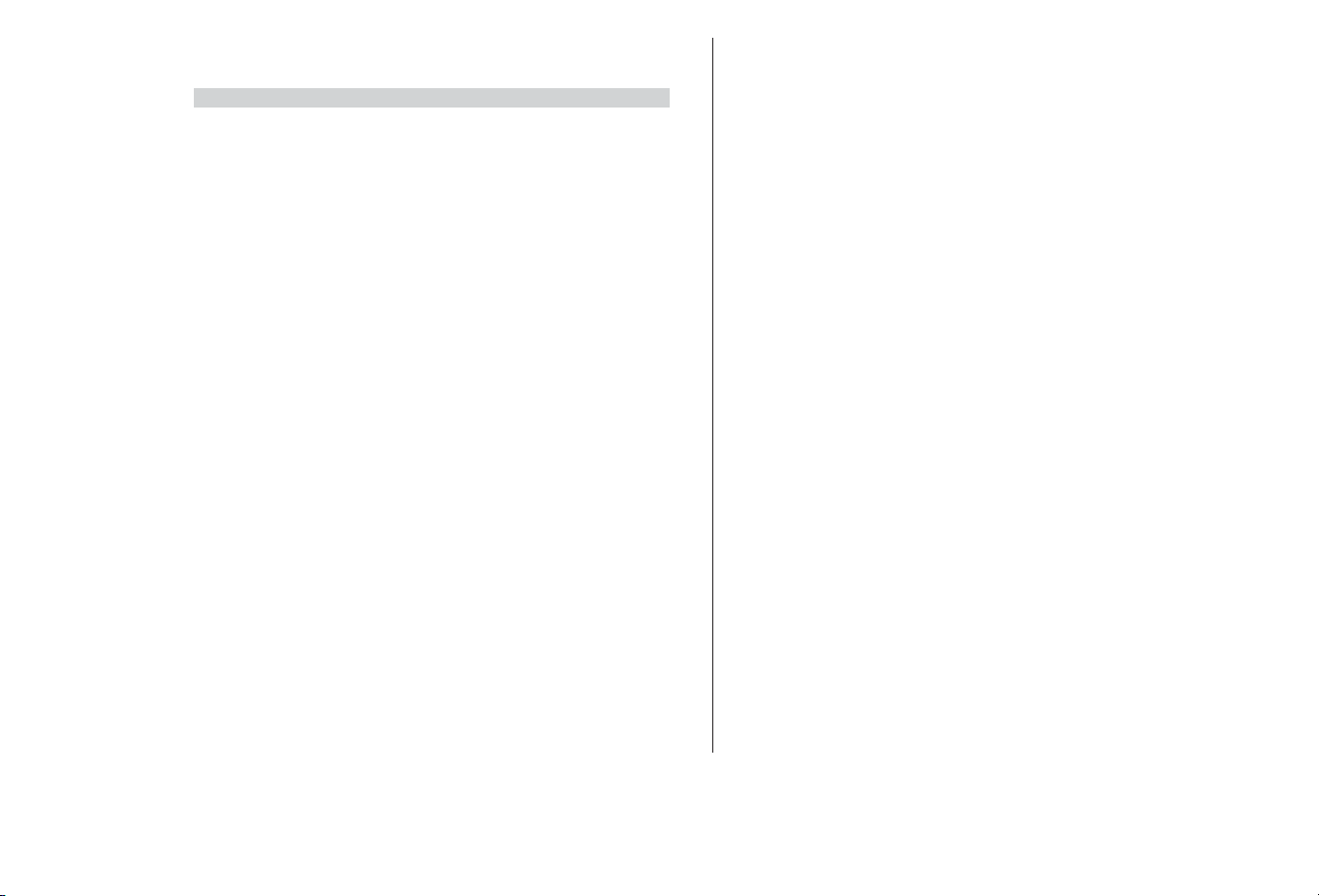
Í
Í
NDICE
NDICE
DE
DE
M
M
AATERIAS
TERIAS
Seguridad y comodidad............................................................................................................3
Precauciones de seguridad
........................................................................................................3
Precauciones de salud
......................................................................................................................3
Fundamentos básicos
...................................................................................................................5
Controles del ordenador
...............................................................................................................5
Encendido y apagado del ordenador
.........................................................................8
Su biblioteca de software
.............................................................................................................9
Introducción
............................................................................................................................................11
Documentación del ordenador
......................................................................................11
Unidades del ordenador
............................................................................................................11
Control de volumen
........................................................................................................................14
Puertos y conectores
......................................................................................................................14
Primeros pasos en la red
...................................................................................................17
¿Qué es Internet?
..............................................................................................................................17
¡Conéctese!
....................................................................................................................................................17
¡Navegue por Internet!...............................................................................................................17
Características del explorador
.........................................................................................18
¿Qué es el correo electrónico?
.......................................................................................19
Sus herramientas de Internet
...........................................................................................19
Solución de problemas
..........................................................................................................20
Solución de problemas paso a paso
......................................................................20
Preguntas más frecuentes (FAQ) recibidas en nuestro
Centro de atención al cliente
...........................................................................................22
Utilidades de Packard Bell
...........................................................................................39
Packard Bell Snapsys
......................................................................................................................39
Packard Bell SmartRestore
....................................................................................................40
Programa de recuperación de Packard Bell
...............................................42
Packard Bell Master CD Creator
................................................................................46
Garantía Limitada de Packard Bell
...................................................................47
Información reguladora
.......................................................................................................52
Licencia de software
.................................................................................................................54
Índice
...................................................................................................................................................................55
es.packardbell.com
Guía del Usuario
Page 2
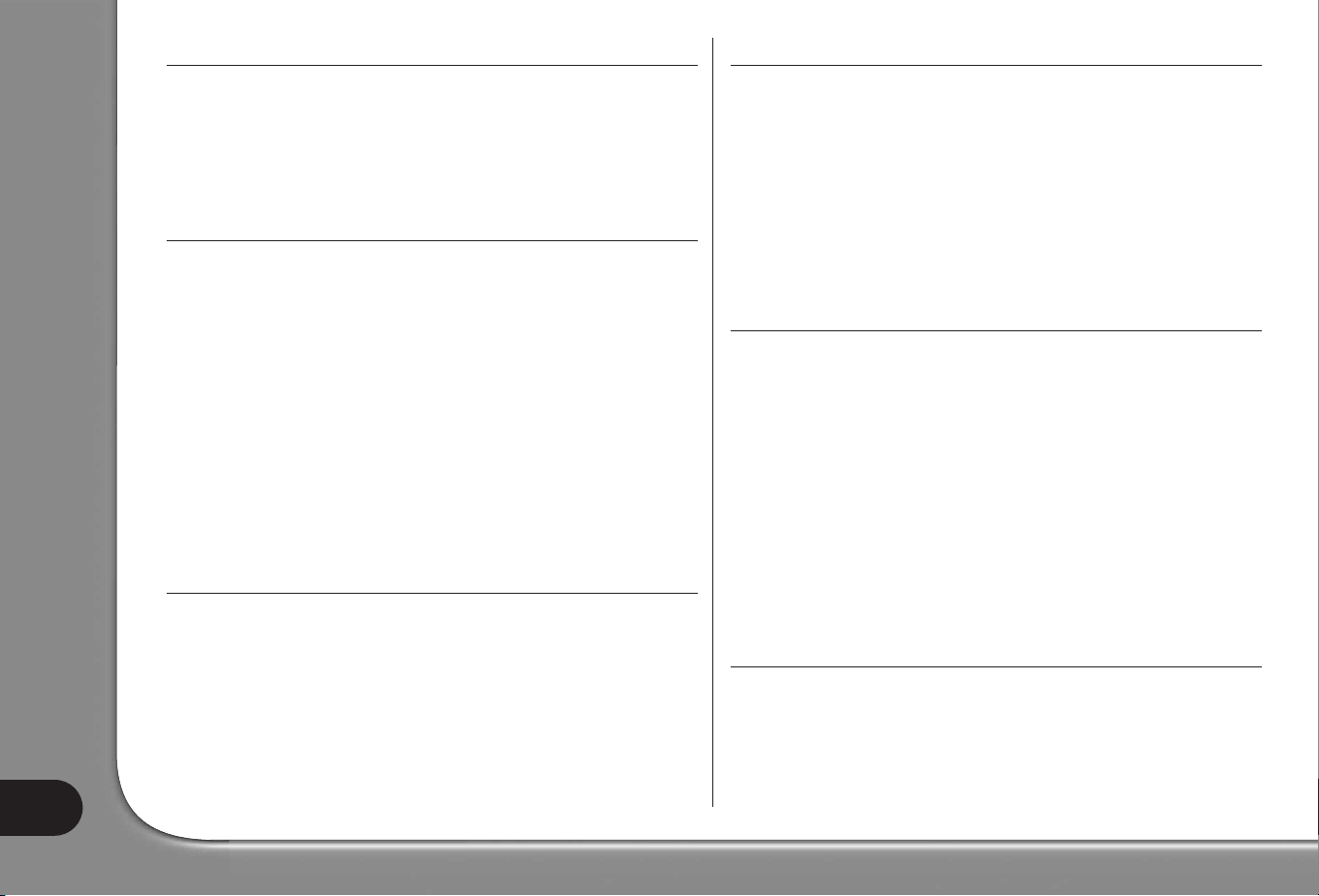
AVISO DE COPYRIGHT
Guía del usuario de Packard Bell. Copyright © 2003 NEC Computers International
B.V. Reservados todos los derechos. Ninguna parte de este manual se puede reproducir o transmitir, en forma o medio alguno, tanto electrónico, químico, manual o
de otro tipo, incluido pero no limitado al fotocopiado, grabación o almacenamiento
de información y sistema de recuperación para cualquier fin sin la autorización
previa por escrito de NEC Computers International B.V.
RENUNCIA
NEC Computers International B.V. renuncia específicamente a toda garantía, explícita o implícita, incluida pero no limitada a cualquier garantía implícita de comerciabilidad e idoneidad para un fin determinado en relación con este producto y su
documentación. Los componentes de software y hardware del ordenador se actualizan con regularidad. Por lo tanto, algunas de las instrucciones, especificaciones e
imágenes de esta documentación pueden variar ligeramente respecto a su sistema.
Todos los elementos descritos en esta guía son meramente ilustrativos y
puede que no sean aplicables a su situación concreta. No se pueden
obtener derechos de las descripciones realizadas en este manual. NEC
Computers International B.V. se reserva el derecho a revisar o realizar cambios o
mejoras a este producto o a la documentación sin estar obligado a notificar dichos
cambios. En ningún caso NEC Computers International B.V. será responsable de
daños directos o indirectos, incluido pero no limitado a la pérdida de beneficios
comerciales o cualquier otro perjuicio comercial, que se originen como consecuencia de la utilización de este producto.
MARCAS COMERCIALES
Microsoft, Outlook y Windows XP son marcas comerciales registradas de Microsoft
Corporation. FireWire es una marca registrada de Apple Computer, Inc. PS/2 es
una marca comercial de International Business Machines Corporation. Packard
Bell es una marca comercial registrada de NEC Computers International B.V.
Los restantes nombres de empresas y productos son marcas comerciales, marcas
comerciales registradas o marcas de servicios de sus respectivos propietarios.
ADVERTENCIA SOBRE VIRUS
NEC Computers International B.V. garantiza que este producto está totalmente
libre de virus. Para proteger el sistema contra los virus nuevos, siga las precauciones que se indican a continuación:
• No utilice copias ilegales de software protegido por copyright.
• Compruebe todos los disquetes con un programa antivirus antes de utilizarlos.
• Cuando el ordenador esté conectado a una red, asegúrese de que solamente personas autorizadas puedan acceder al sistema. Por ejemplo, puede establecer
contraseñas y compartir los archivos como Sólo lectura.
Para obtener más información acerca de los virus, consulte la sección Guías de
InfoCentre de Packard Bell.
ADVERTENCIA SOBRE EPILEPSIA
Algunas personas son propensas a ataques epilépticos o pérdida del conocimiento si
están expuestas a determinadas luces o luminosos intermitentes en su vida cotidiana. Tales personas pueden sufrir un ataque mientras ven la televisión o juegan
con el ordenador. Esta situación puede darse incluso en personas que no tengan
antecedentes médicos de epilepsia o que nunca hayan sufrido ataques epilépticos.
Si usted o cualquier miembro de su familia ha experimentado síntomas relacionados con la epilepsia en alguna ocasión (ataques o pérdida del conocimiento) al
estar expuesto a luces intermitentes, consulte a su médico antes de utilizar juegos.
Se aconseja que los padres o tutores supervisen el uso que sus hijos hacen de los
juegos. Si usted o uno de sus hijos experimenta alguno de los siguientes síntomas:
mareos, visión borrosa, contracciones nerviosas oculares o musculares, pérdida del
conocimiento, desorientación, movimientos involuntarios o convulsiones mientras
utiliza un juego de ordenador, interrumpa de INMEDIATO el juego y póngase en
contacto con su médico.
ADVERTENCIA SOBRE TORMENTAS ELÉCTRICAS
Cuando haya tormenta, asegúrese de desconectar el módem de la línea telefónica o
el puerto del televisor de la toma de antena. Un relámpago próximo a las líneas
telefónicas podría dañar el módem, la tarjeta de televisión e, incluso, todo el
sistema. Tenga en cuenta que la garantía del producto queda invalidada en
los casos en que el ordenador resulte dañado por un rayo.
Guía del Usuario
2
Page 3
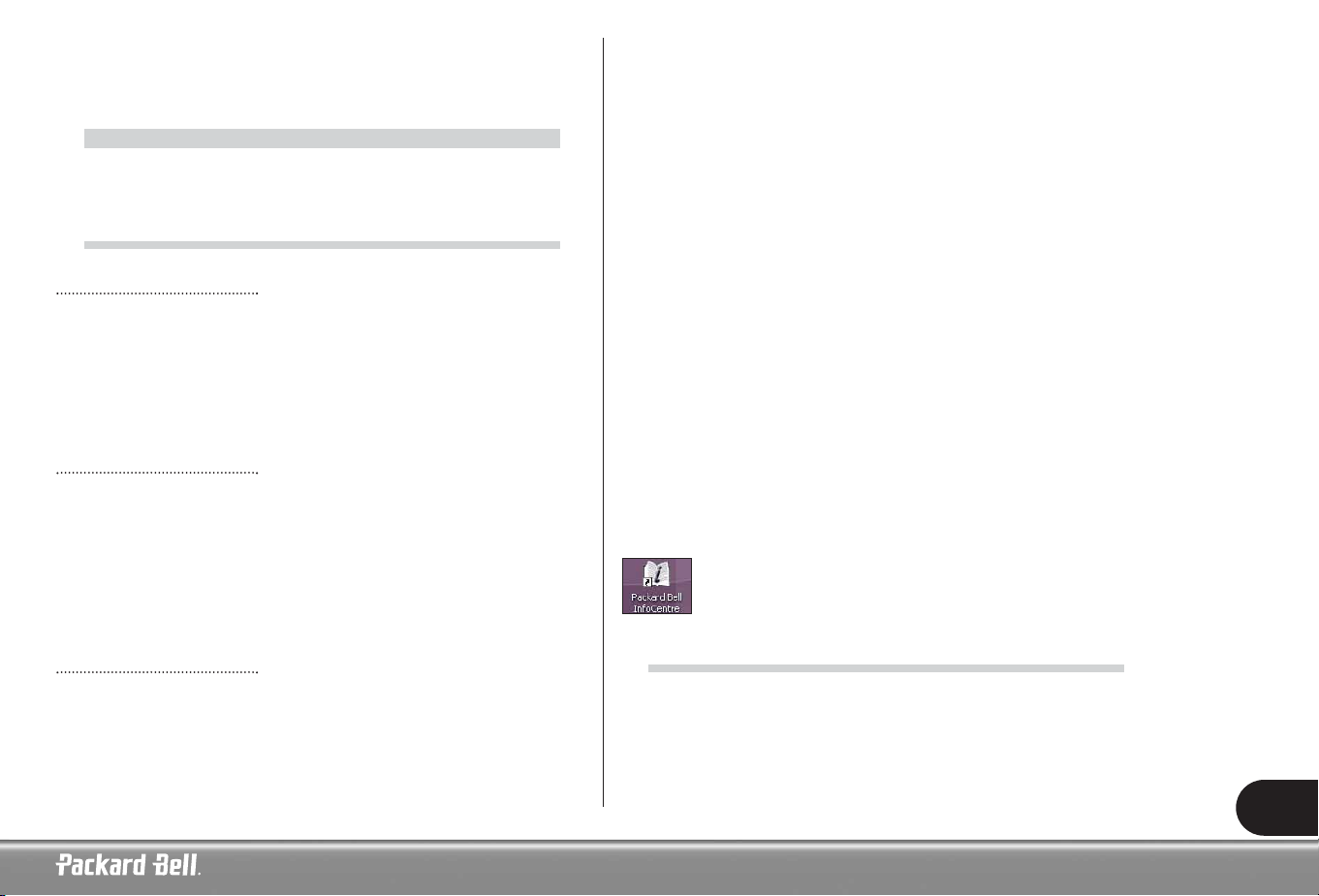
3
S
S
EGURIDAD
EGURIDAD
YYCOMODIDAD
COMODIDAD
PRECAUCIONES DE SEGURIDAD
Cables
Asegúrese de que los cables no estén tirantes y de que no haya riesgo de que nadie
los pise o se tropiece con ellos. Tenga cuidado también de que otros dispositivos no
aplasten los cables.
Asegúrese de que los cables de alimentación estén conectados a una toma eléctrica
con toma de tierra. La toma de alimentación debe ser de fácil acceso y debe estar lo
más cerca posible del ordenador. No sobrecargue ninguna toma de alimentación
con demasiados adaptadores.
Limpieza del ordenador
Desenchufe siempre el ordenador de la toma de corriente antes de limpiarlo.
No utilice disolventes ni aerosoles. Use siempre un paño húmedo. No aplique productos de limpieza directamente sobre la pantalla. Si se ha acumulado polvo dentro
del ordenador, no emplee una aspiradora para eliminarlo.
Si se le vierte líquido sobre el ordenador o cualquier otro dispositivo conectado a él,
apague inmediatamente el equipo y el cable de alimentación, y asegúrese de que
está completamente seco antes de volver encenderlo. Espere toda la noche si fuera
necesario.
Entorno del ordenador
Asegúrese de que el entorno del ordenador está libre de polvo, humedad y de que
no recibe luz solar directa.
Coloque el ordenador lejos de fuentes de calor, como radiadores o cualquier dispositivo que emita calor (p. ej., amplificadores). También, mantenga el ordenador
alejado de campos magnéticos o de dispositivos que generen electricidad estática.
No coloque el ordenador sobre una alfombra ni sobre cualquier otra superficie que
pueda estar cargada de electricidad.
Los teléfonos móviles pueden provocar interferencias con los dispositivos de sonido
del ordenador. Mantenga su teléfono móvil como mínimo a 30 centímetros de distancia del ordenador.
Para mantener el correcto funcionamiento del ordenador, tenga en cuenta lo
siguiente:
• Si no tiene conocimientos de informática, le recomendamos que realice un
curso de formación informática antes de usar el ordenador. Puede solicitar
información en su tienda de informática.
• Guarde siempre todo el trabajo y haga copias de seguridad periódicas de sus
documentos en medios regrabables. En caso de que ocurriera un error grave,
podría perder todos sus datos personales si no realiza copias de seguridad.
• Para proteger el sistema contra virus, realice una comprobación de virus antes
de abrir un archivo de un disquete que haya recibido por correo electrónico o
descargado desde Internet. El programa antivirus puede realizar de forma
automática estas comprobaciones. Examine periódicamente el disco duro por
si hubiera virus y, si fuera así, elimínelos. Consulte el sitio Web del programa
antivirus para estar informado de los últimos virus.
• Para ahorrar espacio en el disco duro u optimizar el rendimiento del ordenador, utilice regularmente las herramientas del sistema que incluye Windows,
como el Liberador de espacio en disco o el Desfragmentador de disco.
• No apague nunca el ordenador si alguna de las unidades está aún funcionando
(compruebe que los indicadores luminosos de todas las unidades estén apagados).
Para obtener más información, consulte la sección Guías de
InfoCentre de Packard Bell.
PRECAUCIONES DE SALUD
Siga los pasos que se indican a continuación para utilizar el ordenador de forma
cómoda y evitar problemas de salud.
Si trabaja o juega durante muchas horas seguidas, haga descansos regulares. De vez
en cuando, deje de mirar la pantalla del ordenador. Si está cansado, no utilice el
ordenador.
Page 4

Guía del Usuario
4
Page 5
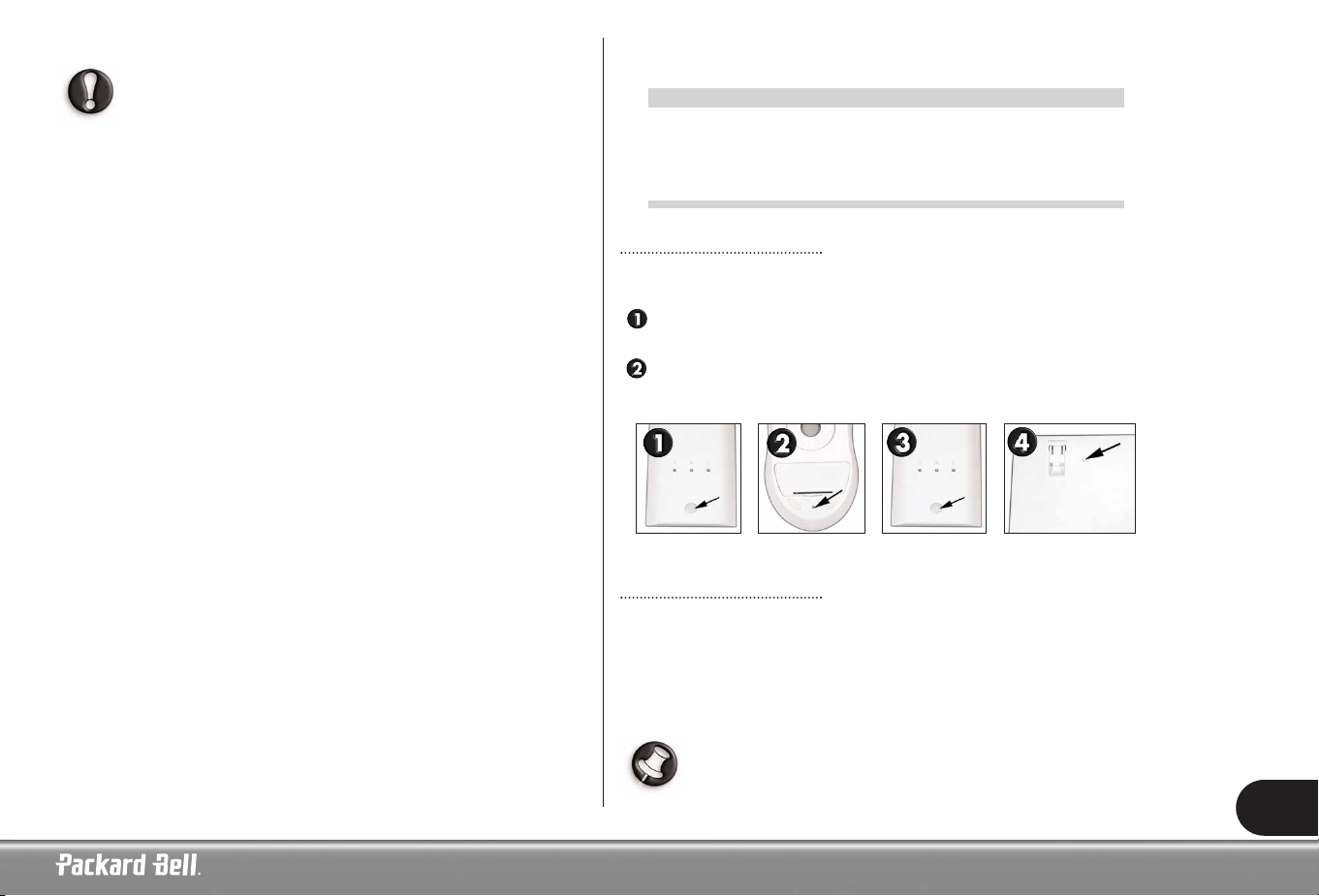
5
Algunos problemas de las manos, muñecas, brazos, cuello,
hombros, espalda y piernas pueden estar asociados o agravarse
con ciertas acciones repetitivas. Para reducir el riesgo de desarrollo de estos trastornos, escriba con las muñecas rectas
dejando que las manos y las muñecas floten sobre el teclado. Si
experimenta dolores, hormigueos, entumecimientos u otras
molestias, póngase en contacto con su médico.
F
F
UNDAMENTOS
UNDAMENTOS
BÁSICOS
BÁSICOS
CONTROLES DEL ORDENADOR
Dispositivos sin cables
Si el ratón y el teclado sin cables no funcionan tras la instalación, intente establecer
la comunicación con el receptor de forma manual.
En primer lugar, compruebe que las pilas del teclado y el ratón están correctamente insertadas.
A continuación, identifique los dispositivos pulsando brevemente el botón de
conexión del receptor, del ratón y del teclado en el orden siguiente:
Ratón o touchpad
El ratón (en los ordenadores de sobremesa) o el touchpad (en los portátiles) controla
la flecha que aparece en la pantalla. Esta flecha se llama puntero o cursor.
Cuando desplaza el ratón sobre una superficie dura y plana, o cuando arrastra el dedo
por el panel rectangular sensible al tacto, el puntero seguirá el mismo movimiento.
Haga clic en uno de los botones de la parte superior del ratón o en uno de los botones
del touchpad para seleccionar o activar el comando que esté señalando el cursor.
Consulte las ilustraciones de la página siguiente.
Page 6
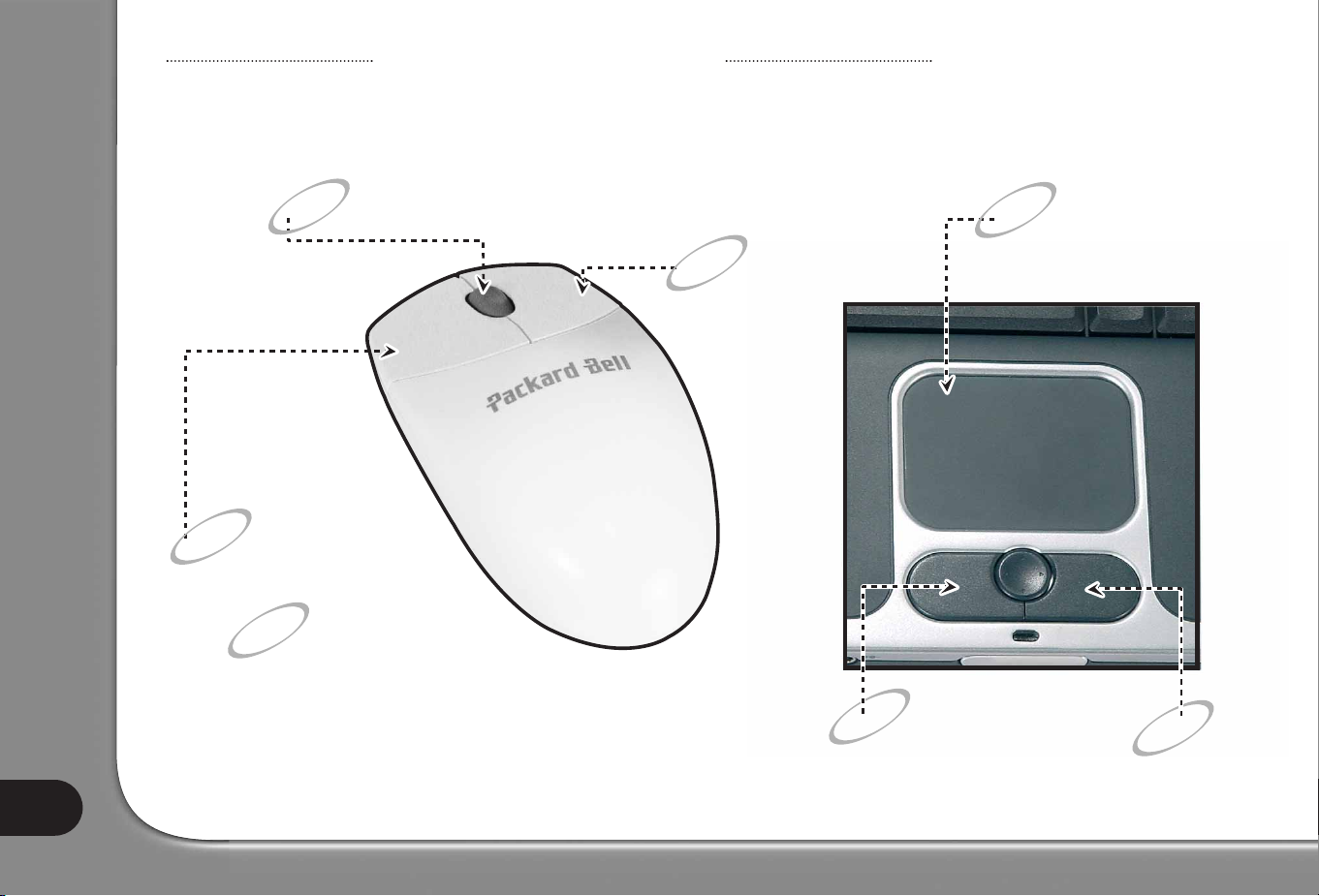
Guía del Usuario
6
Dos golpes rápidos sobre
la superficie del touchpad
equivalen a un doble clic.
Clic derecho
Clic izquierdo
Haga clic con
el botón derecho
del ratón para
abrir un menú
emergente.
Haga doble clic para iniciar el
programa que señala el cursor
o seleccionar un párrafo entero
mientras escribe texto.
Utilice la rueda o el botón de
desplazamiento para desplazarse
fácilmente en aplicaciones compatibles.
Haga clic con el botón izquierdo
del ratón para seleccionar el
elemento que señala el puntero.
Ratón Touchpad
Page 7
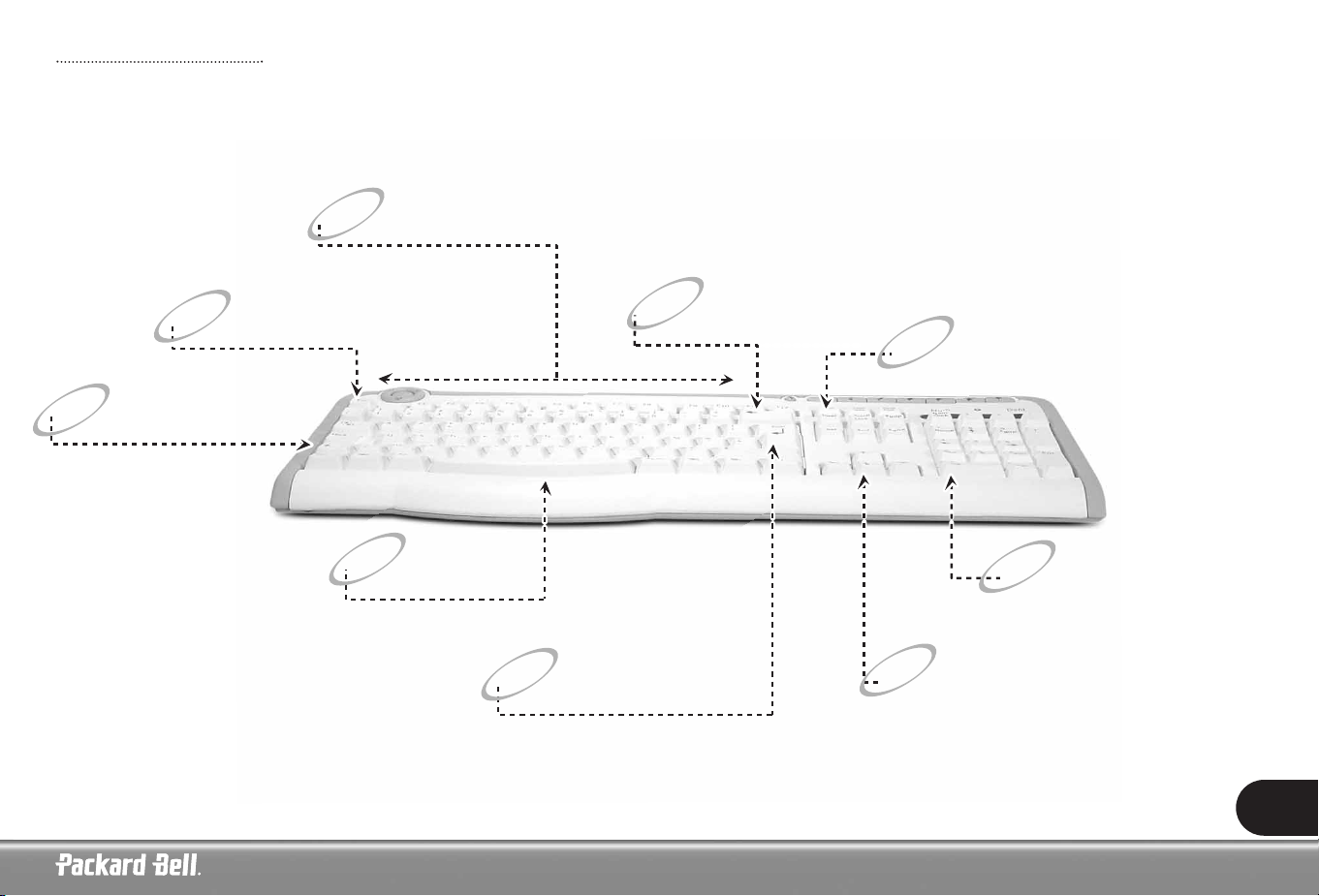
Retroceso: se utiliza para
retroceder un espacio y
eliminar la última entrada.
Supr: elimina la letra situada
a la derecha del cursor o cualquier
objeto resaltado.
Teclas de dirección: mueven el cursor
arriba, abajo, a la izquierda y a la derecha.
Teclado numérico: funciona como una
segunda gama de teclas de cursor.
Pulse la tecla <Bloc Num> para introducir
números.
Número: se utiliza para introducir números o caracteres especiales.
Pulse <Mayús> de forma simultánea para los caracteres situados en la parte
superior y pulse <Ctrl> + <Alt> para los caracteres situados a la derecha.
Esc: cancela la mayoría de las tareas actuales.
Mayús: utilícela en combinación
con una tecla de letra para introducir
letras mayúsculas.
Espacio: se utiliza para
introducir un espacio
vacío en el texto.
Intro: se utiliza para introducir
un comando, insertar un final
de párrafo en un texto o validar
una opción elegida.
Teclado
7
Page 8
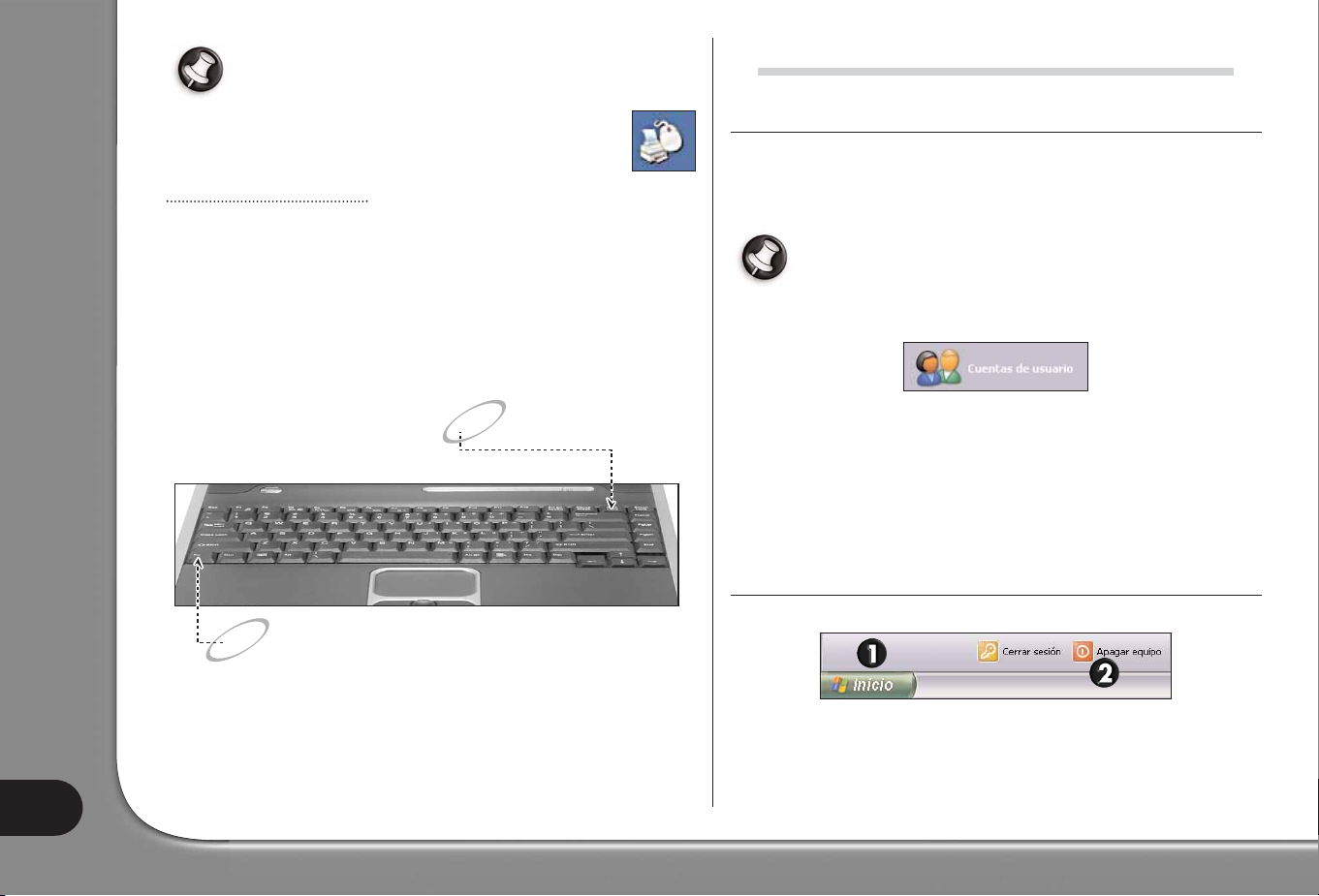
Guía del Usuario
8
Puede mejorar el movimiento y la visibilidad del puntero modificando la
configuración. Para acceder a ella, haga clic en Inicio > Panel de
control > Impresoras y otro hardware > Mouse y seleccione la ficha
Punteros. Las opciones de visibilidad son especialmente
útiles si utiliza una pantalla LCD. Asimismo, se puede modificar la configuración del ratón para usuarios zurdos.
Teclado
El teclado se utiliza para introducir datos o comandos. Las funciones de las teclas
dependen del programa que esté ejecutando. El teclado que aparece en esta guía es
un mero ejemplo. La disposición del suyo puede variar ligeramente. Para obtener
una descripción completa del teclado, consulte InfoCentre de Packard Bell, la
documentación electrónica.
Para optimizar el espacio y el peso, los ordenadores portátiles utilizan teclados compactos. Éstos incluyen teclas que activan características especiales, como el teclado
numérico incorporado. En la página 7 se describen las funciones de otras teclas.
ENCENDIDO Y APAGADO DEL ORDENADOR
ENCENDIDO DEL ORDENADOR
1. Primero, encienda cualquiera de los dispositivos conectados al ordenador
(incluyendo el monitor) utilizando los interruptores de encendido y apagado de
estos dispositivos.
2. A continuación, encienda el ordenador pulsando el interruptor principal.
Para compartir el ordenador familiar y tener su propia configuración
del sistema cada vez que encienda el equipo, puede configurar una
cuenta para cada usuario. Puede acceder a sus cuentas y modificarlas
en cualquier momento haciendo clic en Inicio > Panel de control >
Cuentas de usuario.
Algunos programas no funcionarán correctamente para los usuarios
con cuentas limitadas. Sólo los usuarios con una cuenta de administrador del ordenador tienen acceso a todas las cuentas de usuario y a
la configuración completa del ordenador.
Si desea más información acerca de cómo personalizar el ordenador,
haga clic en Inicio > Ayuda y soporte técnico > Personalizar el
equipo.
APAGADO DEL ORDENADOR
Antes de apagar el ordenador, asegúrese de que todas las aplicaciones están cerradas.
Fn: Combine esta tecla con las teclas
<F1> a <F12> para activar funciones especiales
(que se describen en InfoCentre).
Bloq Num: Pulse la tecla Bloq Num
para activar el teclado numérico
Page 9
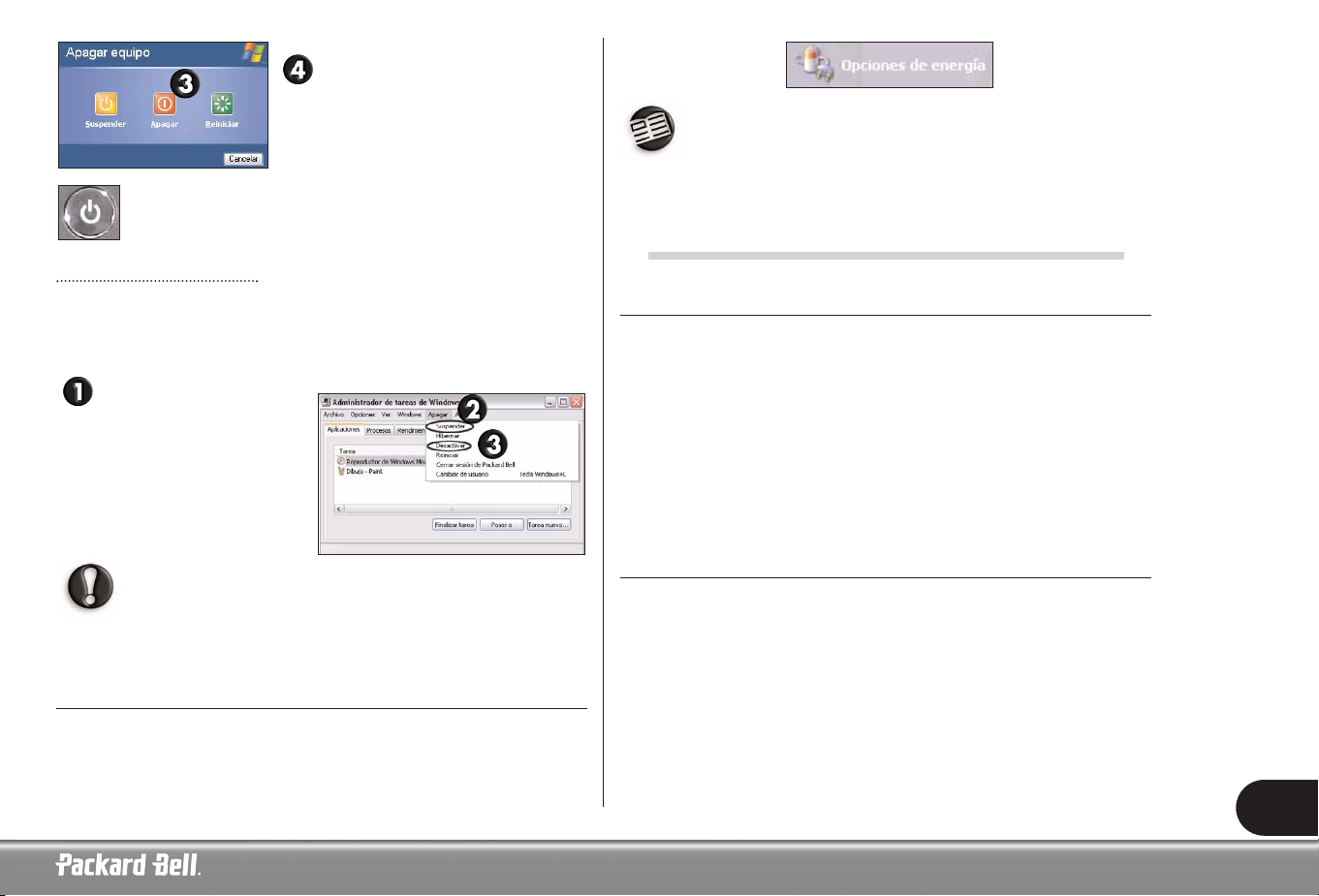
9
Una vez apagado el ordenador, apague
cualquier dispositivo externo, como el
monitor, si cuentan con un interruptor.
En los ordenadores portátiles, puede apagar el equipo sin tener que ir al
menú Inicio de Windows. Simplemente cierre todas las aplicaciones y
pulse el botón de encendido.
Apagado forzoso
Si tiene problemas a la hora de apagar el equipo, inténtelo usando el
Administrador de tareas. Esta utilidad proporciona información acerca del rendimiento del sistema y muestra los detalles de los programas y procesos que se
están ejecutando en el mismo.
Pulse las teclas <Ctrl>+<Alt>
+<Supr> simultáneamente, o
bien haga clic con el botón
derecho del ratón en un espacio
vacío de la barra de tareas y
seleccione Administrador de
tareas en el menú emergente.
Si el ordenador sigue sin responder, pulse el botón de encendido del ordenador para apagar el equipo. Mantenga este botón
presionado hasta que se apaguen todos los indicadores luminosos y espere unos 30 segundos antes de encender de nuevo el
ordenador.
OPCIONES DE ENERGÍA
Las opciones de energía de Windows controlan el estado de la alimentación del
ordenador y le permiten ahorrar energía. Dependiendo de sus necesidades, puede
definir la combinación de energía que más le convenga. Existen tres modos de
ahorro de energía: Apagar, Modo de espera e Hibernar.
Para conocer más detalles sobre estas características y aprender a utilizarlas, consulte la sección Guías de InfoCentre, o examine el
Centro de ayuda y soporte técnico haciendo clic en Inicio > Ayuda
y soporte técnico.
SU BIBLIOTECA DE SOFTWARE
¿DÓNDE ESTÁ MI SOFTWARE?
Los ordenadores Packard Bell incluyen una amplia gama de aplicaciones. Los tipos
de programas y categorías disponibles en su ordenador dependen del
modelo que haya adquirido.
El software se puede encontrar:
• Preinstalado: el software está listo para ser utilizado o instalado. Sin embargo,
algunos títulos requieren la ejecución de un CD o DVD (normalmente, juegos o
enciclopedias). Encontrará estos discos en el embalaje del ordenador.
• En un CD o DVD: necesita instalar el software. Inserte el CD o DVD en la unidad
correspondiente. Se iniciará automáticamente un asistente de instalación y sólo
tendrá que seguir las instrucciones que aparezcan en pantalla.
¿CÓMO ACCEDO A MI SOFTWARE?
Iniciar un programa es fácil y sólo requiere algunos clics. Si el programa que desea
ejecutar necesita un CD o un DVD, siempre es mejor insertarlo en la unidad antes
de iniciar la aplicación.
Page 10
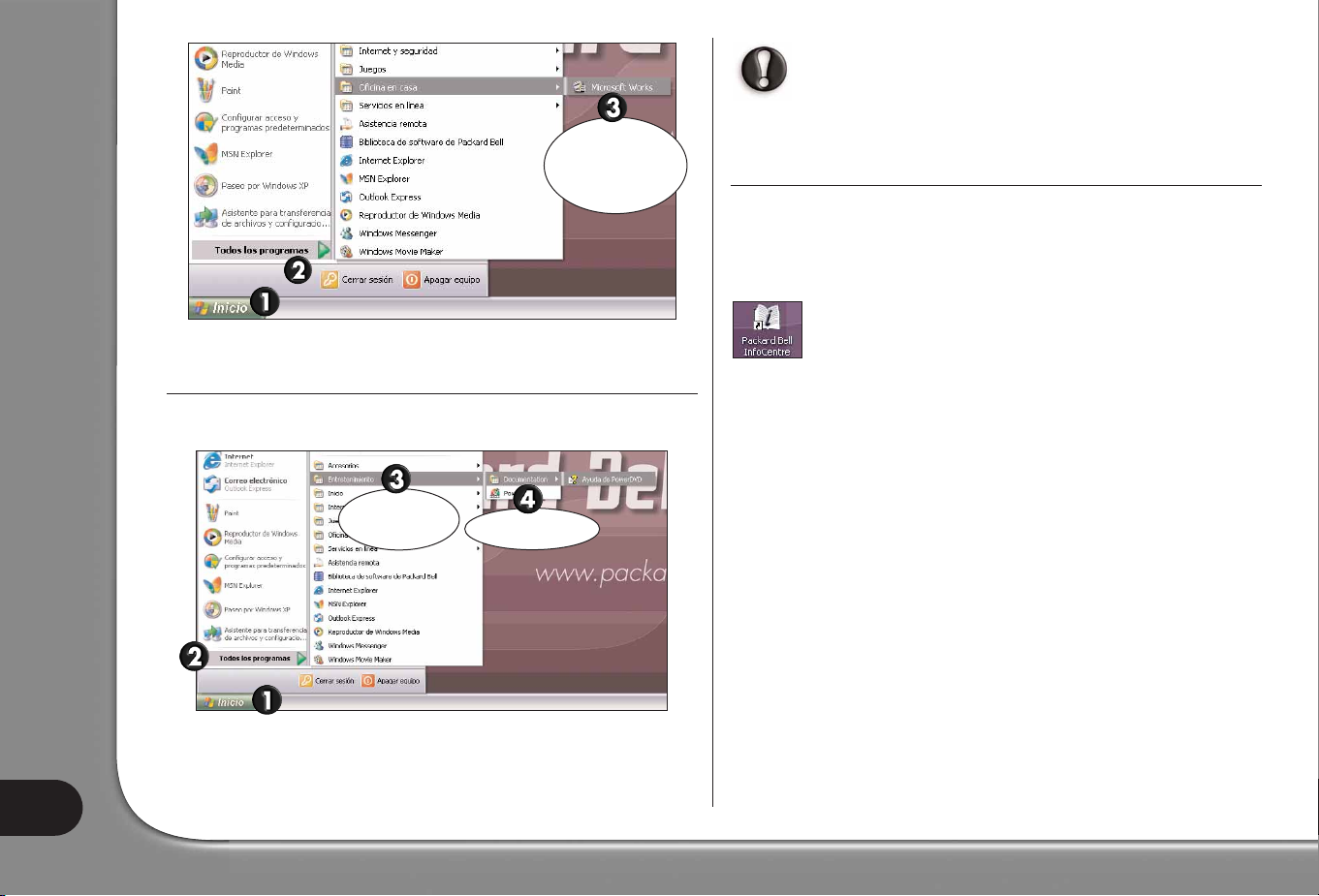
Guía del Usuario
10
¿D
ÓNDE ESTÁ LA DOCUMENTACIÓN DE MI SOFTWARE
?
La mayoría de las aplicaciones preinstaladas en el ordenador por Packard Bell,
disponen de un archivo de documentación en pantalla.
Si necesita ayuda al usar un programa, pulse <F1> en el teclado o haga
clic en Ayuda o en el icono de ayuda (normalmente un signo de interrogación). Consulte la sección Guías en InfoCentre para obtener más
sugerencias sobre cómo usar el software.
INSTALACIÓN DE SOFTWARE NUEVO
Si compra software para instalarlo en el ordenador, compruebe primero los requisitos del sistema para evitar incompatibilidades. Tenga esto en cuenta especialmente con los juegos que incluyan muchos gráficos en 3D. Si tiene algún
problema durante la instalación o la ejecución del software, póngase en
contacto con la línea de ayuda del proveedor.
Para obtener más información sobre cómo instalar y desinstalar software, consulte las Preguntas más frecuentes (FAQ ) que aparecen
más adelante en esta guía y el InfoCentre de Packard Bell.
Seleccione
una categoría
Documentación
Haga clic
en una categoría
y/o en un
programa
Page 11
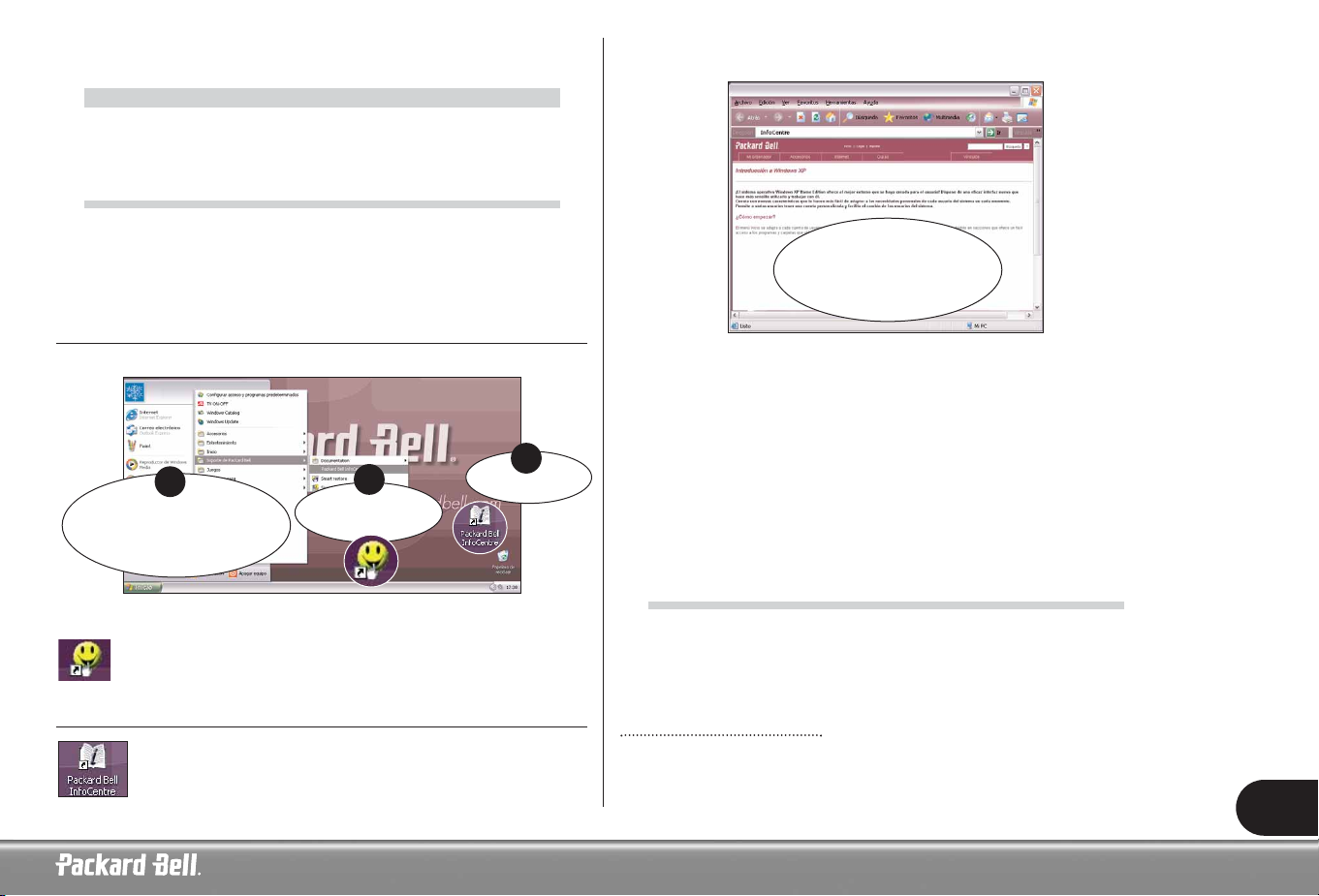
11
I
I
NTRODUCCIÓN
NTRODUCCIÓN
DOCUMENTACIÓN DEL ORDENADOR
¡Esta Guía de usuario no es la única fuente de información sobre el ordenador!
InfoCentre de Packard Bell contiene la documentación electrónica del ordenador, la cual le proporciona rápidamente la ayuda que necesita directamente en la
pantalla.
INSTALACIÓN DE INFOCENTRE DE PACKARD BELL
Para instalar InfoCentre, tiene tres posibilidades (A, B o C):
Después de unos segundos, aparecerá la primera pantalla del programa de instalación. Cuando el programa de instalación haya concluido, se iniciará InfoCentre.
Observe que el icono Haga clic aquí primero desaparecerá del
escritorio una vez instaladas todas las opciones.
CÓMO TRABAJAR CON INFOCENTRE DE PACKARD BELL
Para abrir InfoCentre de Packard Bell, haga doble clic en el icono
InfoCentre de su escritorio o haga clic en Inicio > Todos los programas > Soporte de Packard Bell > Packard Bell InfoCentre.
El número de títulos de software y de categorías disponibles puede diferir dependiendo del ordenador adquirido.
Mi ordenador: contiene toda la información técnica sobre los componentes de su
ordenador y sugerencias útiles sobre cómo actualizar su equipo.
Accesorios: descubra una colección de accesorios especialmente diseñados para
su equipo Packard Bell.
Internet: describe las diversas herramientas de Internet instaladas en el sistema y
sugerencias útiles sobre Internet.
Guías: contiene una serie de artículos de ayuda sobre cómo realizar tareas diarias
para principiantes y usuarios de ordenador avanzados.
Enlaces: visualice una versión electrónica de la Guía de usuario o visite el sitio
web de Packard Bell.
UNIDADES DEL ORDENADOR
Las unidades que se describen a continuación se utilizan habitualmente en ordenadores
Packard Bell. Sin embargo, esto no quiere decir que el ordenador que haya adquirido
tenga todas ellas, ni que se limite únicamente a esas unidades. Para ver documenta-
ción específica del modelo adquirido, consulte InfoCentre.
Unidad de disquetes
La unidad de disquetes es el dispositivo que se utiliza para leer y escribir datos en
un disquete. Un disquete normal tiene una capacidad de 1,44 MB.
C.
Inicio > Todos los
programas > Soporte de
Packard Bell > InfoCentre
Seleccione una
categoría y haga clic en un
elemento para abrir una
página de documentación.
A.
Haga clic
aquí primero
A
C
B.
InfoCentre
B
Page 12
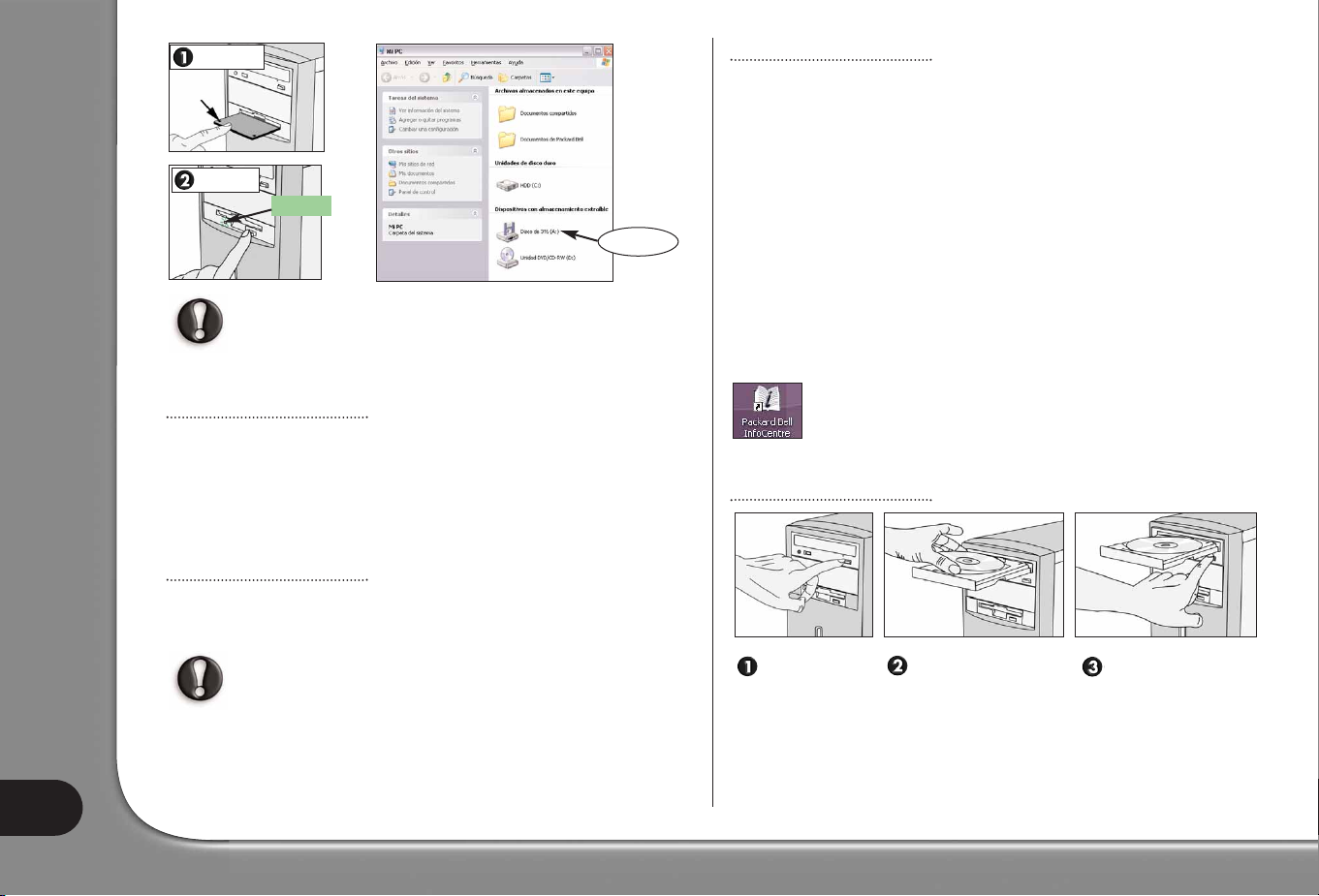
Guía del Usuario
12
Si intenta copiar o guardar un archivo en un disquete y aparece el
mensaje “Error de protección contra escritura”, tendrá que desprotegerlo empujando hacia adelante la lengüeta* de la cara posterior del
disquete.
Lector de tarjetas de memoria
Los ordenadores seleccionados incluyen una unidad multi-formato todo en uno.
Normalmente, estas unidades permiten leer y escribir las tarjetas de memoria más
comunes, como MMC (tarjeta Multi Media), CF (tarjeta Compact Flash),
Microdrive IBM, SM (tarjeta Smart Media), SD (tarjeta de memoria Secure Digital)
o MS (Memory Stick
®
). Algunas unidades multi-formato también incluyen una
unidad de disquete.
Unidad de DVD
La unidad de DVD puede leer CD de audio, CD-ROM que contengan datos (archivos y
programas), CD de vídeo y CD grabables, como CD-R o CD-RW, además de DVD-ROM,
películas en DVD y la mayoría de los discos DVD grabables.
Si su ordenador está equipado con una unidad de CD-ROM o una
grabadora de CD, podrá reproducir únicamente discos de tipo CD.
Grabadora de CD y/o DVD
Mientras que una unidad de CD o DVD suele ser un dispositivo de sólo lectura, los
ordenadores Packard Bell seleccionados están equipados con una "unidad combo"
que combina funciones de lectura y grabación. Si su ordenador está equipado con
una grabadora de CD o DVD, podrá utilizar este dispositivo para duplicar sus CD,
crear sus propias recopilaciones de música, álbumes de fotos digitales o conservar
una copia de seguridad de sus datos más valiosos.
Una grabadora de CD admite dos tipos de CD grabables:
• CD-R (CD grabable): Un CD-R es un CD en el que los datos (archivos, música,
imágenes,…) se pueden grabar una sola vez. Esto significa que no puede eliminar
la información de un CD-R después de haber grabado en él.
• CD-RW (CD regrabable): El CD-RW es un CD en el que los datos se pueden
grabar varias veces. Esto quiere decir que puede borrar el contenido de un CDRW en cualquier momento y volver a escribir nuevos datos.
Además de los CD-R y los CD-RW, una Grabadora de DVD admite discos DVD-R
y/o DVD-RW, que ofrecen una capacidad de almacenamiento aún mayor.
Para obtener más información acerca de las unidades del ordenador,
consulte la sección Mi ordenador de InfoCentre. Consulte también
las Guías, que contienen información detallada y ayuda sobre su
dispositivo y software asociado.
Uso de la unidad de DVD
Pulse Etiqueta del disco Pulse para cerrar.
para expulsar.
hacia arriba.
Los DVD de doble
cara no ienen etiqueta.
*
Esperar
Insertar
Expulsar
Clic + clic
Page 13
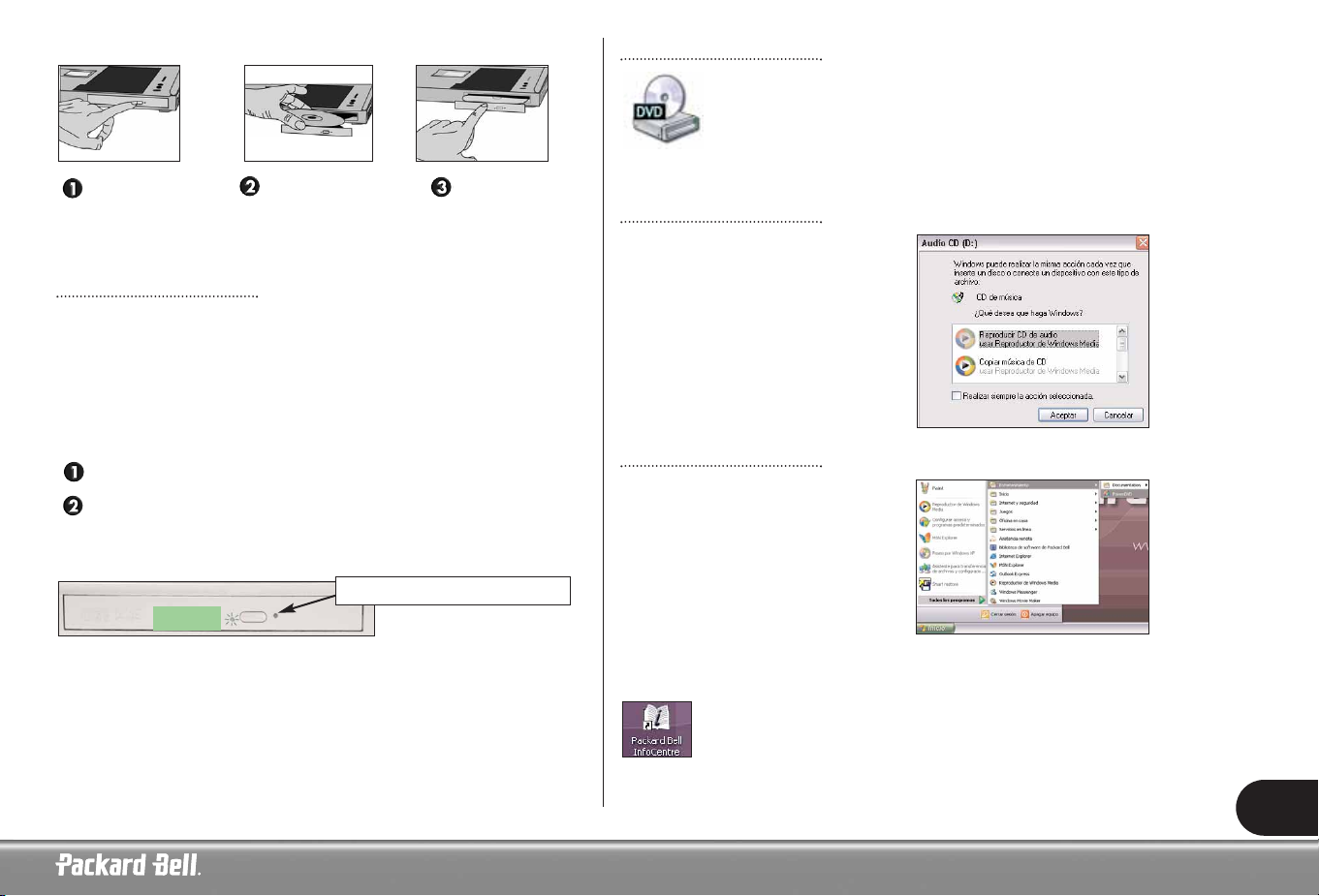
13
Unidades thin pack (normalmente en ordenadores portátiles).
Precauciones
Para evitar daños o un mal funcionamiento de la unidad de CD o DVD, tenga en
cuenta los siguientes consejos:
• Inserte el disco en la unidad antes de iniciar un programa.
• No expulse el disco sin haber cerrado antes el programa que utiliza el disco. Esto
podría hacer que el equipo dejara de responder. Si esto sucede, reinicie el ordenador mediante el Administrador de tareas de Windows (véase la página 9).
¡No fuerce la bandeja para abrirla manualmente! Si la bandeja no se abre:
Apague el ordenador.
Inserte con cuidado un clip sujetapapeles enderezado en el puerto de expul-
sión de emergencia (no disponible en todas las unidades). No realice esta
operación con un lápiz, ya que podría romperse la punta y quedarse enganchada dentro de la unidad, dañándola.
• Limpie el disco periódicamente para eliminar el polvo o las huellas dactilares.
Para ello, utilice un paño suave o un limpiador comercial de discos CD.
• Para mantener los discos sin huellas digitales, sostenga el disco por su borde
externo o con un dedo en el círculo interno y otro en el borde externo.
• Vuelva a poner el disco en su caja o funda cuando termine de utilizarlo.
• Mantenga la bandeja cerrada siempre que no utilice la unidad.
Acceso al CD o DVD
La mayoría de los discos poseen la función de Reproducción
automática, que permite que la aplicación se ejecute automáticamente cuando se inserta el disco en la unidad. Para acceder al contenido de un disco, haga clic en Inicio > Mi PC y haga doble clic
en el icono de CD o DVD, o bien haga clic con el botón secundario del ratón y seleccione Abrir.
Reproducción automática
La función de reproducción automática le
permite elegir la forma en que Windows
debe tratar los archivos multimedia en dispositivos con almacenamiento extraíble
(cámara digital, CD, DVD, etc.). Por
ejemplo, si ha insertado un CD de audio o
una película en DVD, Windows mostrará
automáticamente un cuadro de diálogo y le
solicitará que seleccione la manera en que
desea reproducirlo.
Reproducción de películas en DVD
El ordenador puede tener varios
reproductores disponibles. Si Windows le
pide que seleccione un reproductor, le recomendamos que seleccione siempre el reproductor de DVD incluido en la colección de
software.
Algunos ordenadores Packard Bell incluyen una función de salida de televisión,
que le permite ver películas DVD en su televisor. La configuración del ordenador
para usar esta función sólo le llevará unos minutos.
Para aprender a conectar el ordenador a la televisión, consulte la
sección Guías de InfoCentre de Packard Bell.
Empuje la bandeja de disco
para cerrarla.
Presione en el centro del disco hasta
que encaje en su
sitio.
Pulse con
firmeza y
tire para
expulsar.
Esperar
Puerto de expulsión de emergencia
Page 14
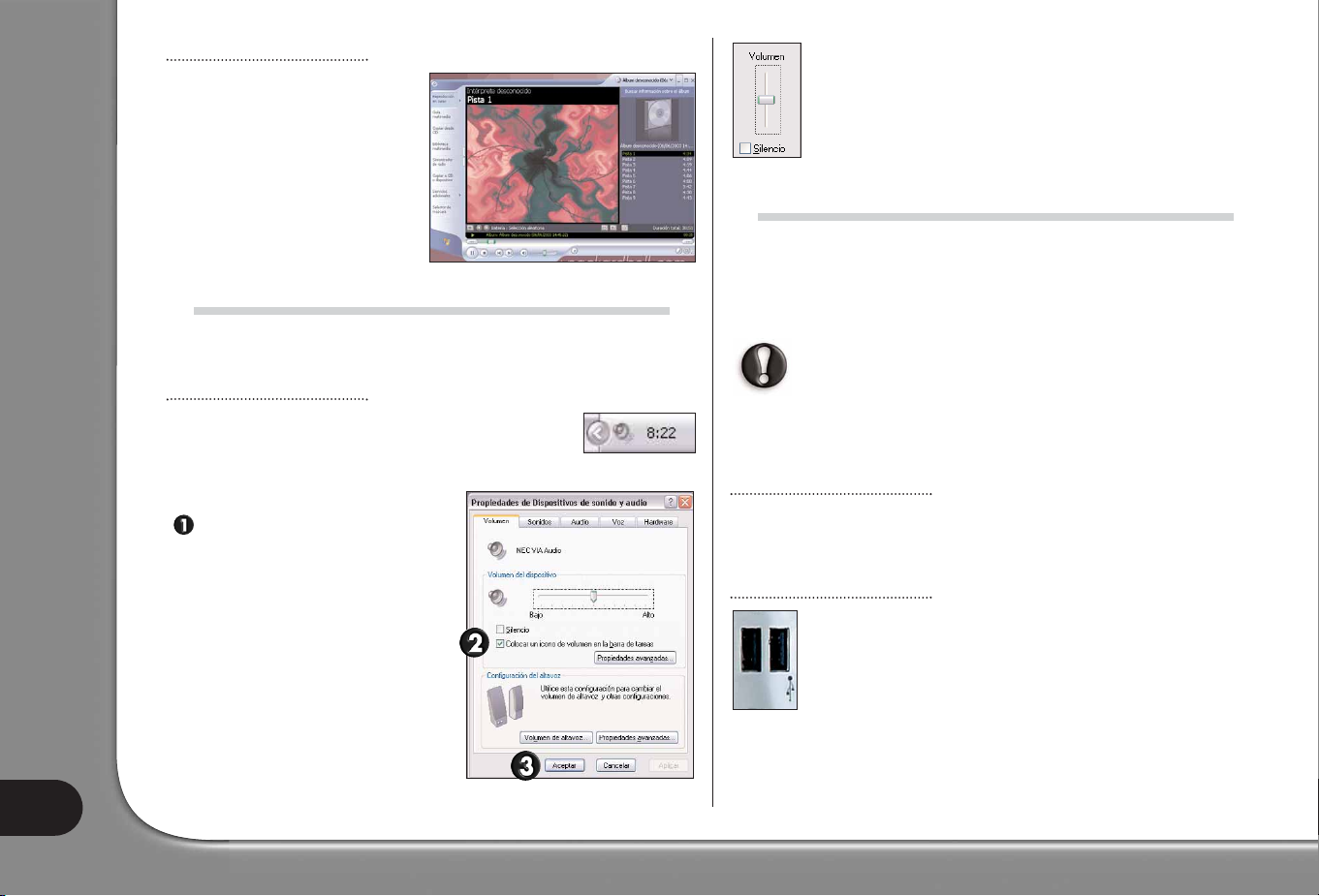
Guía del Usuario
14
Reproducción de CD de audio
Puede utilizar su ordenador como un
reproductor de CD de audio.
Dependiendo de la configuración del
sistema, puede controlar la reproducción
de los CD utilizando un panel de control
que suele presentar los mismos comandos
que un sistema de alta fidelidad.
CONTROL DE VOLUMEN
Además de emplear el control de volumen del ordenador, teclado, monitor o altavoces
(según su equipo), puede ajustar el volumen y balance de los altavoces desde Windows.
Ajuste del volumen
Para ajustar el volumen, haga clic en el icono de Altavoz
situado en la esquina inferior derecha del escritorio de
Windows, en la barra de tareas, junto al reloj.
Si no puede ver el icono de altavoz:
Haga clic en Inicio > Panel de
control > Dispositivos de sonido,
audio y voz, y seleccione
Dispositivos de sonido y audio.
Mueva el control deslizante hacia arriba o hacia abajo para ajustar el
volumen a su gusto. Haga clic en la casilla Silencio para silenciar el
volumen. Vuelva a hacer clic para reanudar la reproducción.
Para acceder a la configuración avanzada del control de volumen, haga
doble clic en el icono de Altavoz, que aparece en la barra de tareas, y
se abrirá la ventana Control de volumen.
PUERTOS Y CONECTORES
Los tipos de puertos y conectores descritos a continuación se utilizan habitualmente en los ordenadores Packard Bell. Lo cual no quiere decir, sin embargo, que
el ordenador que ha adquirido disponga de todos ellos ni que se limite a sólo esos
puertos. Consulte la sección Mi ordenador de InfoCentre para ver qué puertos
están disponibles.
Precauciones
- Antes de añadir ningún dispositivo, compruebe las instrucciones de
instalación que venían con él.
- No extraiga ningún dispositivo del ordenador si lo está utilizando.
- Debe desactivar ciertos dispositivos extraíbles antes de extraerlos del
ordenador.
Dispositivos de conexión “en caliente”
La mayoría de dispositivos permiten la conexión “en caliente”. Esto significa que se
pueden agregar o eliminar mientras el ordenador está encendido. Se detectarán e
instalarán automáticamente.
USB (Bus serie universal)
Los puertos USB ofrecen una conexión “en caliente” fácil de usar. Los
ordenadores Packard Bell seleccionados están equipados con conectores USB 2.0, que ofrecen un mayor ancho de banda que las versiones
anteriores de USB. USB 2.0 es compatible con las versiones anteriores
de USB, por lo que cualquier periférico anterior funcionará con los
puertos USB 2.0 (pero a una velocidad de transferencia menor).
Page 15
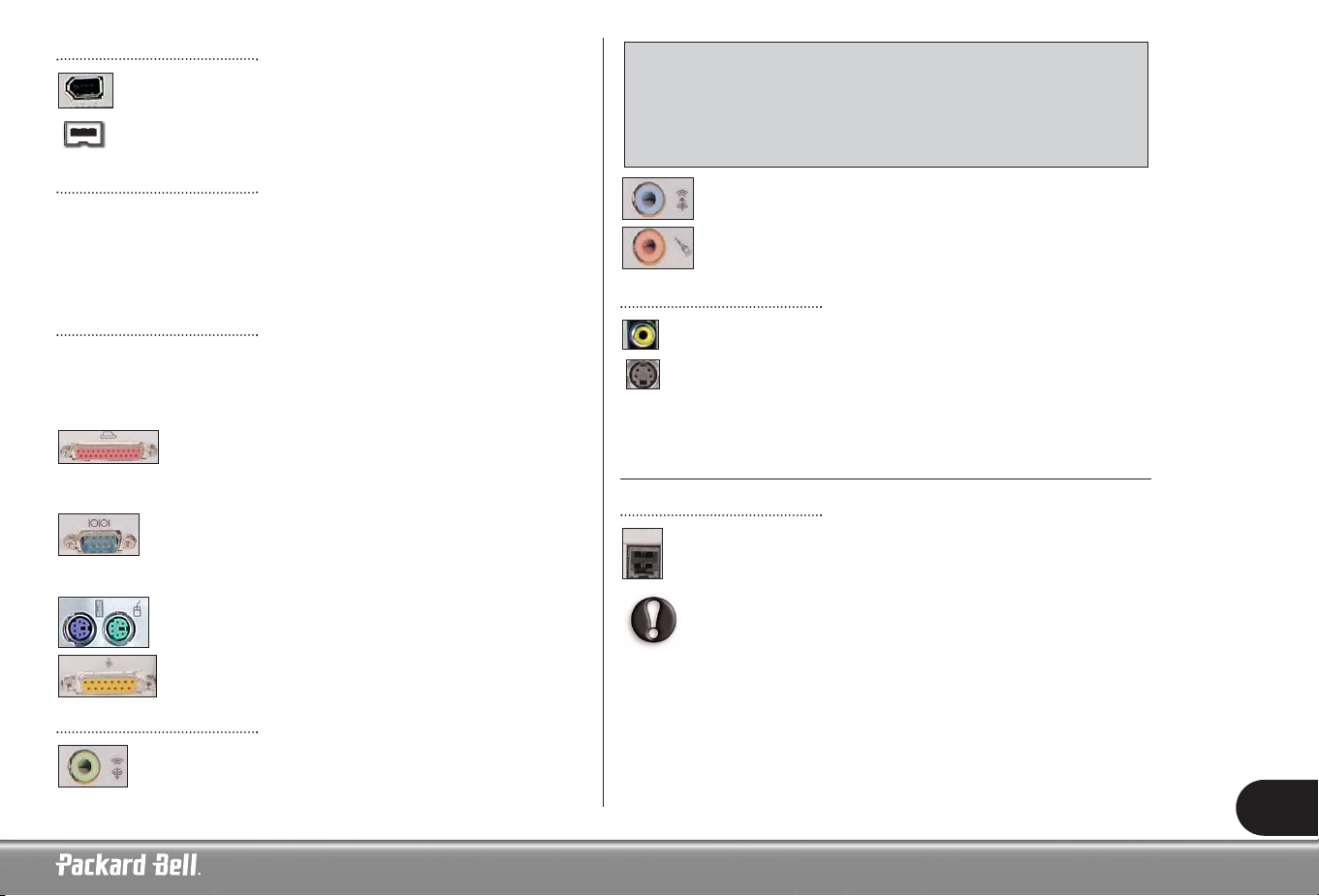
15
IEEE 1394
Un puerto IEEE 1394 (también llamado FireWireTM o i.LINK) le
permite conectar dispositivos digitales de alta velocidad a su ordenador,
como cámaras de vídeo digitales, unidades de disco duro externas o
escáneres.
Tarjetas PC Card (PCMCIA)
Las tarjetas PC Card (también conocidas como dispositivos PCMCIA) son
pequeños dispositivos del tamaño de una tarjeta de crédito que le permiten ampliar
fácilmente el ordenador. Todas las ranuras PC Card que incluye el ordenador
pueden aceptar dispositivos PC Card, aunque cada ranura puede aceptar un tipo de
tarjeta distinto (véase InfoCentre de Packard Bell).
Puertos convencionales
Los puertos convencionales son los puertos más antiguos suministrados en la
mayoría de los ordenadores que aseguran que los dispositivos antiguos aún pueden
ser utilizados. A diferencia de los dispositivos de conexión “en caliente”, debe
apagar el equipo antes de agregar o eliminar un dispositivo de tipo convencional.
Un puerto paralelo (también conocido como puerto de impresora o puerto LPT) es un conector de 25 contactos que se utiliza
habitualmente para conectar dispositivos como impresoras, escáneres o discos duros externos.
Un puerto serie (también conocido como puerto de comunicaciones o puerto COM) es un conector de 9 contactos que se utiliza
habitualmente para conectar dispositivos como el módem externo,
el ratón o las cámaras digitales.
Un puerto PS/2 es un conector de 6 contactos que se utiliza habitualmente para conectar el ratón o el teclado al ordenador.
Un puerto Midi/de juegos se utiliza para conectar un joystick o un
dispositivo MIDI (Interfaz digital para instrumentos musicales).
Conectores de sonido
El conector de salida de línea se utiliza para conectar los altavoces a
su ordenador.
Un conector de entrada de línea se utiliza para conectar un dispositivo
de sonido al ordenador.
Un conector de micrófono se utiliza para conectar un micrófono
mono con una clavija de 3,5 mm.
Salida de TV
Un puerto de salida de TV le permite utilizar un televisor (con el conector de
entrada de vídeo adecuado) como monitor externo. Para transmitir sonido,
deberá conectar también el puerto de salida de sonido del ordenador al televisor. Consulte InfoCentre de Packard Bell y las instrucciones del televisor
para asegurarse de que todas las conexiones y opciones están activadas correctamente.
PUERTOS DE COMUNICACIONES
Módem
El módem sirve de puente entre las señales digitales del ordenador y las
señales analógicas de la línea telefónica. Convierte los datos digitales en
una señal analógica.
No puede utilizar el módem y el teléfono al mismo tiempo en la misma
línea telefónica. Si descuelga el auricular cuando el módem esté transmitiendo, se desconectará. Salvo que su conexión sea por cable, RDSI
o línea ADSL, no podrá realizar ni recibir llamadas mientras está
conectado a Internet.
Un emisor de Salida de línea de fibra óptica le permite disfrutar de la calidad
de sonido S/PDIF. Si tiene un juego de altavoces 5.1 conectados a un amplificador con entrada de fibra óptica, podrá disfrutar del sonido Dolby Digital
cuando reproduzca discos DVD en el ordenador. Consulte InfoCentre o
póngase en contacto con un proveedor de equipos de sonido para obtener más
información acerca de los requisitos necesarios.
Page 16
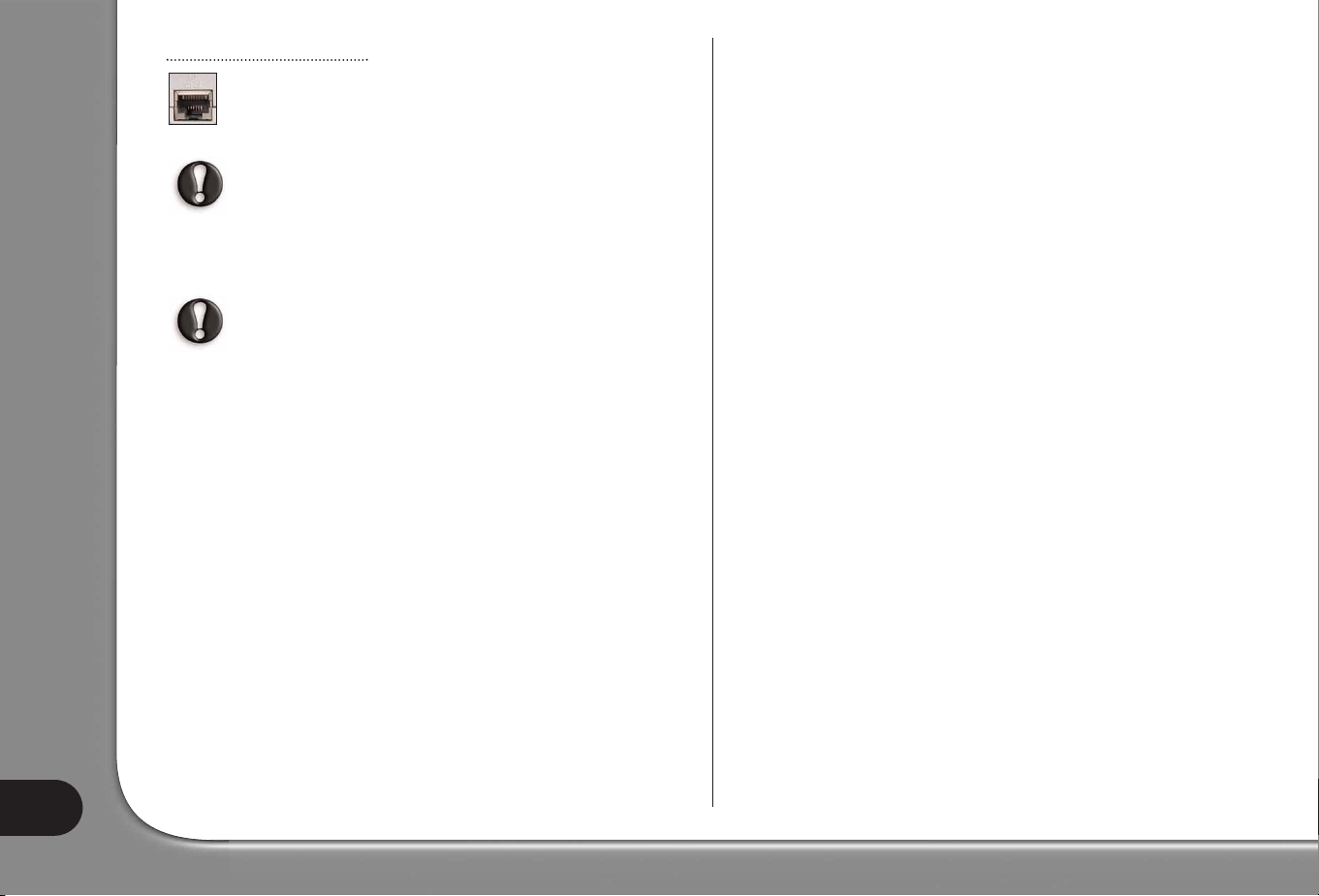
Guía del Usuario
16
LAN (Red de área local)
Una LAN es un conjunto de ordenadores (por ejemplo, dentro de un edificio
de oficinas o una casa) que comparten una línea común de comunicaciones
y recursos. Cuando configura una red, puede compartir archivos, dispositivos periféricos (como una impresora) e incluso una conexión a Internet.
El puerto LAN se parece mucho al puerto de módem, suelen estar situados uno al lado del otro y se pueden confundir fácilmente. El puerto
LAN es ligeramente mayor que el puerto del módem.
Si desea conocer a fondo las redes y obtener instrucciones para configurar su propia
red, examine la sección Guías en InfoCentre y el Centro de ayuda y soporte
técnico.
Cuando haya tormenta, asegúrese de desconectar el módem de la
línea telefónica o el puerto del televisor de la toma de antena. Un
relámpago próximo a las líneas telefónicas podría dañar el
módem, la tarjeta de televisión e, incluso, todo el sistema. Tenga
en cuenta que la garantía del producto queda invalidada en los
casos en que el ordenador resulte dañado por un rayo.
Page 17
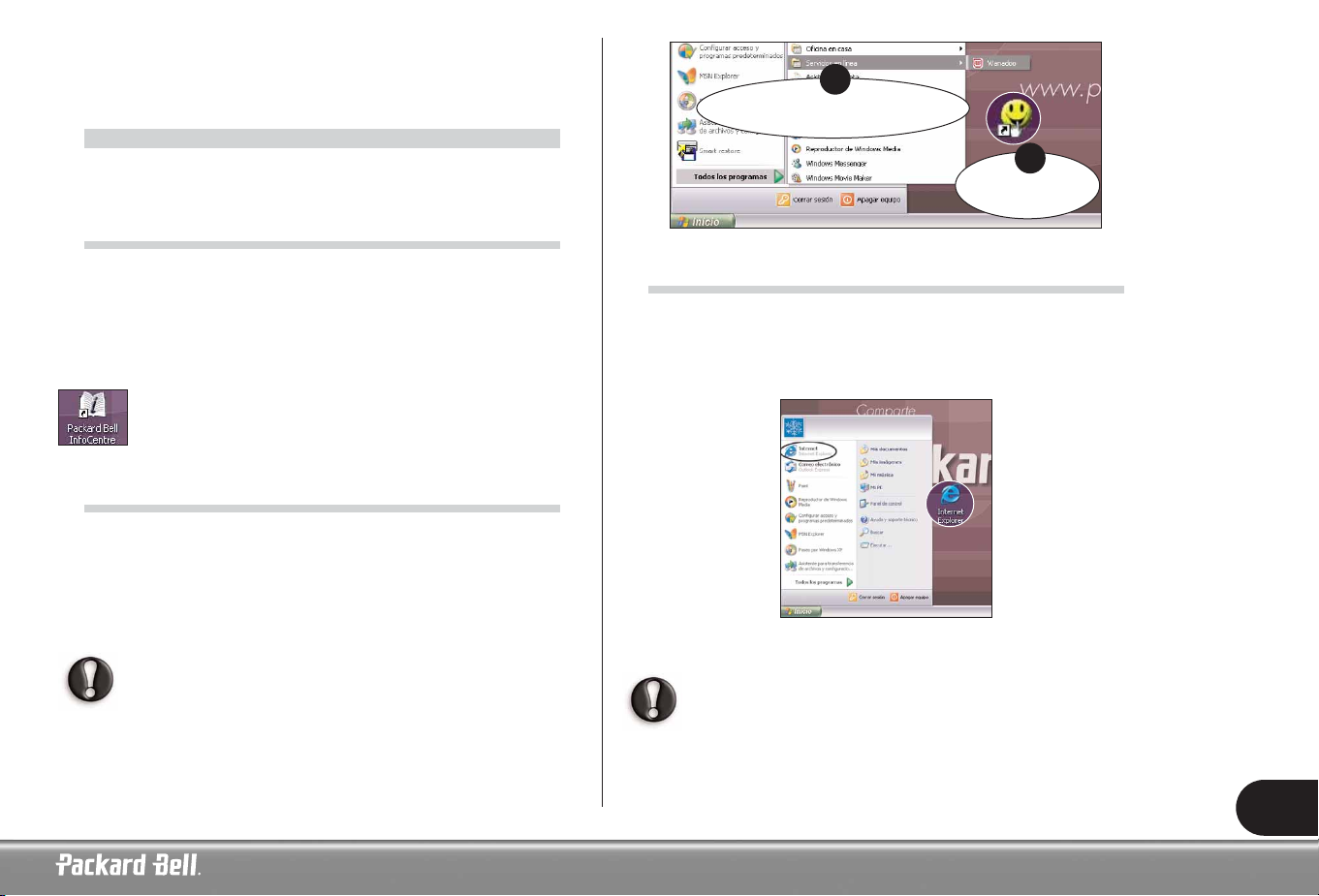
17
P
P
RIMEROS
RIMEROSPP
ASOS
ASOS
EN
EN
LA
LA
RED
RED
¿QUÉ ES INTERNET?
La red internacional de ordenadores, o Internet, es un conjunto de equipos que se
extiende por todo el mundo y se comunican entre sí a través de un gran número de
redes conectadas.
Esto permite a los usuarios examinar un infinito caudal de información, beneficiarse de todo tipo de servicios, intercambiar información y participar en juegos con
gente de todo el mundo, sin tener que abandonar la comodidad de su casa.
Si desea más información acerca del explorador y del uso de Internet,
consulte las secciones Internet y Guías en InfoCentre de Packard
Bell.
¡CONÉCTESE!
El ordenador Packard Bell está preparado al 100 % para Internet e incluye todas las
herramientas necesarias para comenzar a navegar por Internet.
Para conectarse, debe suscribirse a un Proveedor de servicios de Internet
(ISP), que proporciona la conexión física entre el ordenador e Internet. Ciertos
ordenadores ya tienen preinstalada una selección de ISP. Existen varias formas de
configurar la conexión a Internet a través de estos ISP seleccionados.
Si desea usar su propio ISP, consulte las instrucciones suministradas con
el pack de instalación. Evite usar varios ISP diferentes.
¡NAVEGUE POR INTERNET!
Para navegar por Internet, necesita un programa llamado explorador de Internet. El
explorador incluido en su ordenador es Microsoft Internet Explorer. Algunos
ordenadores también incluyen el Packard Bell Companion, un explorador diseñado exclusivamente para usuarios de Packard Bell.
Para abrir el explorador, pulse el botón de Internet en su teclado (si existe) o haga
(doble) clic en el icono de Internet Explorer.
¡Para empezar bien, visite el sitio web de Packard Bell! Packard Bell se
dedica a hacer que su tiempo en la red resulte más entretenido y gratificante. www.packardbell.com es su acceso a un mundo de actividades y
servicios en línea.
C.
Inicio > Todos los programas >
Servicios en línea
A.
Haga clic aquí
primero
A
B
Page 18
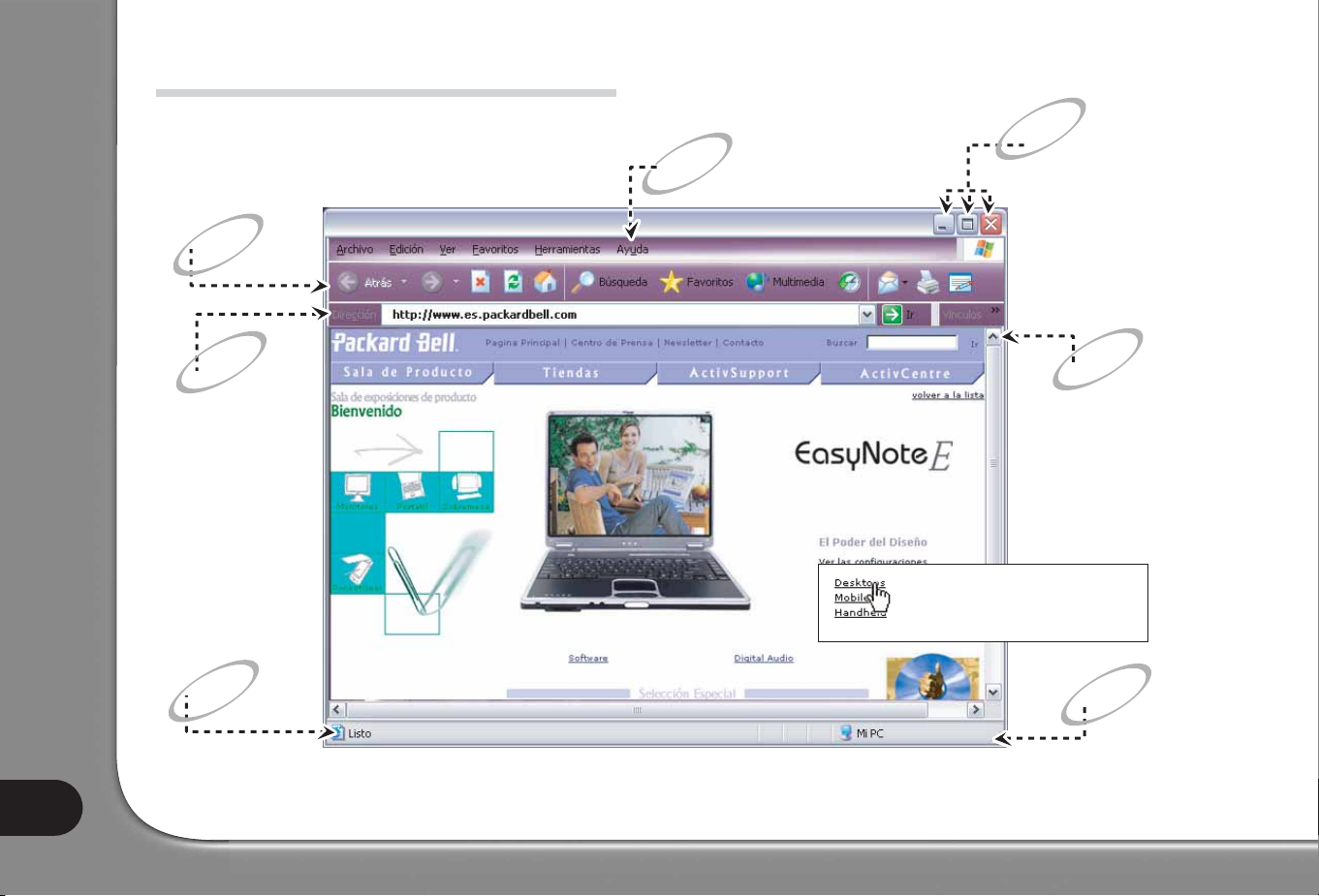
Guía del Usuario
18
Barra de estado
Haga clic y mantenga
para ajustar el tamaño
de la ventana
Reduzca, maximice
o cierre la ventana.
Haga clic en Ayuda
o pulse <F1> en el teclado.
Barra de
herramientas
Si la página no aparece completa
en la pantalla, utilice las flechas
arriba y abajo de la barra
de desplazamiento. Si lo prefiere,
utilice las teclas de flecha del
teclado o el botón de
desplazamiento del dispositivo
señalizador.
Barra de
direcciones
CARACTERÍSTICAS DEL EXPLORADOR
Hipervínculo: haga clic en él para
acceder a otro tema o página.
Page 19

19
¿QUÉ ES EL CORREO ELECTRÓNICO?
Un correo electrónico es un mensaje que envía a otras personas utilizando el ordenador. Puede adjuntar imágenes, sonido o vídeos a su mensaje y éste tardará sólo
unos segundos en llegar a su destinatario, aunque se encuentre al otro lado del
planeta.
Para enviar y recibir correo electrónico, utilice Microsoft Outlook Express. Para
iniciarlo, sólo tiene que pulsar el botón de E-mail (correo electrónico) en el teclado
(si existe) o hacer clic en el icono Outlook Express del menú Inicio.
Al suscribirse a un proveedor de Internet, suele recibir una o varias direcciones de
correo electrónico (para usted y los miembros de su familia).
Ejemplo:
abuela@packardbell.com
Para saber si su ordenador está conectado, si está usando una conexión de acceso
telefónico estándar (es decir, no Internet de alta velocidad), mire la parte inferior
derecha del área de notificación.
Si no puede ver este icono, haga clic en Inicio > Panel de control >
Conexiones de red e Internet > Conexiones de red. Haga doble clic en el
icono de ordenador o de conexión. Haga clic en Propiedades y seleccione
Mostrar icono en el área de notificación al conectarse (en la ficha General).
Si su equipo está equipado con un puerto de red, es posible que vea un icono
similar con una cruz roja encima cuando esté inactivo.
SUS HERRAMIENTAS DE INTERNET
Su equipo Packard Bell ofrece una combinación de herramientas y características
que hacen que Internet resulte fácil, seguro y gratificante para todos los miembros
de la familia. Consulte la página 7 para ver una descripción de los Botones multimedia y de las Teclas de función incluidas en los teclados multimedia.
Según el modelo que haya adquirido, puede que algunas de las
opciones descritas en esta guía no estén disponibles. Consulte las secciones Mi ordenador e Internet en InfoCentre de Packard Bell
para ver documentación sobre las características de las que dispone.
Haga clic con el botón derecho
del ratón para desconectar
Extensión
Nombre de usuario
Dominioen
punto
Visualice el contenido de
la carpeta seleccionada
Carpetas para
almacenar sus
mensajes
Puede redactar sus mensajes sin conexión y conectarse a
Internet sólo para enviar o recibir
Page 20

Guía del Usuario
20
S
S
OLUCIÓN
OLUCIÓN
DE
DE
PROBLEMAS
PROBLEMAS
SOLUCIÓN DE PROBLEMAS PASO A PASO
¡No se asuste si tiene algún problema con el ordenador! Lo que parece ser una
avería seria puede que sólo requiera una sencilla solución. Siga esta guía de solución de problemas paso a paso.
PASO 1 - EXAMINE LA DOCUMENTACIÓN
Guía del usuario de Packard Bell
Utilice esta Solución de problemas paso a paso para encontrar la causa
del problema del ordenador.
página 20
Consulte las Preguntas más frecuentes (FAQ) realizadas a nuestro Centro de
atención al cliente para obtener una completa descripción de los problemas más
comunes y sus soluciones.
página 22
Consulte la serie de utilidades que Packard Bell ha incluido en su ordenador
para mantener su correcto funcionamiento.
página 39
InfoCentre de Packard Bell
La documentación electrónica contiene información detallada sobre el
hardware de su equipo, así como ayuda sobre el uso del software,
Internet y mucho más.
página 11
Información de última hora
Puede que en la embalaje del ordenador se incluyan hojas de información de última hora. Estas hojas contienen consejos útiles que
pueden ahorrarle una llamada al Centro de atención al cliente.
Documentación de software
La mayoría de los títulos de software disponen de un archivo de documentación
en pantalla. También puede encontrar actualizaciones del producto y consejos
útiles en los sitios web del fabricante.
página 10
Tecla universal de ayuda
Muchos programas incorporan una característica de Ayuda, a la que se puede
acceder pulsando <F1> en la parte superior del teclado.
www.packardbell.com
Puede visitar el sitio en Internet de Packard Bell en: www.packardbell.com
Consulte las secciones Asistencia y Servicios para encontrar ayuda e información
que se adapte a sus necesidades. También encontrará actualizaciones de programas, controladores o documentación.
Centro de ayuda y soporte técnico de Windows
Windows incluye una ubicación central para
consultar temas de ayuda, tutoriales, herramientas de soporte técnico y solución de problemas, y permite tener acceso a las soluciones,
actualizaciones y controladores más recientes.
FAQ 6
Page 21

21
PASO 3 - REALICE UN DIAGNÓSTICO DEL ORDENADOR
Packard Bell Snapsys
Si piensa que un dispositivo de hardware no funciona correctamente, puede utilizar Snapsys para identificar los cambios en la configuración del sistema.
página 39
Packard Bell SmartRestore
Si tiene que volver a instalar controladores de hardware re o software defectuosos,
debería utilizar SmartRestore para restaurar la configuración original del software
dañado. Si el problema se debe a una aplicación de software que no ha sido proporcionada por Packard Bell, póngase en contacto con el proveedor o fabricante del
programa para solicitarle asistencia técnica.
página 40
PASO 2 - PLANTÉESE LAS SIGUIENTES PREGUNTAS
¿Se ha instalado nuevo software?
Posible causa Soluciones posibles
La instalación de nuevo software podría
causar un conflicto con la configuración
del software existente.
Compruebe que el software
procede de una fuente fiable, consulte la documentación suministrada o el sitio web del
fabricante.
página 10
Reinicie el ordenador.
página 8
Desinstale el software y vuelva a
instalarlo.
FAQ 21
¿Ha instalado o conectado un nuevo dispositivo
de hardware?
Posible causa Soluciones posibles
Al instalar un nuevo dispositivo de hardware, Windows lo suele detectar automáticamente y copia los archivos
adecuados (controladores) en el ordenador para que funcione. Este proceso
modifica los archivos del sistema y puede
ocasionar a veces conflictos dentro de
Windows.
Consulte la documentación pro-
porcionada con el nuevo dispositivo.
FAQ 21
Reinicie el ordenador.
página 8
Desinstale el software y vuelva a
instalarlo.
FAQ 21
¿Se han modificado las conexiones del ordenador?
Posible causa Soluciones posibles
Si ha movido el ordenador o ha instalado un nuevo dispositivo de hardware,
puede que haya desconectado o modificado algunas conexiones.
Compruebe todas las conexiones.
FAQs 1 y 10
Compruebe las tomas de corri-
ente (si el ordenador y/o el
monitor no se encienden).
FAQ 1
Compruebe la línea telefónica (si el
módem no funciona).
FAQ 16
¿Ha cambiado el entorno del ordenador?
Posible causa Soluciones posibles
La interferencia de fuentes magnéticas
(televisores, otros monitores, teléfonos
móviles, etc.) puede provocar fallos en
el ordenador.
Coloque el ordenador lo más lejos
posible de fuentes electromag-
néticas.
página 3 y FAQ 14
Evite colocar el ordenador en una
alfombra o cualquier otra superficie que pueda generar electri-
cidad estática.
página 3
Cuando abra el ordenador,
asegúrese de que el entorno no
presenta electricidad estática.
InfoCentre
Page 22

Guía del Usuario
22
PASO 4 - PÓNGASE EN CONTACTO CON EL CENTRO DE
ATENCIÓN AL CLIENTE DE PACKARD BELL
Si ninguno de los pasos anteriores ha solucionado el problema, es posible que desee
ponerse en contacto con el Centro de atención al cliente de Packard Bell para
solicitar asistencia técnica.
Anote, por favor, cualquier mensaje de error que cause el problema y tenga a
mano el número de serie del ordenador cuando se ponga en contacto con el
Centro de atención al cliente de Packard Bell. Si es posible, manténgase delante del
ordenador encendido.
Consulte los términos de su Garantía antes de ponerse en contacto con el Centro
de atención al cliente --> página 47
Información de contacto --> Hoja de servicio y garantía
P
REGUNTAS MÁS FRECUENTES
(FAQ)
RECIBIDAS
EN NUESTROCENTRO DE ATENCIÓN AL CLIENTE
Utilice esta tabla para encontrar respuestas Para obtener más
a sus preguntas de forma rápida información
Inicio FAQs 1 - 4, página 22
Fallo FAQ 5, página 24
Uso de Windows XP FAQ 6, página 24
Recuperación FAQs 7 - 9, página 25
Teclado y ratón/touchpad FAQs 10 y 11, página 28
Monitor y visualización FAQs 12 - 14, página 29
Sonido FAQ 15, página 31
Internet FAQs 16 - 19, página 32
Impresora FAQ 20, página 35
Cómo agregar software y hardware
FAQ 21, página 36
I
I
NICIO
NICIO
1. EL ORDENADOR NO ARRANCA.
Posible causa Soluciones posibles
No ha encendido el sistema correctamente.
Asegúrese de que ha encendido tanto
el ordenador como el monitor.
Véase página 8
No se suministra energía a los dispositivos del ordenador.
- Compruebe las conexiones de los
cables de alimentación entre el ordenador y las tomas de corriente.
- Verifique los cables de alimentación.
- Compruebe la toma de corriente
enchufando una lámpara que funcione.
Si está usando un ordenador de sobremesa:
Desenchufe el cable de alimentación del ordenador de la toma de pared y man-
tenga pulsado el botón durante al menos diez segundos. A continuación, suéltelo,
vuelva a conectar el cable de alimentación y presione de nuevo el botón de
encendido para poner en marcha el ordenador.
Antes de conectar o desconectar el cable de corriente a la
parte posterior del ordenador, asegúrese de que el enchufe
está desconectado de la toma de pared.
Utiliza una batería para suministrar
energía a su ordenador (normalmente para ordenadores
portátiles).
- Compruebe que la batería está correctamente instalada.
- Compruebe que la batería tiene carga
suficiente.
- Conecte el adaptador de CA e intente
iniciar el ordenador.
Algunos ordenadores emplean baterías inteligentes, que incluyen
una indicación del estado de la misma. Apague el ordenador, saque la
batería y presione el mando junto al indicador.
Page 23

23
2. ALINICIAR EL ORDENADOR, APARECE EL MENSAJE: “NON
SYSTEM DISK
” (“NOESUNDISCO DEL SISTEMA”) O “INVALID
SYSTEM DISK
” (“DISCO DE SISTEMA NO VÁLIDO”)
Posible causa Soluciones posibles
Hay un disquete en la unidad de
disquetes.
Retire el disquete de la unidad y
pulse la tecla <Intro> para permitir
que Windows se inicie.
Los archivos de sistema del disco
duro están dañados y el ordenador
ya no puede leerlos para arrancar.
Esto puede ser causado por un virus:
realice una exploración de virus
después de restaurar satisfactoriamente el ordenador.
Véase ¿Cómo proteger el ordenador
contra los virus? en InfoCentre.
Véase FAQ 7 para obtener más información sobre las herramientas de
recuperación.
Restaurar los archivos de sistema
(véase abajo).
Restaurar los archivos de sistema
1. Encienda el monitor y el ordenador.
2. Cuando aparezca el logotipo de Packard Bell, pulse <F2> para acceder a la utilidad
Setup de la BIOS. ¡No olvide anotar la configuración original!
3. Vaya a la sección Boot (Arranque), si está disponible, o si no a la sección Advanced
(Avanzado).
4. Seleccione Advanced Configuration (Configuración avanzada) o Advanced
CMOS Setup (Configuración avanzada de la CMOS).
5. Dependiendo del ordenador:
- En la categoría Removable Devices (Dispositivos extraíbles), elimine el signo de
exclamación que aparece delante de Legacy Floppy Drives (Unidades de disquete de tipo clásico) con las teclas <Mayús> + <1>.
- Seleccione Boot Device Priority (Prioridad de dispositivo de arranque). Establezca
la opción 1st (Primero) en Floppy (Disquete) y la opción 2nd (Segundo) en IDE-0
to IDE-3 (IDE-0 a IDE-3).
- Establezca First Boot Device (Primer dispositivo de arranque) en Floppy
(Disquete) y Second Boot Device (Segundo dispositivo de arranque) en IDE-0.
6. Para guardar los cambios y salir de la utilidad Setup de la BIOS, pulse <F10> y
después <Intro>.
Ha encendido el ordenador. Éste
emite ruido pero no aparece nada
en la pantalla.
- Compruebe el color de la luz del indicador de encendido del monitor.
Véase FAQ 12
Posible causa Soluciones posibles
Ha realizado cambios en el ordenador antes de reiniciarlo (p. ej.,
ha instalado un nuevo programa,
dispositivo de hardware, etc.).
- Intente reiniciar el ordenador usando
una de estas opciones:
Última configuración correcta
conocida:
para restaurar la configuración del
sistema tal y como estaba la última vez
que se inició correctamente.
1. Encienda el monitor y el ordenador.
2. Cuando aparezca el logotipo de
Packard Bell, pulse la tecla <F5>
durante unos segundos.
3. Utilice las teclas de flecha para
resaltar Última configuración
buena conocida y pulse la tecla
<Intro>.
Puede que pierda los datos no guardados desde la última vez que el
sistema se reinició correctamente. Para más información sobre esta
función, consulte el Centro de ayuda y soporte técnico de
Windows.
Modo seguro: para iniciar el ordenador con los archivos y controladores básicos
(y acceder a la Restauración del sistema).
Realice los pasos 1 y 2, y utilice las teclas de flecha para resaltar Modo seguro y
pulse <Intro>.
Restaurar sistema: para restaurar todos los sistemas y aplicaciones tal y como
estaban en el momento en que el ordenador funcionaba correctamente.
Véase FAQ 9 para obtener información sobre el uso de Restaurar
sistema.
Véase FAQ 7 para obtener más información sobre las herramientas de
recuperación.
Page 24

Guía del Usuario
24
4. AL INICIAR EL ORDENADOR, APARECE EL MENSAJE:
"P
RESS F1 (OR F2) TO ENTER SETUP"
("PULSE F1 (O F2) PARA ACCEDER A SETUP").
NO pulse <F1> o <F2> durante el inicio. Tan solo espere a que se
inicie el ordenador. No acceda a la utilidad Setup de la BIOS del sistema
salvo que sea un usuario avanzado. Si su ordenador todavía no arranca
ahora, por favor póngase en contacto con el centro de asistencia técnica
de Packard Bell.
U
U
SOSODE
DE
W
W
INDOWS
INDOWS
XP
XP
6. ¿DÓNDE PUEDO BUSCAR AYUDA ACERCA DEL
SISTEMA OPERATIVO?
Windows XP incluye herramientas de soporte que le pueden ayudar a conocer
mejor el ordenador o a realizar tareas más complejas si es un usuario experto
(algunas características pueden ser opcionales).
Empiece por Cursos interactivos de Microsoft para aprender a realizar las tareas
básicas con su nuevo ordenador y usar Windows.
El ordenador ya está configurado para arrancar desde un disquete de arranque, si hay uno
insertado, o desde la unidad de disco duro.
Una vez completada la restauración del sistema, puede volver a la configuración original
para que el ordenador arranque más rápidamente. Siga el mismo proceso descrito anteriormente, pero esta vez restaure la configuración inicial.
Si el ordenador aún muestra el mensaje de error después de haber llevado a cabo las
acciones anteriormente descritas, debería pensar en devolverle al ordenador su configuración original.
Véase Programa de Recuperaci
ó
n de Packard Bell en la página 42.
3. AL ARRANCAR EL ORDENADOR, EMITE UN SONIDO
CONTINUO
Posible causa Soluciones posibles
Se ha detectado un error en el
teclado o en el ratón.
Compruebe la conexión del teclado y
del ratón.
Véase FAQ 10
Una tecla atascada del teclado o
un botón obstruido del ratón o del
touchpad.
- Apague el ordenador
- Presione todas las teclas del teclado para
asegurarse de que ninguna está atascada.
- Haga clic con los botones del ratón o
touchpad para asegurarse de que
ninguno está obstruido.
- Encienda el ordenador de nuevo.
Puede producirse el mismo sonido
si ocurre un fallo del ventilador
dentro del ordenador.
Póngase en contacto con el Centro de
atención al cliente.
Véase página 45
F
F
ALLO
ALLO
5. EL ORDENADOR HA DEJADO DE RESPONDER.
El ordenador se para de repente. La pantalla muestra una imagen fija o nada y el
sistema ignora las acciones realizadas con el teclado o con el ratón.
Posible causa Soluciones posibles
El ordenador está ocupado realizando
una tarea o un cálculo complejo.
- Espere a que finalice la tarea actual.
- Si, después de un rato, el ordenador
sigue sin responder, intente reiniciarlo
usando el Administrador de tareas.
Véase página 8
Page 25

25
El Centro de ayuda y soporte técnico contiene amplios temas de ayuda, tutoriales, herramientas de solución de problemas y otros servicios de ayuda proporcionados por Microsoft®y Packard Bell.
Para comenzar la búsqueda, puede elegir
una tarea, un tema de ayuda o establecer las opciones de búsqueda en el
cuadro de búsqueda. Puede examinar los
temas haciendo clic en los distintos hiper-
vínculos que contiene cada artículo.
Examine también el InfoCentre de Packard Bell para obtener más
información sobre su ordenador Packard Bell. La sección Guías ofrece
consejos sobre muchas de las tareas que puede realizar con el ordenador.
Véase página 11
R
R
ECUPERACIÓN
ECUPERACIÓN
7. ¿CUÁLES SON LAS HERRAMIENTAS DE
RECUPERACIÓN DEL SISTEMA?
Utilidades de Packard Bell
Packard Bell ha incluido una serie de potentes herramientas de recuperación diseñadas especialmente para su ordenador.
Packard Bell Snapsys
Para controlar los cambios en los controladores de los dispositivos y llevar un mantenimiento del ordenador.
Véase página 39
Packard Bell SmartRestore
Para volver a instalar los controladores del software y del hardware proporcionados
por Packard Bell o restaurar todo el ordenador a su configuración inicial.
Véase página 40
Programa de recuperación de Packard Bell
Para restaurar todo el ordenador a su configuración original.
Véase página 42
Packard Bell Master CD Creator
Para transferir a un CD los datos de recuperación del ordenador.
Véase página 46
Le recomendamos encarecidamente que lea con atención todas
las instrucciones antes de utilizar alguna de las herramientas.
Herramientas de Windows
Administrador de dispositivos
Para desactivar un dispositivo de hardware y sus controladores si cree que el ordenador se ha vuelto inestable después de instalarlo.
Véase FAQ 8
Restaurar sistema
Para devolver el ordenador a su estado anterior si ocurriera un problema, sin perder
los archivos de datos personales.
Véase FAQ 9
Última configuración correcta conocida
Para recuperar el sistema cuando aparecen problemas provocados por haber
añadido nuevos controladores o aplicaciones.
Véase FAQ 1
8. ¿CÓMO USAR EL ADMINISTRADOR
DE DISPOSITIVOS?
Rendimiento y mantenimiento >
Sistema > Hardware > Administrador de
dispositivos
Page 26

Guía del Usuario
26
El Administrador de dispositivos le permite realizar muchas tareas:
Detalles del controlador
Para identificar los controladores de sus dispositivos y mostrar información relevante.
Actualizar controlador
Para cargar el Asistente para actualizar el hardware, que le ayudará a instalar un
nuevo controlador para el dispositivo seleccionado.
Volver al controlador anterior
Para reinstalar el controlador que estaba utilizando anteriormente y restaurar su
configuración (si un dispositivo falla o hace que el ordenador se vuelva inestable
después de actualizar el controlador, que no sea una impresora).
Desinstalar
Para eliminar completamente todos los datos de controlador del dispositivo seleccionado para evitar los conflictos entre distintas versiones de controladores.
No utilice esta opción si no está seguro de que ya no necesita el
controlador.
Solucionar problemas
Para determinar el correcto funcionamiento del hardware del ordenador.
El Administrador de dispositivos también permite modificar los valores de confi-
guración del hardware.
Solución de problemas
Seleccione una opción.
Haga doble clic en el tipo de
dispositivo que desea ver.
Haga clic con el botón derecho del
ratón y seleccione Propiedades.
Page 27

27
No utilice esta opción si no es un usuario avanzado. Consulte el
Centro de ayuda y soporte técnico de Windows para obtener más
información.
Véase FAQ 6
9. ¿CÓMO UTILIZO RESTAURAR SISTEMA DE
WINDOWS XP?
Restaurar sistema controla los cambios que se han realizado en el ordenador y crea
automáticamente puntos de restauración para volver, si fuera necesario, al estado
anterior. Puede deshacer los cambios peligrosos para el ordenador y restaurará la
configuración y el rendimiento del equipo, incluyendo los documentos personales
y mensajes de correo electrónico.
Si restaura el ordenador a un punto antes de la instalación de un programa, ese programa ya no aparecerá después de la restauración y
tendrá que reinstalarlo.
Restaurar sistema no sustituye al proceso de desinstalación del programa. Para eliminar un programa completamente, es posible que tenga
que utilizar la función Agregar o quitar programas.
Véase FAQ 21
Puede utilizar Restaurar sistema para:
Restaurar el ordenador a un estado anterior
Este proceso le permite devolver el ordenador a un estado anterior y recuperar
todos sus datos personales, y además es completamente reversible. Tenga paciencia
durante el proceso y asegúrese de que todos los programas están cerrados antes de
comenzar Restaurar sistema.
Crear un punto de restauración
El ordenador crea automáticamente puntos de restauración en momentos programados o antes de la modificación de algunos programas. Sin embargo, puede crear
sus propios puntos de restauración para mantener un control del estado del ordenador cuado esté satisfecho con el funcionamiento del ordenador o antes de realizar cambios que puedan ser peligrosos.
Deshacer la última restauración
Si el ordenador falla después de haber vuelto a un estado anterior, puede deshacer
la restauración. Si continúan los fallos del ordenador:
Véase FAQ 1
Page 28

Guía del Usuario
28
T
T
ECLADO
ECLADOYYRARA
TÓN
TÓN
/ T
/ T
OUCHP
OUCHPADAD
10. EL TECLADO NO FUNCIONA.
Posible causa Soluciones posibles
El teclado numérico está
desactivado.
Asegúrese de que ha encendido tanto el
ordenador como el monitor.
Véase página 8
En algunos ordenadores, el icono
de Bloq Num aparece en el área
de notificación.
Si la tecla de bloqueo numérico se activa, el teclado numérico puede emplearse
para introducir números, como los botones de una calculadora. Cuando la tecla
de bloqueo numérico no se activa, el teclado numérico puede funcionar o bien
como una segunda gama de teclas del cursor (en los teclados enteros) o puede
convertirse en letras normales (en algunos teclados compactos).
El teclado no está conectado
correctamente.
Si tiene un teclado RF (inalámbrico), compruebe que el
receptor esté correctamente
conectado. Si el receptor utiliza
un conector USB, intente conectarlo a otro puerto. Compruebe
también las pilas.
Véase página 5
1. Apague el ordenador.
Véase página 8
2. Desconéctelo y vuelva a conec-
tarlo correctamente.
3. Encienda el ordenador.
Teclado o ratón USB
Teclado o ratón PS2
11. MIRATÓN O TOUCHPAD NO FUNCIONA.
Posible causa Soluciones posibles
El ratón no está conectado
correctamente.
- Siga el mismo procedimiento que ha
usado para comprobar la conexión
del teclado.
Véase FAQ 10
Page 29

29
Hay que limpiar el ratón.
- Apague el ordenador.
- Dele la vuelta al ratón.
- Abra la parte posterior del ratón.
- Extraiga la bola del interior del ratón y
límpielo.
- Limpie cuidadosamente los huecos del
orificio de la bola con un paño
húmedo. Si necesita una mayor
limpieza, quite con cuidado la suciedad
que se halla incrustada en los huecos
con un objeto sólido y no punzante.
Los ratones ópticos no tienen
bola, por lo que no se ensucian
tanto como los demás ratones
ya que no atrapan tanto polvo.
Las propiedades del controlador no
se han establecido correctamente.
Si el puntero se desplaza con dificultad,
se mueve demasiado deprisa o demasiado despacio, o al hacer doble clic no
funciona todas las veces, pruebe a
ajustar las propiedades del controlador.
M
M
ONITOR
ONITORYY
VISUALIZACIÓN
VISUALIZACIÓN
12. NOAPARECE NADA EN LA PANTALLA.
Si el ordenador está encendido, observe el color de la luz del indicador de encendido del monitor:
Posible causa Solución posible
El indicador luminoso no se
enciende:
No ha encendido el sistema correctamente.
- Asegúrese de que ha encendido tanto
el ordenador como el monitor.
Véase página 8
- Si el indicador no está iluminado,
compruebe las conexiones del
cable de alimentación.
Véase FAQ 1
- Compruebe las conexiones del monitor:
1. Apague el sistema.
2. Compruebe que el monitor está
conectado adecuadamente al ordenador.
3. Encienda el sistema.
Algunos ordenadores están equipados con dos puertos de vídeo,
uno en la placa madre (“vídeo integrado”) y otro en una tarjeta de gráficos de alto rendimiento a través de una ranura de expansión.
Conecte siempre el monitor
a la tarjeta gráfica, si existe.
Impresora y otro
hardware > Ratón
Cuando haya terminado, haga clic en
Aplicar para confirmar la nueva configuración y, a continuación, en Aceptar para
cerrar la ventana Propiedades de Mouse.
Haga clic en las distintas fichas
para acceder a las propiedades y
modificar las acciones del ratón
o del touchpad.
Page 30

Guía del Usuario
30
La luz es ámbar: El ordenador está
en modo de ahorro de energía.
- Mueva el ratón o pulse una tecla para
despertar al ordenador. La luz se
pondrá verde.
- El ordenador puede estar en modo
de suspensión (o se ha apagado).
Pulse el botón de encendido para
"despertar" al ordenador. Después de
una breve pausa, la luz debe encenderse y podrá utilizar el ordenador.
- Si la luz permanece ámbar, puede ser
que el monitor no esté conectado
correctamente al ordenador.
Véase
La luz es verde: La configuración del
ordenador está demasiado baja.
Ajuste los controles de brillo y
contraste del ordenador.
Emplea una batería para suministrar
energía al ordenador (ordenador
portátil).
- Compruebe que la batería está correctamente instalada.
- Compruebe que la batería tiene carga
suficiente.
- Conecte el adaptador de CA e intente
iniciar el ordenador.
Algunos ordenadores emplean baterías inteligentes, que incluyen
una indicación del estado de la misma. Apague el ordenador, saque la
batería y presione el mando junto al indicador.
13. LAPANTALLA DEL MONITOR SE APAGA DE REPENTE.
No ha utilizado el ordenador desde hace tiempo. De repente, la imagen desaparece de la pantalla.
Posible causa Soluciones posibles
Es posible que el ordenador haya
entrado en un modo de ahorro de
energía.
- Mueva el ratón o pulse una tecla para
"despertar" al ordenador.
- El ordenador puede estar en el modo
suspendido. Pulse el botón de encendido
para "despertar" al ordenador.
Puede cambiar las propiedades de ahorro de
energía del ordenador.
Véase página 9
Puede que haya un protector de pantalla activo
Pulse cualquier tecla para volver a
activar el teclado.
Si desea cambiar las propiedades del protector de pantalla:
1. Cierre todos los programas abiertos, con la excepción de Windows.
2. Haga clic con el botón derecho en un espacio vacío del escritorio de Windows.
3. Seleccione Propiedades en el menú que se muestra.
14. LAPANTALLA NO ESTÁ CENTRADA O APARECEN
ONDULACIONES
.
1. La imagen es menor o mayor que la superficie de la pantalla.
Posible causa Soluciones posibles
La visualización del monitor no está correctamente ajustada.
Ajuste el tamaño y/o la posición de la
imagen con los controles de pantalla.
Ajuste las propiedades del protector
de pantalla y las características de
ahorro de energía del monitor según
sus necesidades.
Page 31

31
Las pantallas LCD están diseñadas para utilizar una resolución específica. Si ésta se cambia puede que la pantalla crezca o se encoja con
respecto a los bordes. Procure mantener siempre una pantalla LCD en
su resolución adecuada.
Consulte la documentación del monitor y/o InfoCentre
2.
Veo líneas finas desplazándose hacia abajo por la pantalla,
imágenes que parpadean u ondas.
Posible causa Soluciones posibles
La interferencia de otros aparatos o
fuentes magnéticas puede provocar
imágenes irregulares en la pantalla.
Apague el ordenador y reinícielo.
La pantalla debería ajustarse automáticamente.
La magnitud de la interferencia, ruido o distorsión depende de la proximidad del monitor a fuentes tales como televisores, teléfonos móviles, otros
monitores, frigoríficos grandes, altavoces estéreo grandes, adaptadores de
corriente, lámparas halógenas con toma de corriente integrada o aparatos
con motor. Los apliques de luz fluorescente defectuosos o la proximidad a
líneas de alta tensión también pueden ocasionar imágenes distorsionadas.
Coloque el ordenador lo más lejos posible de estas fuentes.
Si no hay interferencia o al eliminar el origen de la misma no se soluciona el problema, consulte el manual de su monitor para realizar una serie de ajustes a la pantalla (tamaño y posición de la imagen, frecuencia de refresco, desimantación, etc.)
Algunos cambios no serán posibles, dependiendo de la tecnología de su pantalla.
S
S
ONIDO
ONIDO
15. EL ORDENADOR NO TIENE SONIDO.
Posible causa Soluciones posibles
El volumen de los altavoces está
demasiado bajo.
Ajuste los controles de volumen (ya
sea en los altavoces, en el teclado o en
el ordenador).
Los altavoces no están bien conectados (sólo aplicable a altavoces
externos).
- Compruebe todos los cables de los
altavoces para asegurarse de que están
bien conectados.
- Si los altavoces están equipados con un
adaptador de corriente, asegúrese de
que está enchufado en una toma de corriente (un enchufe de pared o la parte
posterior del monitor) y que los altavoces están encendidos.
Hay que ajustar el control de
volumen principal de Windows.
- Haga clic en el icono de altavoz situado
en la parte derecha del área de notificación para que aparezca la barra de
control de volumen.
- Si no puede ver este icono:
Véase página 14
Para que no haya demasiados iconos en el área de notificación, se
ocultan los que no se han utilizado durante un tiempo. Si desea una
vista rápida de estos iconos, haga clic en la flecha en el área de notificación. Si hace clic en un icono, éste aparecerá en el área de notifi-
cación para facilitar su acceso.
Hay que ajustar la configuración del
control de volumen del ordenador.
Haga doble clic en el icono del
altavoz en el área de notificación.
Ajuste el Balance para
asegurarse de que el
sonido sale por los dos
altavoces.
Asegúrese de que la opción
Silencio NO está activada.
Haga clic en el control
deslizador y manténgalo
pulsado.
Page 32

Guía del Usuario
32
Para visualizar más controles de volumen:
Haga clic en Opción y seleccione Propiedades.
El hardware de sonido no funciona correctamente.
- Ejecute la utilidad Packard Bell SmartRestore para desinstalar y volver a
instalar fácilmente los componentes defectuosos.
Véase página 40
- Compruebe que la tarjeta de sonido está correctamente configurada. Haga clic en
Inicio > Panel de control > Dispositivos de sonido, audio y voz >
Dispositivos de sonido y audio. En Propiedades de Sonido y dispositivos, selec-
cione la ficha Hardware.
El ordenador no reproduce CD de audio.
- Asegúrese de que el sonido del ordenador está configurado correctamente.
Véanse los pasos anteriores
- Asegúrese de que la cara impresa del CD está colocada hacia arriba en la
unidad y de que el CD está insertado correctamente en la bandeja de disco.
Véase página 12
- Espere a que luz del indicador de la unidad de disco (señal de ocupado) deje
de parpadear antes de intentar iniciar el programa reproductor de CD.
Véase página 13
- Compruebe que la superficie del CD está limpia y sin arañazos.
Véase página 13
Asegúrese de que el CD no está protegido contra copia. Algunos CD
de audio incluyen un mecanismo de protección contra copia para evitar
las copias ilegales. Este mecanismo evita que los CD se reproduzcan o
se copien en el ordenador. Si fuera así, sólo es posible la reproducción
en los reproductores de CD o DVD convencionales.
I
I
NTERNET
NTERNET
16. NO PUEDO CONECTARME A INTERNET.
Para conseguir una buena conexión a Internet, utilice siempre un enchufe con
toma de tierra y asegúrese de que el módem está conectado a una toma de teléfono
sin prolongador.
Cuando haya tormenta, asegúrese de desconectar el módem de
la línea telefónica y el cable de la toma de corriente.
Véase página 2
1. El módem de acceso telefónico no puede establecer la
conexión.
Posible causa Soluciones posibles
El módem no está conectado correctamente.
Compruebe las conexiones del cable
del módem entre el ordenador y el
zócalo del teléfono.
Consulte la Guía de instalación
Seleccione una acción.
Seleccione el dispositivo
adecuado.
Page 33

33
Si el ordenador está equipado con un puerto de red, asegúrese de que
el cable del módem está conectado al puerto del módem y no al puerto
de red.
Véase página 15
La línea telefónica está siendo utilizada.
Deje libre la línea telefónica antes de
marcar el número de conexión del
módem. Si utiliza el módem y el teléfono en la misma línea, no podrá utilizar el teléfono y conectarse a Internet
al mismo tiempo.
Véase página 15
No hay tono de marcado.
Desconecte el módem y conecte un teléfono para comprobar la integridad de la
línea telefónica. Si escucha un tono de
marcado normal en el teléfono,
entonces el módem o el cable está
defectuoso.
Compruebe que el tipo
de marcado está correctamente configurado
para su país. Haga clic en
Inicio > Panel de
control > Impresoras y
otro hardware >
Opciones de teléfono
y módem > Reglas de
marcado.
El módem está siendo utilizado por
otro programa (mensaje de error
“Puerto COM en uso”).
Puede que tenga un programa telefónico
o de fax ejecutándose. Estos programas
utilizan el módem, impidiendo que esté
disponible para otras aplicaciones.
1. Cierre todos los programas que
podrían utilizar el módem (p. ej., el
programa telefónico o el de fax).
2. Reinicie el ordenador. Esto restablecerá todas las conexiones.
Véase página 8
El módem no funciona en absoluto.
Ejecute Packard Bell SmartRestore
para restablecer y volver a instalar fácilmente los controladores defectuosos.
Véase página 40
La conexión de ADSL no ha sido
activada.
El ISP debe ponerse en contacto con el
operador de telefonía local para activar
el acceso ADSL en su línea. Esto puede
tardar varias semanas.
2. El módem intenta establecer una conexión, pero se
desconecta automáticamente después de unos pocos
segundos.
Posible causa Soluciones posibles
Los detalles de su cuenta no se han
emitido todavía.
- Después de que haya acabado de
realizar su suscripción en línea con
un Proveedor de servicios de Internet
(ISP), se recomienda que reinicie el
ordenador para completar el proceso
de configuración de Internet.
Véase página 17
- La primera vez que utilice su
conexión a Internet, puede que no se
acepte la cuenta inmediatamente. Determinados ISP precisan un breve
período de configuración para
procesar los detalles de su cuenta.
Espere 30 minutos antes de intentar
conectarse a sus servicios de nuevo.
Page 34

Guía del Usuario
34
Ha introducido un ID de usuario
erróneo y/o una contraseña incorrecta.
- Compruebe su ID de usuario y su
contraseña.
- Vuelva a escribirlos si es necesario.
- Compruebe la información de
conexión y configuración que le ha
suministrado su ISP.
El servidor al que está intentando
conectarse está fuera de servicio.
- Póngase en contacto con su ISP para saber
si el servicio está disponible.
17. MI CONEXIÓN CON INTERNET HA DEJADO
DE FUNCIONAR
.
Se ha modificado o eliminado la configuración de Internet de su ordenador.
Posible causa Soluciones posibles
Se ha modificado la configuración en
el explorador de Internet o en el programa de correo electrónico.
Se han modificado los parámetros
de conexión.
Al suscribirse, el ISP suele proporcionarle
detalles de conexión (nombre de
usuario, contraseña, número de teléfono
del servidor, dirección de correo electrónico, etc.). Compruebe estos detalles y restablezca la configuración de Internet
mediante el procedimiento proporcionado
por el ISP.
Su cuenta con el Proveedor de servicios de Internet ha concluido o el
servidor ISP no está disponible.
Póngase en contacto con el ISP y compruebe las condiciones de acceso al
servidor de Internet.
Se ha trasladado y su lugar de
llamada ha cambiado.
Cambie la configuración haciendo clic en
Inicio > Panel de control >
Conexiones de red e Internet >
Conexiones de red.
Ha realizado una recuperación
completa del sistema mediante el
Programa de recuperación de
Packard Bell.
Si está suscrito a uno de los ISP que
ofrece Packard Bell, trate de volver a
instalar el servicio de Internet: Haga clic
en Inicio > Todos los programas >
Servicios en línea y, a continuación, en
el nombre de su proveedor.
18. A
LNAVEGAR POR INTERNET, OBTENGO UN MENSAJE
DE ERROR
.
Posible causa Soluciones posibles
No está conectado.
Si está usando un módem de acceso
telefónico, mire la parte inferior
derecha del área de notificación.
Véase página 19
Si no puede ver este icono:
Haga clic en Inicio > Panel de control >
Conexiones de red e Internet >
Conexiones de red.
Haga doble clic en el icono y haga clic en
Propiedades.
B
A
No se puede establecer una
conexión con el sitio remoto.
Vuelva a intentarlo más tarde o pregunte a
su ISP si el servicio está disponible.
La página de Internet que intenta
visualizar ya no existe.
Intente conectar con la página principal del sitio.
19. N
O PUEDO ENVIAR NI RECIBIR CORREO ELECTRÓNICO
.
Posible causa Soluciones posibles
Para enviar y recibir correo electrónico, debe estar conectado a
Internet.
Si está usando un módem de acceso
telefónico, mire la parte inferior
derecha del área de notificación.
Véase página 19
Su ISP o el del destinatario tiene dificultades técnicas.
Vuelva a intentarlo más tarde o pregunte
a su ISP si el servicio está disponible.
El uso de varios ISP o cuentas de
correo electrónico puede causar
problemas.
Compruebe que ha seleccionado el ISP
correcto para la cuenta que desea utilizar.
C
Page 35

35
Outlook Express ha dejado de
responder.
Cierre Outlook Express y las restantes
aplicaciones, reinicie el ordenador y
vuelva a intentarlo.
Véase página 8
La configuración de su cuenta de
Internet se ha modificado.
- Desconéctese de Internet.
- Cierre Outlook Express y las restantes
aplicaciones.
- Compruebe los detalles de la conexión
(nombre de usuario, contraseña, número
de teléfono del servidor, dirección de
correo electrónico, etc.) y restablezca la
configuración de Internet mediante el
procedimiento proporcionado por el ISP.
He enviado un mensaje pero
obtengo un mensaje de error como
respuesta.
- Compruebe la ortografía de la dirección
de correo electrónico del destinatario.
- Póngase en contacto con el destinatario
para saber si la dirección de correo electrónico sigue siendo válida.
I
I
MPRESORA
MPRESORA
20. LA IMPRESORA NO FUNCIONA.
Las indicaciones que aparecen a continuación se ocupan de la mayoría
de los problemas que surgen con las impresoras. Lea el manual de la
impresora para encontrar instrucciones concretas. Si necesita
más ayuda, póngase en contacto con el fabricante de la impresora.
Posible causa Soluciones posibles
La impresora está apagada.
Encienda la impresora.
La impresora está fuera de línea.
Presione el botón "en línea" de la
impresora.
La impresora no tiene papel.
Agregue papel.
El papel está atascado.
Consulte la guía del usuario de la impresora
para obtener información sobre cómo solu-
cionar los atascos de papel.
La impresora ha generado un
mensaje de error.
Consulte el manual de la impresora para
obtener información sobre cómo solucionar
los mensajes de error.
La impresora no está conectada correctamente.
- Compruebe que los cables están bien
conectados a la impresora y al ordenador. Utilice una toma de cor-
riente de CA con conexión a
tierra (o regleta).
Conexión USB Conexión por puerto paralelo
Recuerde que debe apagar el ordenador y la impresora antes
de desconectar o volver a conectar cualquier cable.
Véase página 8
Aunque la impresora permita una conexión “en caliente”, le recomendamos que
apague el ordenador.
Véase página 14
La impresora no recibe alimentación.
- Conecte la impresora a otra toma de
corriente.
- Reinicie el ordenador y la impresora de
nuevo e intente imprimir para determinar
si el enchufe anterior estaba defectuoso.
El cable de la impresora está
dañado.
Si dispone de otro cable de impresora, pruébelo para determinar si el
anterior estaba dañado.
La impresora no está bien instalada
para Windows.
Pruebe a volver a instalar la impresora.
Consulte el manual de la impresora para
obtener información sobre la instalación
de la impresora en Windows.
Page 36

Guía del Usuario
36
C
C
ÓMO
ÓMO
AGREGAR
AGREGAR
SOFTW
SOFTW
ARE
AREYY
HARDW
HARDW
ARE
ARE
21. ¿C
ÓMO INSTALO EL NUEVO SOFTWARE Y
HARDWARE
?
SOFTWARE
Software de Packard Bell
Para instalar, eliminar o volver a instalar un programa adquirido con el ordenador
Packard Bell, puede utilizar la utilidad Packard Bell SmartRestore.
Véase página 40
Software adicional
Antes de adquirir nuevos programas de software, asegúrese de que funcionarán en su ordenador. Cada programa tiene unos requisitos de
sistema, tales como la cantidad de memoria o el espacio en disco necesario
para ejecutar el programa. Estos requisitos suelen figurar en su embalaje.
Existen distintas formas de comprobar la configuración del ordenador:
A) Información de Mi PC:
Haga clic en Inicio > Ayuda y soporte técnico > Utilice Herramientas para
ver la información de su equipo y diagnosticar problemas (bajo Elegir una
tarea) > Información de Mi PC.
B) Información del sistema
Instalación de un programa
- Cuando instale un nuevo programa, lea primero las instrucciones
incluidas, ya que las instrucciones de instalación pueden variar de un
producto a otro.
- Si encuentra problemas con un programa nuevo, consulte la docu-
mentación incluida y el sitio Web en Internet del fabricante.
- Antes de instalar un nuevo programa, asegúrese de que todas las
demás aplicaciones están cerradas.
Seleccione un elemento. Haga clic
en + para ver más
opciones.
Page 37

La mayoría de CD o DVD se
inician automáticamente y muestran una pantalla de instalación.
Si el disco no se inicia automáticamente, haga clic con el botón
secundario del ratón en el icono
del disco y seleccione Explorar.
Cuando aparezcan los contenidos
del disco, haga doble clic en el
icono Setup (o Instalar) y siga
las instrucciones en pantalla.
Desinstalación de un programa
Haga clic en Inicio > Panel de control y seleccione Agregar o quitar programas.
HARDWARE
Antes de adquirir un nuevo dispositivo de hardware, compruebe que
pueda utilizarse en el ordenador.
Compruebe la configuración de su ordenador. Véase página 36
Componentes internos de hardware
Si desea instalar un componente de hardware interno, tendrá que abrir
el ordenador. Para asegurarse de que salga bien, será mejor que lleve a
cabo la instalación un proveedor de servicios autorizado. Si desea
obtener más información sobre la actualización de la memoria de
acceso aleatorio del sistema (RAM) o del procesador (CPU), consulte la
documentación del ordenador en InfoCentre.
Consulte la sección Mi ordenador en InfoCentre
Si va a instalar una tarjeta adaptadora (PCI o AGP), consulte la documentación que
la acompaña.
Dispositivos externos de hardware
La instalación de nuevo hardware como la impresora, el escáner, el joystick, etc. no
es una tarea complicada.
37
Insertar
Haga doble clic
Seleccione un programa de la lista y haga clic en Cambiar
o quitar programas.
Page 38

Guía del Usuario
38
Cada tipo de dispositivo tiene sus propias especificaciones y proceso de instalación.
Consulte la guía del usuario del nuevo hardware para obtener detalles sobre la
instalación del dispositivo.
Recuerde que debe apagar el ordenador y el dispositivo antes de
desconectar o volver a conectar cualquier cable.
Véase página 8
Si no se proporcionan instrucciones, siga el procedimiento siguiente:
1. Apague el ordenador.
2. Conecte el nuevo dispositivo de hardware al ordenador.
3. Encienda el nuevo dispositivo de hardware (si corresponde).
4. Encienda el ordenador.
5. Windows detectará el hardware e instalará todos los controladores necesarios
o mostrará el Asistente para agregar hardware, que le guiará en el proceso
de instalación. Siga las instrucciones que aparecen en pantalla.
Si Windows no detecta el nuevo hardware:
Haga clic en Inicio > Panel de control > Impresoras y otro
hardware.
Windows intentará detectar el nuevo hardware. Si aún no ha conectado el hardware, hágalo antes de continuar con la instalación.
Si desea que el asistente busque el
nuevo hardware y lo
instale, seleccione la
opción correspondiente y haga clic en
Siguiente.
Una barra de progreso
mostrará el estado de
la detección.
Si Windows no detecta el nuevo hardware, puede continuar e instalarlo
manualmente.
Si tiene problemas al instalar el nuevo dispositivo de hardware, consulte
la documentación suministrada con él o póngase en contacto con
el fabricante o el distribuidor del mismo. También puede consultar
el sitio web del fabricante si desea más información.
Seleccione el fabricante del
hardware y el dispositivo. Si
el hardware incluye un
disco de instalación, insértelo y haga clic en Utilizar
disco.
Seleccione el tipo de
hardware.
Seleccione un dispositivo o haga
clic en Agregar hardware.
Page 39

39
U
U
TILIDADES
TILIDADES
DE
DE
P
P
ACKARD
ACKARD
B
B
ELL
ELL
Su ordenador Packard Bell contiene herramientas que permiten resolver cuestiones
informáticas fácil y rápidamente. Los siguientes programas de utilidades pueden
estar disponibles para indicarle los pasos necesarios para identificar y corregir los
problemas que pueda encontrar:
Packard Bell Snapsys: para controlar los cambios en los controladores de los
dispositivos y llevar un mantenimiento del ordenador.
Packard Bell SmartRestore: para volver a instalar el software y los controladores
de hardware proporcionados por Packard Bell.
Programa de recuperación de Packard Bell: para restaurar todo el ordenador a
su configuración original.
Packard Bell Master CD Creator: para transferir a un CD los datos de recuperación del ordenador.
PACKARD BELL SNAPSYS
Si piensa que un dispositivo de hardware no funciona correctamente, puede utilizar Snapsys
para identificar los cambios en la configuración del sistema. Snapsys también proporciona
una serie de métodos abreviados a otras utilidades de mantenimiento del ordenador.
Para abrir Snapsys, haga clic en Inicio > Todos los programas > Soporte de
Packard Bell > Snapsys.
Durante algunas pruebas de diagnóstico, puede que Snapsys necesite
reiniciar el ordenador o arrancarlo en modo MS-DOS. Siga las instrucciones que aparecen en pantalla. El programa se lo indicará y reiniciará
automáticamente si es necesario.
CONTROL DE CAMBIOS
Cuando inicie Snapsys, lo primero que hará será examinar el ordenador. Una barra
de progreso mostrará el estado de la detección. Si ha habido algún cambio, aparecerá un cuadro de diálogo indicándoselo.
Haga clic en Aceptar y Snapsys mostrará el estado original del ordenador, así como
los cambios que se han realizado desde que se adquirió el equipo. Esto le permitirá
mantener un control de las modificaciones en los controladores de los dispositivos.
Para comparar el estado original del ordenador con el estado actual, Snapsys
accederá a la partición de copia de seguridad. Si ha eliminado del ordenador
los datos de recuperación, tendrá que utilizar los CD maestros.
HERRAMIENTA DE DIAGNÓSTICO DEL HARDWARE
Estos son algunos de los componentes básicos que debería comprobar:
• Test de HDD: esta herramienta permite comprobar el estado del disco duro
(no disponible en todas las configuraciones).
• Test de memoria: esta herramienta permite comprobar la memoria del ordenador.
• Test de CD-ROM: esta herramienta permite comprobar el estado de la unidad
de CD-ROM.
• DirectX: este acceso directo a la herramienta Microsoft
®
DirectX®Diagnostic
Tool le permite probar el sonido y los gráficos.
• Test de módem: el ayudante del módem comprobará el estado de la línea tele-
fónica y de todos los elementos relacionados con el módem.
Haga doble clic en el elemento
que desee diagnosticar.
El número de elementos disponible dependerá de la configuración del ordenador.
Haga clic en el signo +, que aparece delante
de cada elemento, para mostrar los detalles.
Page 40

Guía del Usuario
40
HERRAMIENTAS DE DIAGNÓSTICO DEL SISTEMA
Snapsys le permite realizar pruebas y tareas de mantenimiento en el ordenador,
para asegurarse de que funciona correctamente en todo momento.
• Liberador de espacio en disco: elimina los archivos que el sistema ya no
utiliza y que están ocupando espacio en el
disco duro.
• Desfragmentador de disco: reorganiza los archivos de un disco para optimizar
el espacio libre restante.
• Información del sistema: muestra información técnica sobre el ordenador (p.
ej., tipo de procesador, memoria, etc.).
OPCIONES
En algunos ordenadores, Snapsys ofrece la posibilidad de enviar archivos de
registro al Centro de atención al cliente de Packard Bell.
Si tiene algún problema con el ordenador, Snapsys controlará los cambios y creará
automáticamente archivos de registro con la información de historial detallada del
ordenador.
Si se pone en contacto con el Centro de atención al cliente de Packard Bell debido
a un fallo de hardware, puede que se le soliciten los archivos de registro para que
los analicen técnicos cualificados. Para ello, deberá estar conectado a Internet.
Para enviar un archivo de registro, haga clic en el icono que aparece en
la mitad de la parte inferior de la ventana de Snapsys.
Siga las instrucciones que aparecen en pantalla y seleccione el tipo de conexión que
desea utilizar para conectarse a Internet.
Si utiliza la misma línea para el teléfono y el módem, no debe utilizar el teléfono.
PACKARD BELL SMARTRESTORE
El programa SmartRestore de Packard Bell le permite eliminar o volver a instalar de
forma segura el software que venía con el ordenador cuando lo adquirió y restaurar la
configuración original del hardware, en caso de que tuviera algún problema con los
controladores.
Si dispone de CD maestros del ordenador, téngalos preparados.
SmartRestore le solicitará que inserte un CD maestro cuando sea necesario.
INICIO DE SMARTRESTORE
Antes de iniciar SmartRestore, guarde el trabajo actual y cierre todas las aplicaciones, incluyendo el programa antivirus.
SmartRestore reiniciará el sistema para llevar a cabo las instalaciones o
desinstalaciones que ha solicitado. Cuando este proceso haya terminado, se volverá a reiniciar el sistema y éste estará listo para su uso.
Haga clic en la ficha
Herramientas del sistema,
en la ventana principal, para
iniciar un diagnóstico de las
herramientas del sistema.
Page 41

41
ELIMINACIÓN Y REINSTALACIÓN DEL SOFTWARE
Tal vez quiera eliminar un programa si ya no va a utilizarlo, para liberar espacio en
el disco duro.
También puede volver a instalar un programa que está dañado y no funciona, o que
provoca errores en el ordenador continuamente.
Seleccione la ficha Software. Cuando sitúa el puntero del ratón sobre el nombre
de un programa, cambia de color para indicar que puede seleccionarlo con el ratón.
• Para seleccionar un programa para volver a instalarlo, haga clic en su nombre
una vez. Aparecerá una marca verde delante de él.
• Si desea reinstalar todo el software, haga clic en Seleccionar todo.
• Para seleccionar un programa para desinstalarlo, haga clic en su nombre una
segunda vez. Aparecerá una cruz roja delante de él.
• Para eliminar la selección de un programa, haga clic tres veces en su nombre.
Puede seleccionar tantos programas como desee. SmartRestore los reinstalará o
desinstalará uno tras otro sin necesidad de ninguna otra intervención.
Una vez realizada la selección, haga clic en Aceptar. Se le pedirá confirmación.
Haga clic en SÍ para permitir que SmartRestore comience a reinstalar/desinstalar el
software, o en NO si desea cancelar el procedimiento.
RESTABLECIMIENTO DE LA CONFIGURACIÓN DE HARDWARE
Si tiene problemas con los controladores del hardware original del ordenador,
puede restaurar la configuración del hardware al mismo estado en que su ordenador Packard Bell salió de fábrica (esta opción sólo está disponible en ordenadores
seleccionados).
Haga clic en la ficha Hardware para activar el menú de hardware.
• Para seleccionar el componente del que desea restaurar los controladores, haga clic en
su nombre. Una vez seleccionado aparecerá una marca verde delante de él. Vuelva a
hacer clic en el nombre del componente o en su marca para anular su selección.
• Haga clic en Seleccionar todo si desea reinstalar todos los controladores de hardware. Haga clic en los componentes no deseados para eliminarlos de la selección.
Después de seleccionar todo, puede hacer clic en Anular selecciones si cambia de
idea o si ha cometido un error.
• Una vez que haya realizado su selección, haga clic en Aceptar. Se le pedirá que
lo confirme; haga clic en Sí para iniciar la restauración de los controladores, o en
NO si no desea continuar con el procedimiento.
CARACTERÍSTICAS ADICIONALES
(EN MODELOS SELECCIONADOS)
Crear un disco de inicio
Esta característica le permite crear un disquete de inicio que se puede utilizar para
iniciar el ordenador si no lo hace con normalidad.
Una x roja
indica que el
programa
está marcado
para ser
desinstalado.
Utilice la barra de
desplazamiento para
ver el software que
no se muestra.
Page 42

Guía del Usuario
42
Para crear un disco de inicio:
1. Inserte un disquete vacío y SIN protección contra escritura en la unidad de
disquetes.
2. Haga clic en el botón que representa un disquete.
3. Siga las instrucciones en pantalla.
Compruebe que el CD maestro está libre de errores.
Esta característica le permite comprobar que un CD maestro no presenta errores.
Esta opción sólo está disponible si dispone de CD maestros del ordenador.
Para comprobar datos del CD Maestro:
1. Inserte el CD maestro 1 en la unidad de CD o de DVD.
2. Haga clic en el botón que representa una lupa.
3. Siga las instrucciones en pantalla.
Dependiendo del modelo de su ordenador, se le pedirá que inserte los restantes CD
maestros en la unidad de CD o de DVD.
Si esta utilidad indica la existencia de un error del CD maestro, póngase en
contacto con el Centro de atención al cliente de Packard Bell.
Si el disco duro ha sufrido daños y no puede restaurar el ordenador utilizando Packard Bell SmartRestore, póngase en contacto con el Centro
de atención al cliente de Packard Bell para obtener ayuda.
Puede encontrar información detallada sobre cómo ponerse en contacto con el
Centro de atención al cliente de Packard Bell en el capítulo Garantía limitada de
Packard Bell, en la página 47.
PROGRAMA DE RECUPERACIÓN DE
PACKARD BELL
El Programa de recuperación de Packard Bell puede restaurar el ordenador al
mismo estado en el que lo adquirió, al mismo tiempo que le da la opción de
conservar toda la configuración y datos personales para una recuperación posterior.
Antes de utilizar el Programa de recuperación, intente
PRIMERO restaurar el ordenador con Restaurar sistema de
Windows XP.
Restaurar sistema se puede utilizar para restaurar el ordenador a un estado
anterior en el que se sabe que funcionaba correctamente, sin afectar a sus
archivos de datos personales (tales como documentos, historial de exploración, dibujos, favoritos o mensajes de correo electrónico).
Este programa permite realizar dos tipos de recuperación:
• Recuperación destructiva – Elimina todos los datos personales y restaura el
ordenador al estado de fábrica original. Con esta opción, perderá todos sus datos
(documentos personales y configuración, actualizaciones de controladores, etc.)
• Recuperación no destructiva – Restaura el sistema operativo y el software originales a su estado de fábrica original sin borrar sus datos personales.
Tras la recuperación, todos los títulos de software que haya instalado en el
ordenador deben reinstalarse para poder usarlos de nuevo. Sólo los títulos
preinstalados (p. ej. DVD Player, CD Writer) funcionarán sin necesidad de
reinstalación.
Precaución: Debido a la amplia variedad de motivos por los que puede
utilizarse el programa de recuperación, no se puede garantizar que se
conserven todos los datos.
El procedimiento que se describe a continuación sólo es aplicable si los
datos de la copia de seguridad están almacenados en la unidad de disco
duro del ordenador.
Si desea restaurar el ordenador con CD maestros, consulte las instrucciones en la
sección correspondiente de la página 44.
Page 43

43
ARRANQUE DEL PROGRAMA DE RECUPERACIÓN
Puede iniciar el Programa de recuperación desde SmartRestore.
Antes de iniciar SmartRestore, guarde el trabajo actual y cierre todas las aplica-
ciones, incluyendo el programa antivirus.
Si el ordenador no puede mostrar el escritorio de Windows, reinicie el sistema. Cuando aparezca el logotipo de Packard Bell,
pulse la tecla <F11> durante varios segundos para iniciar el
Programa de recuperación.
USO DEL PROGRAMA DE RECUPERACIÓN
Si la partición principal del ordenador ha sido borrada o dañada,
sólo estará disponible la opción Recuperación destructiva.
Haga clic en este
icono para iniciar
el Programa de
recuperación.
¡Lea atentamente esta sección antes de utilizar el Programa de recuperación!
Haga una copia de seguridad de los archivos personales:
- Guarde una copia de sus documentos personales en disquetes, tarjetas de
memoria o en discos de alta capacidad. Si tiene una grabadora de CD puede
hacer copias de seguridad de cantidades de datos mayores y crear sus propios
archivos. Consulte la sección Guías en InfoCentre de Packard Bell para
aprender a crear copias de seguridad.
Restaure el ordenador a su configuración original:
- Retire los componentes adicionales de hardware (p. ej., tarjeta de sonido,
tarjeta de vídeo, tarjeta de red) que haya agregado al ordenador.
- Vuelva a instalar los componentes de hardware originales de Packard Bell si
los ha eliminado.
- Compruebe que el monitor, el teclado, el ratón y los altavoces están conectados correctamente al sistema (si es adecuado para su ordenador).
- Desconecte los dispositivos adicionales que haya conectado al ordenador (p.
ej., escáner, impresora, etc.)
Haga clic en este
icono si necesita
ayuda.
Seleccione Programa de recuperación.
Elija entre Recuperación destructiva o
Recuperación no destructiva.
Page 44

Guía del Usuario
44
Si desea realizar una recuperación destructiva:
Precaución: Recuperación destructiva elimina todos los datos personales y
restaura el ordenador a su estado original de fábrica.
Seleccione Recuperación destructiva y haga clic en Siguiente.
Si desea realizar una recuperación no destructiva:
A. Seleccione Recuperación no destructiva y haga clic en Siguiente.
B. En la siguiente pantalla, seleccione qué perfil de usuario (o Cuenta de usuario)
desea conservar de la lista desplegable y haga clic en Siguiente.
• Si selecciona la opción “Ningún perfil”, tendrá que crear uno o varios perfiles
nuevos como cuando inició el ordenador por primera vez. No obstante, se conservarán todos los datos personales que estaban almacenados en el ordenador.
• Si restaura un perfil de usuario específico, el ordenador mostrará el escritorio de Windows en el mismo estado en el que estaba antes de la recuperación, pero se eliminarán los accesos directos innecesarios del menú Inicio.
En ambos casos, toda la configuración y datos personales se conservarán en la
carpeta Documents and Settings de la unidad de disco duro.
La siguiente pantalla muestra un resumen de las opciones seleccionadas. Haga clic
en Siguiente para iniciar la recuperación.
FINALIZACIÓN DE LA RECUPERACIÓN NO DESTRUCTIVA
Una vez completado el proceso de Recuperación no destructiva, si ha utilizado la
configuración predeterminada de Windows, puede recuperar sus datos en las
siguientes ubicaciones:
• Su carpeta Documents and Settings:
C:\Documents and Settings\[Nombre de usuario elegido]\...
• Aplicaciones:
C:\Archivos de programa\[Nombre de aplicación]\...
• Otros archivos:
Puede usar el programa de búsqueda de Windows para buscar otros archivos.
Piense en la conveniencia de eliminar elementos del escritorio y del menú Inicio,
así como las carpetas de aplicaciones que ya no desee utilizar. NO elimine carpetas
de programas que no haya instalado usted mismo, ya que pueden contener
archivos importantes de Windows.
Por último, instale de nuevo los títulos de software que desee utilizar.
USO DEL PROGRAMA DE RECUPERACIÓN CON
CD MAESTROS
Si su ordenador incluía CD maestros, o si ha transferido los
datos de copia de seguridad del disco duro del ordenador a CD
maestros, siga estas instrucciones.
Arranque del programa de recuperación
• ENCIENDA el ordenador.
• Inserte el CD maestro en la unidad de CD o de DVD y cierre la bandeja.
• Si está funcionando Windows, reinicie el ordenador haciendo clic en Inicio >
Apagar equipo > Reiniciar. Se arrancará automáticamente desde el CD.
• La luz que indica que la unidad se encuentra ocupada debería parpadear para
mostrar que el ordenador está arrancando desde el CD.
Si el ordenador no arranca desde el CD, pulse F2 cuando vea el logotipo
de Packard Bell para comprobar la configuración de la BIOS. La unidad
óptica (CD o DVD) debería estar la primera en la lista de dispositivos de
“arranque”. No acceda a la BIOS si no es un usuario avanzado.
Uso del Programa de recuperación
En el menú principal del Programa de recuperación, dispone de las siguientes
opciones:
1. Estándar
Esta opción del Programa de recuperarestabción lece el ordenador a su configuración original de fábrica. Se restaurarán todos los archivos que se
encontraban en la unidad al adquirir el
ordenador. El disco duro estará exactamente igual que al salir de fábrica.
Page 45

45
¡Tras el proceso de recuperación se perderán todos los archivos
que hubiera agregado o creado y todos los cambios realizados
en los archivos originales! Antes de comenzar el proceso de restauración, no olvide hacer una copia de seguridad de sus archivos más
importantes (documentos, imágenes, etc.) en discos extraíbles, como disquetes o CD grabables (si el ordenador dispone de una grabadora de CD).
Consulte la sección Guías de InfoCentre para aprender a crear copias de seguridad.
La primera parte del proceso de restauración durará alrededor de media
hora. Por favor, no saque el CD maestro de la unidad ni tampoco apague el
ordenador.
Durante el proceso, se le pedirá que inserte los CD maestros en la unidad de CD o
DVD. Hágalo y pulse la tecla Intro para continuar.
Aparecerá un mensaje informándole cuándo haya finalizado la restauración. Antes
de continuar, tendrá que extraer el CD maestro de la unidad de disco. A continuación, pulse cualquier tecla para reiniciar el ordenador.
El ordenador se reiniciará y comenzará el proceso de instalación de Windows. Tenga
paciencia, pues este proceso puede llevar hasta una hora. Durante este tiempo, su
ordenador Packard Bell volverá a instalar todo el software original y restaurará la
configuración del hardware. Cuando termine la instalación, tendrá que realizar el
proceso de arranque inicial, como cuando encendió el ordenador por primera vez.
2. Funciones avanzadas
En el menú de opciones avanzadas, puede elegir entre reinstalar Windows o realizar
cambios en su configuración.
Estas opciones sólo debe utilizarlas si es un usuario avanzado de PC o si
un técnico cualificado de Packard Bell le pide que las use. Si no está
seguro al 100% de que desea continuar, elija la opción Cancelar pulsando
la tecla Esc o la tecla 3 del teclado numérico.
1. Sólo Windows
Este proceso formatea el disco duro y realiza una nueva instalación de Windows
con la configuración mínima.
Todos los datos incluyendo los archivos personales se destruirán de forma
permanente. Antes de iniciar este proceso, no olvide realizar una copia de
seguridad de sus archivos valiosos.
2. Instalación de Windows
Esta opción ejecuta la Instalación de Microsoft Windows, que reinstala el sistema
(no disponible en ordenadores con Windows XP).
3. Herramientas
El menú Herramientas incluye una serie de herramientas avanzadas para mantener
el disco duro y para comprobar posibles errores del CD maestro.
Estas opciones sólo debe utilizarlas si es un usuario avanzado de PC o si
un técnico cualificado de Packard Bell le pide que las use. Si no está seguro
al 100% de que desea continuar, elija la opción Cancelar pulsando la tecla Esc.
1. Editar
Ejecuta el editor de Microsoft MS-DOS para escribir y modificar archivos de programas de MSDOS.
2. Fdisk
Ejecuta la utilidad de administración de particiones de discos duros..
El uso incorrecto de Fdisk puede provocar la pérdida irreversible de todos los
datos del disco duro. El software de creación de particiones como Fdisk,
Gdisk o Partition Magic sólo deben utilizarlo usuarios avanzados de PC.
3. Formatear unidad de disco duro
Realiza un formateo rápido del disco duro del ordenador.
El uso incorrecto del comando Format puede provocar la pérdida irreversible de
todos los datos del disco duro.
4. Verificación del CD maestro
Comprueba que el CD maestro está libre de errores.
Esta opción sólo está disponible si dispone de CD maestros del ordenador. Si esta
utilidad indica la existencia de un error del CD maestro, póngase en contacto con
el Centro de atención al cliente de Packard Bell.
Si el disco duro ha sufrido daños y no puede restaurar el ordenador utilizando el
Programa de recuperación de Packard Bell, póngase en contacto con el Centro de
atención al cliente de Packard Bell para obtener ayuda. Consulte la sección
Garantía limitada de Packard Bell en la página 45 para obtener más detalles.
4. Regresar a MS-DOS
Cierra el Programa de recuperación y sale al modo DOS. Si sucede que el ordenador ha regresado a DOS, esto es lo que tratan de hacer los técnicos. Reinicie el
ordenador.
Page 46

Guía del Usuario
46
PACKARD BELL MASTER CD CREATOR
El programa Master CD Creator permite transferir los datos de recuperación del
ordenador a una serie de “CD maestros”. Necesitará estos CD para restaurar los
programas o el ordenador completo.
ADVERTENCIA: Si transfiere los datos de copia de seguridad del
disco duro del ordenador a CD maestros, los datos de copia de
seguridad del disco duro se borrarán de forma permanente. Ya
no podrá usar todas las opciones del Programa de recuperación
de Packard Bell. Con los CD maestros, el proceso de recuperación puede durar un máximo de 1 hora y NO PUEDE
RESTAURAR LA CONFIGURACIÓN Y DATOS PERSONALES.
Algunos ordenadores incluyen CD maestros en lugar de los datos de
recuperación en el disco duro. Si fuera así, no es necesario el programa Master CD Creator.
No se suministran copias separadas de los discos de Windows ni de las
utilidades de Microsoft. Todos los programas están incluidos en los CD
maestros o en la partición oculta.
Para utilizar Packard Bell Master CD Creator, necesita una grabadora
de CD. Si el ordenador no incluía originalmente una grabadora de CD
y la ha añadido después, puede instalar Master CD Creator. Para ello,
utilice SmartRestore para instalar Master CD Creator, la grabadora de
CD y el software de grabación de CD proporcionado por Packard Bell.
ANTES DE UTILIZAR EL PROGRAMA
LEA ATENTAMENTE LA SIGUIENTE INFORMACIÓN:
Los CD maestros que cree contendrán el software original del disco duro del orde-
nador al salir de fábrica. Sus archivos personales y el software que haya instalado
NO se copiarán en los CD maestros.
Para hacerlo, necesitará:
• Hasta 10 discos CD-R vírgenes; NO EMPLEE discos CD–RW;
• El software de grabación de CD que estaba preinstalado en el ordenador
Packard Bell;
• Un mínimo de 700 MB de espacio libre en el disco duro;
• Un rotulador permanente para identificar los CD. NO ADHIERA PEGA-
TINAS SOBRE LAS CARAS DEL CD.
Esta operación lleva tiempo. Durante todo el proceso no apague el ordenador ni ejecute otros programas. Asegúrese de que el software
antivirus, el protector de pantalla y el modo de ahorro de energía están
desactivados.
Si ocurriera un fallo de corriente mientras está creando sus CD maestros, reinicie, por favor, Master CD Creator lo antes posible. Éste verificará de forma automática que los archivos de restitución funcionan
correctamente. Los datos de seguridad ubicados en el disco duro no se
eliminarán si el proceso de creación de los CD maestros no se completa
satisfactoriamente.
INICIO DE MASTER CD CREATOR
Puede iniciar Master CD Creator desde SmartRestore. Antes de iniciar
SmartRestore, guarde el trabajo actual y cierre todas las aplicaciones, incluyendo el
programa antivirus.
CREACIÓN DE LOS CD MAESTROS
Durante el proceso, siga las instrucciones que aparecen en pantalla. Lea la información que aparece en cada ventana y siga las indicaciones.
Haga clic en este icono
para iniciar Master CD
Creator
Page 47

47
• El programa creará un CD maestro cada vez. El contador de la parte inferior
izquierda de las ventanas indica el número de CD maestros que hay que crear, así
como los que ya se han creado.
• Cuando el proceso de grabación esté terminando, el programa expulsará automáticamente el CD. Si la bandeja de disco se abre y no vuelve a cerrarse
inmediatamente, ciérrela manualmente.
• Por último, el programa comprobará que cada CD maestro está libre de errores.
Cuando se le indique, inserte el CD maestro en la grabadora de CD, cierre la
bandeja y haga clic en el botón Aceptar para realizar la prueba.
• Coloque una etiqueta al CD maestro (CD maestro 1, 2, etc.). Utilice un rotulador
permanente para escribir en la cara de la etiqueta del CD. NO ADHIERA
PEGATINAS SOBRE LAS CARAS DEL CD.
• Cuando todos los CD maestros se hayan creado satisfactoriamente, haga clic en el
botón Aceptar para continuar. El ordenador se reinicia automáticamente y convierte
el espacio ocupado anteriormente por los datos de seguridad en espacio libre.
Guarde los CD maestros en un lugar seguro. Ahora contienen las copias
de seguridad de los datos del ordenador. Los CD maestros que ha
creado servirán para las utilidades de Packard Bell, como Packard Bell
SmartRestore y el Programa de recuperación de Packard Bell.
ACCESO AL ESPACIO LIBRE EXTRA
El espacio que queda libre después de grabar los CD maestros aparece en forma de
unidad de disco duro virtual. El ordenador asigna a esta unidad la letra “D”. Este es
el motivo por el que tiene dos discos duros en el ordenador. Para acceder a ella,
haga clic en Inicio, Mi PC y seleccione (D:).
La unidad de disco duro ha sido dividida y funciona como si se tratara
de dos unidades separadas del ordenador. Sólo existe una unidad de
disco duro física y real en el ordenador.
G
G
ARANTÍA
ARANTÍA
L
L
IMIT
IMIT
ADA
ADA
DE
DE
P
P
ACKARD
ACKARD
B
B
ELL
ELL
1. DEFINICIONES
• “Packard Bell” se refiere a la oficina de ventas de NEC Computers del país en
el que se ha adquirido el Producto de Packard Bell, o bien, si no existe oficina
de ventas de NEC Computers en dicho país: NEC Computers International
B.V, Nieuweweg 279, 6603 BN, Wijchen, Holanda.
• “El Cliente” o “usted” se refiere al usuario final o al comprador del Producto
de Packard Bell.
• “Producto” se refiere a hardware de la marca Packard Bell (ordenador de
sobremesa, ordenador portátil y/o monitor, incluyendo periféricos o consumibles como, por ejemplo, la batería del portátil) o software, incluidos en el embalaje original de fábrica del Producto.
• “Software” se refiere a un programa preinstalado en el Producto o incluido en
el embalaje original de fábrica del Producto.
• “Garantía” se refiere a la garantía aplicable por ley en el país donde se ha
adquirido el Producto o a la garantía contractual a la que tiene derecho por
haber adquirido el Producto.
• “Período de Garantía” se refiere al período durante el cual tiene derecho a la
cobertura de la Garantía del Producto. El Período de Garantía del producto
comienza desde la fecha de su adquisición o entrega.
• “Servicio y asistencia” se refiere a la asistencia y servicio técnico de Packard
Bell proporcionado por el técnico o representante del servicio técnico y por el
centro de llamadas de Packard Bell al que usted tenga acceso.
• “País” se refiere al país donde ha adquirido el Producto.
• “Hoja de garantía y servicio” se refiere al documento incluido en el embalaje
original de fábrica donde usted encontrará el Período de Garantía y el nivel de
servicio al que tiene derecho para el Producto adquirido, así como la información de contacto del Servicio y asistencia en su País.
Page 48

Guía del Usuario
48
2. C
ÓMO ACTIVAR LAGARANTÍA DEPACKARDBELL
Packard Bell comprende que el Cliente exige una alta calidad a sus productos, así
como a su Servicio y asistencia.
Para ofrecer el mejor Servicio y asistencia cuando sea necesario, Packard Bell le
recomienda activar la Garantía correspondiente al instalar el Producto.
Esta Garantía obliga a registrar el Producto a través del software de registro en línea
(donde esté disponible). El Cliente proporcionará a Packard Bell la fecha exacta de
adquisición del Producto para poder disfrutar del Periodo de Garantía. En caso de
duda, el Cliente proporcionará a Packard Bell una copia de la prueba de compra (la
factura o la nota de entrega).
Packard Bell conservará todos los registros de los datos personales del Cliente para
proporcionarle un Servicio y asistencia adecuados durante el Periodo de Garantía.
Packard Bell hará todo lo posible para proteger dichos datos personales y podrá
transferirlos a terceros para garantizar que se llevan a cabo las intervenciones de
Servicio y asistencia. Puede negarse a transferir sus datos personales, así como
tener acceso a ellos y/o modificarlos enviando una carta a la dirección de Packard
Bell en el País correspondiente, la cual se muestra en la Hoja de garantía y servicio.
3. COBERTURA DE LA GARANTÍA
Packard Bell garantiza que el Producto y el Software están exentos de defectos en
materiales y mano de obra durante el Período de Garantía que figura en la Hoja de
garantía y servicio incluida con el Producto. Packard Bell garantiza que el Producto
está libre de virus (o cualquier otro dispositivo previamente programado con efecto
similar) únicamente la primera vez que se utiliza.
Esta Garantía se limita a la sustitución del Producto o pieza reconocida como defectuosa por otro Producto o pieza idéntica o comparable, nueva o equivalente. Esta
Garantía cubre la reparación (piezas y mano de obra incluidas) o la sustitución, tal
y como se indica abajo, durante el Período de Garantía.
Las pilas desechables que se incluyan con el Producto no están cubiertas por
ninguna garantía contractual/limitada.
La falta de cualquier elemento incluido en el embalaje original del Producto debe
notificarse a Servicio y asistencia en un plazo de 90 días desde la fecha de compra.
Tras este plazo no se proporcionarán de forma gratuita los elementos que falten, ya
que se considera que el Cliente acepta el Producto tal como se entregó. Para notificar la falta de cualquier elemento, llame al número de asistencia correspondiente
que se encuentra en la Hoja de garantía y servicio.
Específicamente para pantallas de cristal líquido (“
LCD”):
Una pantalla LCD es un dispositivo muy delicado que se compone de millones de
pequeños elementos que se controlan de forma individual. Si uno o más de estos elementos es defectuoso, no necesariamente significa que la pantalla LCD es defectuosa.
Se considera defectuosa si un técnico de Packard Bell diagnostica uno o varios de
los fallos siguientes:
• si en toda la pantalla hay 10 o más elementos defectuosos;
• si hay 6 o más elementos defectuosos de un color determinado; o
• si hay 2 elementos defectuosos del mismo color de dos píxeles adyacentes,
aunque no verticalmente alineados.
Cada píxel contiene tres elementos, uno de cada color. Cada píxel
tiene un máximo de ocho píxeles adyacentes.
Si la documentación de su monitor define una política de píxeles diferente, ésta prevalecerá sobre la que se describe en esta Garantía limitada.
Siempre que sea oportuno, y a la exclusiva discreción de Packard Bell, o en virtud
de la legislación sobre consumo del País, Packard Bell puede limitar o ampliar el
Periodo de Garantía del Producto.
Si el Cliente solicita Servicio y asistencia en otro país distinto del suyo y/o el
Período de Garantía del Producto ha finalizado, cualquier trabajo de Servicio y asistencia será facturado al Cliente.
4. EXCLUSIONES DE LA GARANTÍA
Esta Garantía no es aplicable cuando:
- los accesorios, consumibles y/o periféricos defectuosos no estaban incluidos en
el embalaje original de fábrica del Producto o se han adquirido por separado;
- los problemas han sido causados por hardware o software que no estaban
incluidos en el embalaje original de fábrica del Producto;
- se han alterado o retirado los distintivos de identificación originales del Producto;
- los defectos o fallos se deben a accidentes, negligencia o mal uso, fallo o defecto
de la corriente eléctrica, circuitos eléctricos externos, una tensión física o eléctrica inusual, acondicionamiento de aire o control ambiental, efectos de las
condiciones meteorológicas o uso de elementos no facilitados por Packard Bell;
- los defectos se deben a un virus o a otro dispositivo previamente programado
con efecto similar;
Page 49

49
- el Cliente ha olvidado, perdido o eliminado cualquier contraseña (incluida la de
la BIOS), lo cual le impide tener acceso al Producto;
- las modificaciones, reparaciones, intervenciones de servicio o de instalación del
Producto han sido realizadas por el Cliente, personas ajenas a Packard Bell o
sus contratistas autorizados;
- el uso o instalación del Producto no se ajusta a la documentación de Packard Bell;
- el defecto del Producto se debe a cualquier otro motivo que, a la exclusiva discreción de Packard Bell, no sea consecuencia de un defecto en el material o en
la mano de obra;
- el Cliente no ha seguido todos los procedimientos estipulados en esta Garantía
Limitada.
5. LIMITACIÓN DE RESPONSABILIDADES
Esta Garantía sustituye a todas las demás garantías, explícitas o implícitas, incluida
pero no limitada cualquier garantía implícita de comerciabilidad e idoneidad para un
fin determinado en relación con este Producto y su documentación.
La responsabilidad de Packard Bell se limita a la reparación del Producto o a su sustitución. En particular, Packard Bell no será responsable de sustituir o reparar el
Producto si la Garantía no es aplicable según los motivos expuestos en la sección 4.
En cualquier caso, Packard Bell no será responsable de ningún otro coste, gasto,
pérdida o daño de ningún tipo en absoluto: directo o indirecto, consecuente o accidental, incluido pero no limitado a la pérdida de beneficios comerciales o cualquier
otro perjuicio comercial o pérdida de datos que se originen como consecuencia de la
utilización de este Producto, de la presencia de un virus (o de un dispositivo previamente programado con efecto similar) en el Producto o de una intervención de
Servicio y asistencia.
Salvo en lo tocante a fallecimiento o lesiones personales causadas por negligencia de
Packard Bell, de sus empleados o del proveedor de servicios, esta Limitación de
responsabilidades representa la responsabilidad íntegra de Packard Bell con relación
a los productos y servicios suministrados en virtud de la presente y Packard Bell no
incurrirá en ninguna obligación, deber o responsabilidad más, de tipo alguno en
virtud de contrato, ilícito civil (incluyendo la responsabilidad por negligencia) o de
otro modo para el Cliente.
Sin embargo, esta Limitación de responsabilidades no altera ni restringe en ningún
modo los derechos del Cliente según la legislación nacional que regula la venta de
bienes de consumo en el País.
Packard Bell no se hace responsable de los fallos o retrasos en la prestación de asistencia debidos a causas ajenas a su control. Estas circunstancias incluyen, pero no
están limitadas, a interrupciones del servicio telefónico, cierres de aeropuertos que
interrumpan la entrega de piezas, fuerza mayor, condiciones atmosféricas, huelgas y
la imposibilidad de contactar con el Cliente para confirmar los plazos.
6. ACTUALIZACIONES DE LA GARANTÍA
Dependiendo del País de adquisición del Producto, se podrá adquirir una Garantía
ampliada. Póngase en contacto con el establecimiento donde adquirió el Producto
para obtener más información. Si ha adquirido una Garantía ampliada, sus condiciones generales prevalecerán sobre las de la presente Garantía.
7. COPIA DE SEGURIDAD DE DATOS
Las reparaciones efectuadas al Producto pueden conllevar el formateo de
la unidad de disco duro ('HDD'), con la consiguiente pérdida de los datos
almacenados en la unidad.
Packard Bell le recomienda que realice copias de seguridad periódicas en
varios medios (disquete, CD-ROM...) de cualesquiera documentos, datos,
archivos y/o programas almacenados en el Producto. Usted es responsable de crear copias de seguridad de los datos almacenados en el
Producto antes de ponerse en contacto con el Centro de llamadas de
Packard Bell y recibir Servicio y asistencia de Packard Bell.
8. CÓMO OBTENER EL SERVICIO Y ASISTENCIA EN
GARANTÍA DE PACKARD BELL
En el caso improbable de una incidencia con el Producto, Packard Bell le recomienda que realice un rápido examen técnico para detectar el problema con la
documentación suministrada con el Producto en papel y en formato electrónico, y
las herramientas de recuperación que han sido instaladas previamente en el disco
duro del Producto.
Si persiste el problema, póngase en contacto con el Centro de llamadas de Packard
Bell en su País, utilizando la “Información de contacto” que figura en la Hoja de
garantía y servicio, y tenga a mano la información siguiente:
• El número de serie del Producto: el número de serie del Producto se
encuentra en la parte posterior de la unidad base del ordenador (de sobre-
Page 50

Guía del Usuario
50
mesa), y está precedido por la indicación S/N. En los ordenadores portátiles
está impreso en la parte inferior. Este número de serie es esencial para que
se proporcionen los servicios necesarios y, por ello, DEBE incluirse en toda la
correspondencia con Packard Bell.
• La prueba de compra original del Producto;
• El sistema operativo instalado en este Producto;
• Detalles de las modificaciones de software o hardware que haya realizado en el
Producto;
• Asegúrese de que la causa del problema no sea hardware o software de otros
fabricantes;
• Descripción exacta de todos los mensajes de error;
• Si se pone en contacto por teléfono, debe estar cerca del Producto y, a ser
posible, con éste encendido.
Un técnico de Packard Bell le proporcionará Servicio y asistencia para diagnosticar
y, si es posible, corregir el problema por teléfono. Si no es posible resolver el fallo
por teléfono, Packard Bell reparará el Producto según lo establecido en el nivel de
servicio aplicable al mismo. Se acordará una actuación entre Usted y el técnico.
Antes de cualquier reparación debe comprobar lo siguiente:
• Ha realizado una copia de seguridad de los datos almacenados en el Producto;
• Todos los componentes de software o hardware que no sean de Packard Bell se
han retirado del Producto;
Packard Bell se reserva el derecho a cambiar las piezas y la mano de obra si no
encuentra ningún defecto o problema en el Producto, o si el Cliente no ha cumplido con alguna de las condiciones especificadas en esta sección.
9. INTERVENCIÓN DE SERVICIO Y ASISTENCIA
Cuando, a la exclusiva discreción del técnico de Servicio y asistencia de Packard
Bell, sea necesaria una intervención, Packard Bell, de acuerdo con la decisión del
técnico, reparará o sustituirá el Producto, SIEMPRE Y CUANDO:
• Haya seguido todos los procedimientos estipulados en esta Garantía Limitada;
• Haya retirado todos los componentes de hardware o software que no sean de
Packard Bell;
• Habiendo establecido una contraseña para la BIOS, la haya eliminado antes de
la intervención.
Cada nivel de servicio estará limitado al País donde se ha adquirido el Producto.
Si el Cliente o un representante autorizado no se encuentra en el lugar acordado en
la fecha y hora de la cita, se podrá cobrar al Cliente cualquier visita posterior.
Packard Bell se reserva el derecho de negarse a prestar servicio en cualquier lugar
en el que, a la exclusiva discreción de Packard Bell, la seguridad del representante
de servicio de Packard Bell o la capacidad de prestar el Servicio y asistencia descrito
en la presente pudieran estar en peligro.Packard Bell no acepta responsabilidad por
ninguna pérdida o daño en el Producto, ya sea total o parcial, cuando el Cliente lo
haya enviado a Packard Bell sin cumplir los procedimientos definidos en las secciones 8 y 9 anteriores.
Las reparaciones efectuadas al Producto pueden conllevar el formateo de
la unidad de disco duro, con la consiguiente pérdida de los datos almacenados en la unidad. Por tanto, debe cumplir los términos especificados
más arriba, en la sección 7.
10. NIVELES DE SERVICIO
Los niveles de las intervenciones de Servicio y asistencia dependen del Producto. El
nivel de Servicio aplicable a su Producto se especifica en la Hoja de garantía y servicio
que se incluye en el embalaje original de fábrica.
Tenga en cuenta que, si ha adquirido una Garantía ampliada, el nivel de servicio definido en esta hoja puede haber cambiado.
Independientemente del nivel de servicio aplicable, el Cliente debe seguir el procedimiento de intervención de Servicio y asistencia descrito más arriba, en la sección 9.
La descripción de los distintos niveles de servicio es la siguiente:
a) Envío
• El Cliente deberá embalar el Producto completo de manera segura en el embalaje original de fábrica o en otro equivalente;
• El Cliente deberá adjuntar una copia de la prueba de compra original (factura
de venta), junto a cualquier otro documento de compra relevante;
• El Cliente deberá adjuntar una descripción detallada del problema que se ha
observado en el Producto;
• El Cliente deberá entregar el embalaje completo en el lugar original de adquisición del Producto o en las instalaciones de un servicio autorizado de Packard
Bell próximo a su domicilio;
• Los costes de transporte, reparación o sustitución de los componentes defectuosos y la mano de obra correrán a cargo de Packard Bell.
Page 51

51
b) Recogida, reparación y devolución
• El Cliente deberá embalar el Producto completo de manera segura en el embalaje original de fábrica o en otro equivalente;
• El Cliente deberá adjuntar una copia de la prueba de compra original (factura
de venta), junto a cualquier otro documento de compra relevante;
• El Cliente deberá adjuntar una descripción detallada del problema que se ha
observado en el Producto;
• Packard Bell concertará una cita con el Cliente o un representante autorizado
para la recogida y devolución del Producto en la ubicación acordada;
• Los costes de transporte, reparación o sustitución de los componentes defectuosos y la mano de obra correrán a cargo de Packard Bell.
c) A Domicilio
• Packard Bell y el Cliente concertarán una cita para la intervención de reparación;
• El Cliente deberá presentar al representante del servicio técnico que acuda a la
cita una prueba de compra del Producto;
• Los costes de desplazamiento, reparación o sustitución de los componentes
defectuosos y la mano de obra correrán a cargo de Packard Bell.
Si no se puede prestar el servicio al producto en el lugar acordado, el representante
del servicio técnico puede tomar la decisión de llevarse el Producto y devolverlo
después de que se haya realizado la reparación.
d) Cambio
Este procedimiento es complementario a los niveles de servicio arriba mencionados.
Los componentes que pueden ser reemplazados sin el uso de una herramienta se
denominan "Elementos reemplazables por el cliente".
En el caso de que, en opinión del técnico de Servicio y asistencia de Packard Bell,
el problema se deba a un Elemento reemplazable por el cliente, el técnico decidirá
enviar el elemento de sustitución al Cliente por correo certificado (con acuse de
recibo) junto con una nota que explica el procedimiento para devolver el elemento
defectuoso.
Packard Bell se reserva el derecho de solicitar un número de tarjeta de crédito y
puede cobrar al Cliente si éste no devuelve el elemento defectuoso a Packard Bell
en un plazo de 15 días tras haber recibido el elemento de sustitución.
11. TRANSFERENCIA DE LA GARANTÍA
En caso de cambio de la propiedad del Producto, esta Garantía es transferible con
el Producto.
Importante: el nuevo usuario tendrá derecho a la cobertura restante del
Periodo de Garantía del Producto transferido si se cumplen las dos condiciones siguientes:
1. el nuevo usuario final debe estar en posesión de la prueba de compra original del
Producto y
2. los detalles del cambio de propiedad del Producto deberán enviarse a Packard
Bell, a la dirección especificada en la Hoja de garantía y servicio.
Page 52

Guía del Usuario
52
I
I
NFORMACIÓN
NFORMACIÓN
REGULADORA
REGULADORA
AVISO PARA EUROPA
Los productos con la marca CE cumplen tanto la Directiva de compatibilidad electromagnética (89/336/EEC) como la de baja tensión (73/23/EEC) (modificada por
la Directiva 93/68/EEC), emitidas por la Comunidad Económica Europea.
El cumplimiento de estas directivas implica la conformidad con las siguientes normativas europeas:
EN55022 (98): Características de interferencia de radio
EN55024 (98): Características de inmunidad
EN6100-3-2 (00): Limitaciones en las emisiones de corriente armónica
EN6100-3-3 (95): Limitación de la fluctuación de la tensión y parpadeo en el
sistema de suministro de baja tensión
EN60950 (00): Seguridad del producto: si el ordenador incluye una tarjeta de red
de telecomunicaciones, el conector de entrada/salida se clasifica como Tensión de
red de telecomunicaciones (TNV-3).
Nota para ordenadores equipados con controladoras inalámbricas:
Por la presente, NEC Computers International B.V. declara que los dispositivos
inalámbricos proporcionados con este ordenador incluyen un transmisor de radio de
baja potencia que cumple todos los requisitos fundamentales y otras disposiciones
aplicables de la Directiva 1999/05/EC sobre baja tensión, EMC y RF de R&TTE.
Para obtener información específica acerca de su modelo de ordenador,
consulte InfoCentre de Packard Bell, su documentación electrónica.
MODIFICACIONES DEL PRODUCTO
• Marca CE
NEC Computers International no se puede considerar responsable de modificaciones no autorizadas realizadas por el usuario y sus consecuencias, que pueden
alterar la conformidad del producto con marca CE.
• Interferencias de radiofrecuencia
El fabricante no se responsabiliza de interferencias de radio o de televisión debidas
a modificaciones no autorizadas de este equipo.
CONEXIONES Y DERIVACIONES
• PELV (Tensión muy baja de protección)
Para garantizar la integridad de tensión muy baja del equipo, conéctelo únicamente
con circuitos compatibles eléctricamente y con protección a los puertos externos.
• SELV (Tensión muy baja de seguridad)
Todas las entradas y salidas de este producto se clasifican como Tensión muy baja
de seguridad.
• Derivaciones
Para evitar el riesgo de electrocución, conecte todos los ordenadores locales (individuales) y equipos informáticos auxiliares a un mismo circuito de la instalación
eléctrica del edificio. Si no está seguro, compruebe la instalación eléctrica del edificio para evitar problemas de derivación.
• Instalación eléctrica
Conecte el equipo únicamente a tomas de corriente que cumplan las normativas sobre
instalación eléctrica vigentes en su país. En el Reino Unido, éstas son las normativas IEE.
FUENTE DE ALIMENTACIÓN Y CABLES
• Alimentación
El conector de entrada de corriente de la fuente de alimentación (y el de salida, si
dispone de él) se clasifica como Tensión peligrosa.
Debe desenchufar el cable de alimentación para desconectar el equipo de la toma de corriente. Con ese fin, la toma de corriente debe estar cerca del equipo y ser de fácil acceso.
- En los países europeos, antes de enchufar el cable de alimentación en una toma
de corriente, compruebe que el interruptor de selección de tensión de la fuente
de alimentación del ordenador (si existe) se encuentra en la posición “230 V”.
Page 53

53
- En Estados Unidos y Canadá, antes de enchufar el cable de alimentación en una
toma de corriente, compruebe que el interruptor de selección de tensión de la fuente
de alimentación del ordenador (si existe) se encuentra en la posición "115 V".
En ningún caso el usuario debe intentar desmontar la fuente de alimentación. La
fuente de alimentación no contiene piezas que el usuario pueda sustituir. En el
interior de la fuente de alimentación hay tensiones peligrosas que pueden provocar
serios daños personales.
Si la fuente de alimentación es defectuosa, debe devolverla al distribuidor.
• Cables de alimentación
Este equipo necesita un cable de tres conductores con toma de tierra. La longitud del
cable no debe superar los 2,5 metros. Para evitar descargas eléctricas, no elimine o
desactive el contacto de toma de tierra del cable de alimentación. Cambie el cable si
resulta dañado. Póngase en contacto con su distribuidor para que le proporcione un
cable del mismo tipo. En Europa, el enchufe debe admitir 250 voltios de corriente
alterna con una intensidad mínima de 10 amperios. En Estados Unidos y Canadá, el
enchufe debe admitir 125 voltios de corriente alterna con una intensidad mínima de
10 amperios. Además, debe presentar una marca que indique su aprobación por una
agencia internacional. Por otra parte, el cable debe servir para el país del usuario final.
Si no está seguro del tipo de cable de alimentación que debe emplear, consúltelo a su
distribuidor o a los encargados del suministro eléctrico de su zona.
• Cables
Por otra parte, se prohíbe el uso de cables de interfaz sin blindaje.
• El sobrecalentamiento y los ordenadores portátiles
El adaptador de CA y la parte inferior del ordenador se pueden calentar tras un uso
prolongado. Evite el contacto físico continuado con ellos.
PILAS
• Sustitución de las pilas
Algunos equipos están provistos de una pila de litio que mantiene la información de
configuración del sistema. Si la pila empieza a agotarse de forma que no almacene
la información de configuración del sistema, se recomienda sustituirla. Si desea
obtener más información sobre la sustitución de la pila, consulte la documentación
en línea, InfoCentre de Packard Bell.
PRECAUCIÓN: existe el peligro de que se produzca una explosión si la pila
se sustituye de forma incorrecta o se arroja al fuego. Reemplácela solamente por una del tipo recomendado por el fabricante o equivalente.
• Desecho de las pilas
Estas pilas deben desecharse conforme a todas las leyes y normativas nacionales. No
tire las pilas usadas a la basura: la incineración, enterrado o mezcla de baterías con los
residuos sólidos urbanos está prohibida por ley en la mayoría de los países. Póngase en
contacto con las autoridades locales de gestión de residuos para que le informen de la
recogida segura para el medio ambiente, el reciclaje y el desecho de las pilas.
EXTRACCIÓN Y COLOCACIÓN DE LA CUBIERTA DEL CHASIS
Antes de retirar la tapa del chasis para hacer una revisión del equipo o modificarlo,
debe desconectar todos los cables del módem y de la toma de corriente (y extraer
la batería principal en los ordenadores portátiles). Después, debe cerrar el chasis
antes de enchufar el equipo y encenderlo.
CERTIFICADO DE CUMPLIMIENTO DE LA NORMATIVA
SOBRE LÁSER
Los dispositivos ópticos se prueban y certifican de acuerdo con las regulaciones
para productos láser Clase 1 de la Comisión Electrotécnica Internacional IEC825-1
y las normas europeas EN60825-1 y EN60825-2.
Los productos láser Clase 1 no se consideran peligrosos. Los dispositivos ópticos
están diseñados de forma que no pueda haber acceso humano a la radiación láser
por encima de un nivel de Clase 1, siempre que se utilicen de forma adecuada,
siguiendo las instrucciones de mantenimiento.
Los dispositivos ópticos instalados en el equipo están diseñados para uso exclusivo
como componente de este producto electrónico, y por lo tanto no cumplen con los
requisitos del Código de regulación federal secciones 1040.10 y 10140.11 para
productos láser COMPLETOS.
Debido a que la exposición a la radiación láser es extremadamente peligrosa, el
usuario en ningún caso debe intentar desmontar el dispositivo láser.
Page 54

Guía del Usuario
54
L
L
ICENCIA
ICENCIA
DE
DE
SOFTW
SOFTW
ARE
ARE
Esta copia del original es su prueba de licencia. Trátelo como una propiedad valiosa.
Contrato de Licencia de NEC Computers International B.V. (Productos CD y/o
DVD-ROM).
IMPORTANTE
LEA ATENTAMENTE ANTES DE ABRIR
EL PAQUETE O LOS PAQUETES DE SOFTWARE.
Este Contrato de Licencia se aplica a usted.
Este contrato es un acuerdo legal entre usted (ya sea un individuo o una entidad) y
NEC Computers International B.V. Al abrir el paquete o los paquetes de software
sellados, acepta obligarse por los términos de este Contrato. Si no está de acuerdo
con los términos de este Contrato, devuelva inmediatamente el paquete o los
paquetes de software sin abrir junto con los términos que lo acompañan
(incluyendo los materiales escritos y las carpetas u otros contenedores), así como el
sistema informático completo, al lugar donde los adquirió a efectos de obtener el
reembolso total del importe pagado.
LICENCIA DE SOFTWARE DE NEC COMPUTERS
INTERNATIONAL B.V.
1. Otorgamiento de licencia
Este Contrato de Licencia de NEC Computers International B.V. ("Licencia") le otorga
los derechos de utilizar una copia de la versión especificada del producto de CD y/o
DVD-ROM especificado arriba ("SOFTWARE", que incluye al menos un disco de CD o
DVD-ROM y tal vez uno o más discos flexibles) en un ordenador, siempre y cuando
dicho SOFTWARE se utilice en un sólo ordenador por cada copia. Si dispone de varias
Licencias para el SOFTWARE, podrá entonces hacer uso de tantas copias del SOFTWARE como Licencias haya adquirido. El SOFTWARE se considera "en uso" en un
ordenador cuando se haya cargado en la memoria temporal (es decir, en la RAM) o se
encuentre instalado en la memoria permanente (por ejemplo, en el disco duro, CD y/o
DVD-ROM u otro dispositivo de almacenamiento) de dicho ordenador, salvo en caso
de que una copia instalada en un servidor de red con el único propósito de la distribución de otro ordenador no esté "en uso". Si el número previsto de usuarios del SOFTWARE llegara a sobrepasar el número de Licencias aplicables, entonces deberá
establecer un mecanismo o proceso razonable por el cual se asegura que el número de
personas que utilicen el SOFTWARE a la vez no sobrepase el número de Licencias. Si
el SOFTWARE está instalado de forma permanente en el disco duro o en el dispositivo
de almacenamiento de un ordenador (que no sea un servidor de red) y una persona
utilice este ordenador durante más del 80% del tiempo de utilización de dicho ordenador, entonces esta persona también podrá utilizar el SOFTWARE en un ordenador
portátil o doméstico.
2. Copyright
El SOFTWARE es propiedad de NEC Computers International B.V. o de sus proveedores y está protegido por las leyes de EE.UU. de derechos de autor y las disposiciones
de los tratados internacionales. Por consiguiente, debe tratar este SOFTWARE al igual
que trataría cualquier otro material sujeto a derechos de autor (por ejemplo, un libro o
una grabación de música) con la salvedad de que puede o bien (a) realizar una copia de
la parte disquete del SOFTWARE, de ser aplicable, únicamente con el propósito de
disponer de una copia de seguridad o de archivo, o bien (b) transferir la parte disquete
del SOFTWARE a un disco duro único siempre y cuando guarde el original únicamente
con el propósito de disponer de una copia de seguridad o de archivo. No podrá realizar
copias de la parte disco de CD y/o DVD-ROM del SOFTWARE o de los materiales
impresos suministrados con el SOFTWARE.
3. Otras limitaciones
No podrá alquilar o arrendar el SOFTWARE, pero puede transferir permanentemente el SOFTWARE junto con los materiales impresos incluidos con él bajo la
condición de que no retenga copias y de que el receptor acepte los términos de este
Contrato. Está prohibido realizar ingeniería inversa, descompilar o desensamblar el
SOFTWARE. Cualquier transferencia de SOFTWARE debe incluir las actualizaciones más recientes y todas las versiones previas.
Page 55

55
Í
Í
NDICE
NDICE
A
Accesorios. . . . . . . . . . . . . . . . . . . . . . . . . . . . . . . . . . . . . . . . . . . . . . . 11
Archivo
Archivo de ayuda
. . . . . . . . . . . . . . . . . . . . . . . . . . . . . . . . . . . . . 10
Archivo de registro
. . . . . . . . . . . . . . . . . . . . . . . . . . . . . . . . . . . 40
Archivos de sistema
. . . . . . . . . . . . . . . . . . . . . . . . . . . . . . . . . . 23
Archivos multimedia
. . . . . . . . . . . . . . . . . . . . . . . . . . . . . . . . . 13
Comprobación de virus
. . . . . . . . . . . . . . . . . . . . . . . . . . . . . 2,3
Copia de seguridad
. . . . . . . . . . . . . . . . . . . . . . . . . . . . . . . . . . . . . 3
Arranque
Crear disco de inicio
. . . . . . . . . . . . . . . . . . . . . . . . . . . . . . . . . 41
Solución de problemas
. . . . . . . . . . . . . . . . . . . . . . . . . . . . . . 23
Audio
Control de volumen
. . . . . . . . . . . . . . . . . . . . . . . . . . . . . . . . . . 14
Solución de problemas
. . . . . . . . . . . . . . . . . . . . . . . . . . . . . . 31
Audio CD
Reproducción automática
. . . . . . . . . . . . . . . . . . . . . . . . . . . 13
Ayuda
FAQ
. . . . . . . . . . . . . . . . . . . . . . . . . . . . . . . . . . . . . . . . . . . . . . . . . . . . . . 22
InfoCentre de Packard Bell
. . . . . . . . . . . . . . . . . . . . . . . . . 11
Software
. . . . . . . . . . . . . . . . . . . . . . . . . . . . . . . . . . . . . . . . . . . . . . . . 10
Solución de problemas paso a paso
. . . . . . . . . . . . . . . 20
Utilidades de Packard Bell
. . . . . . . . . . . . . . . . . . . . . . . . . . 39
Windows XP
. . . . . . . . . . . . . . . . . . . . . . . . . . . . . . . . . . . . . . . . . . . 24
C
CD / DVD
Acceso
. . . . . . . . . . . . . . . . . . . . . . . . . . . . . . . . . . . . . . . . . . . . . . . . . . 13
Biblioteca de software
. . . . . . . . . . . . . . . . . . . . . . . . . . . . . . . . . 9
Grabadora de CD / DVD
. . . . . . . . . . . . . . . . . . . . . . . . . . . 12
Reproducción automática
. . . . . . . . . . . . . . . . . . . . . . . . . . . 13
Reproducción de CD de audio
. . . . . . . . . . . . . . . . . . . . . 14
Reproducción de películas en DVD
. . . . . . . . . . . . . . . 13
Unidad de DVD
. . . . . . . . . . . . . . . . . . . . . . . . . . . . . . . . . . . . . . . 12
Uso
. . . . . . . . . . . . . . . . . . . . . . . . . . . . . . . . . . . . . . . . . . . . . . . . . . . . . . 12
CD de audio
Protección contra copia
. . . . . . . . . . . . . . . . . . . . . . . . . . . . . 32
CD maestro
Creador de CD maestros de Packard Bell
. . . . . . . 46
Packard Bell SmartRestore
. . . . . . . . . . . . . . . . . . . . . . . . . . 40
Programa de recuperación de Packard Bell
. . . . . 44
Verificación
. . . . . . . . . . . . . . . . . . . . . . . . . . . . . . . . . . . . . . . . . . . . 42
Conexión
Controladores sin cables
. . . . . . . . . . . . . . . . . . . . . . . . . . . . . . 5
FAQ de controladores
. . . . . . . . . . . . . . . . . . . . . . . . . . . . . . . . 28
FAQ de impresora
. . . . . . . . . . . . . . . . . . . . . . . . . . . . . . . . . . . . 35
FAQ de Internet
. . . . . . . . . . . . . . . . . . . . . . . . . . . . . . . . . . . . . . . 32
FAQ de monitor
. . . . . . . . . . . . . . . . . . . . . . . . . . . . . . . . . . . . . . . 29
icono de Internet
. . . . . . . . . . . . . . . . . . . . . . . . . . . . . . . . . . . . . 19
Proveedor de servicios de Internet
. . . . . . . . . . . . . . . . 17
Puertos y conectores
. . . . . . . . . . . . . . . . . . . . . . . . . . . . . . . . . 14
Solución de problemas
. . . . . . . . . . . . . . . . . . . . . . . . . . . . . . 21
Correo electrónico
FAQ
. . . . . . . . . . . . . . . . . . . . . . . . . . . . . . . . . . . . . . . . . . . . . . . . . . . . . . 34
Microsoft Outlook Express
. . . . . . . . . . . . . . . . . . . . . . . . . 19
D
Dirección de correo electrónico . . . . . . . . . . . . . . . . . 19
Disco de sistema
FAQ de inicio
. . . . . . . . . . . . . . . . . . . . . . . . . . . . . . . . . . . . . . . . . . 23
Display
Internet browser
. . . . . . . . . . . . . . . . . . . . . . . . . . . . . . . . . . . . . . 18
Disquete
Crear disco de inicio
. . . . . . . . . . . . . . . . . . . . . . . . . . . . . . . . . 41
FAQ de inicio
. . . . . . . . . . . . . . . . . . . . . . . . . . . . . . . . . . . . . . . . . . 23
Unidad
. . . . . . . . . . . . . . . . . . . . . . . . . . . . . . . . . . . . . . . . . . . . . . . . . . 11
Documentación
Guías de aprendizaje -InfoCentre
. . . . . . . . . . . . . . . . . 11
InfoCentre, documentación electrónica
. . . . . . . . . 11
Software
. . . . . . . . . . . . . . . . . . . . . . . . . . . . . . . . . . . . . . . . . . . . . . . . 11
Solución de problemas
. . . . . . . . . . . . . . . . . . . . . . . . . . . . . . 20
DVD
Acceso
. . . . . . . . . . . . . . . . . . . . . . . . . . . . . . . . . . . . . . . . . . . . . . . . . . 13
Biblioteca de sofware
. . . . . . . . . . . . . . . . . . . . . . . . . . . . . . . . . . 9
Películas en DVD
. . . . . . . . . . . . . . . . . . . . . . . . . . . . . . . . . . . . . 13
Reproducción automática
. . . . . . . . . . . . . . . . . . . . . . . . . . . 13
Unidad
. . . . . . . . . . . . . . . . . . . . . . . . . . . . . . . . . . . . . . . . . . . . . . . . . . 12
E
Equipo portátil. . . . . . . . . . . . . . . . . . . . . . . . . . Véase Portátil
Explorador
Características
. . . . . . . . . . . . . . . . . . . . . . . . . . . . . . . . . . . . . . . . . 18
Microsoft Internet Explorer
. . . . . . . . . . . . . . . . . . . . . . . . 17
Packard Bell Companion
. . . . . . . . . . . . . . . . . . . . . . . . . . . . 17
Solución de problemas
. . . . . . . . . . . . . . . . . . . . . . . . . . . . . . 34
H
Hardware
Administrador de dispositivos
. . . . . . . . . . . . . . . . . . . . . . 25
Controlador
. . . . . . . . . . . . . . . . . . . . . . . . . . . . . . . . . . . . . . . . . . . . 26
Controladores
. . . . . . . . . . . . . . . . . . . . . . . . . . . . . . . . . . . . . . . . . 41
Documentación - InfoCentre
. . . . . . . . . . . . . . . . . . . . . . . 11
Herramienta de diagnóstico
. . . . . . . . . . . . . . . . . . . . . . . . 39
Instalar
. . . . . . . . . . . . . . . . . . . . . . . . . . . . . . . . . . . . . . . . . . . . . . . . . . 37
Solución de problemas
. . . . . . . . . . . . . . . . . . . . . . . . . . . . . . 21
Page 56

Guía del Usuario
56
I
Impresora
FAQ
. . . . . . . . . . . . . . . . . . . . . . . . . . . . . . . . . . . . . . . . . . . . . . . . . . . . . . 35
Instalar
. . . . . . . . . . . . . . . . . . . . . . . . . . . . . . . . . . . . . . . . . . . . . . . . . . 37
Inicio
Programa de recuperación de Packard Bell
. . . . . 43
Instalar
Hardware
. . . . . . . . . . . . . . . . . . . . . . . . . . . . . . . . . . . . . . . . . . . . . . . 37
Software
. . . . . . . . . . . . . . . . . . . . . . . . . . . . . . . . . . . . . . . . . . . . . . . . 36
Internet
. . . . . . . . . . . . . . . . . . . . . . . . . . . . . . . . . . . . . . . . . . . . . . . . . . . 17
Conexión
. . . . . . . . . . . . . . . . . . . . . . . . . . . . . . . . . . . . . . . . . . . . . . . 17
Correo electrónico
. . . . . . . . . . . . . . . . . . . . . . . . . . . . . . . . . . . 19
Documentación -InfoCentre
. . . . . . . . . . . . . . . . . . . . . . . 11
Explorador
. . . . . . . . . . . . . . . . . . . . . . . . . . . . . . . . . . . . . . . . . . . . . 18
FAQ
. . . . . . . . . . . . . . . . . . . . . . . . . . . . . . . . . . . . . . . . . . . . . . . . . . . . . . 32
Herramientas
. . . . . . . . . . . . . . . . . . . . . . . . . . . . . . . . . . . . . . . . . . 19
Microsoft Internet Explorer
. . . . . . . . . . . . . . . . . . . . . . . . 17
Módem
. . . . . . . . . . . . . . . . . . . . . . . . . . . . . . . . . . . . . . . . . . . . . . . . . 15
Packard Bell Companion
. . . . . . . . . . . . . . . . . . . . . . . . . . . . 17
Sitio web de Packard Bell
. . . . . . . . . . . . . . . . . . . . . . . 17,20
L
LAN (Red de área local) . . . . . . . . . . . . . . . . . . . . . . . . . . . . 16
M
Módem
Advertencia sobre tormentas eléctricas
. . . . . . . 2, 16
Controlador
. . . . . . . . . . . . . . . . . . . . . . . . . . . . . . . . . . . . . . . . . . . . 26
FAQ
. . . . . . . . . . . . . . . . . . . . . . . . . . . . . . . . . . . . . . . . . . . . . . . . . . . . . . 32
LAN
. . . . . . . . . . . . . . . . . . . . . . . . . . . . . . . . . . . . . . . . . . . . . . . . . . . . . 16
Puertos de comunicaciones
. . . . . . . . . . . . . . . . . . . . . . . . 15
Test - Snapsys
. . . . . . . . . . . . . . . . . . . . . . . . . . . . . . . . . . . . . . . . . . 39
Modo seguro
FAQ 1
. . . . . . . . . . . . . . . . . . . . . . . . . . . . . . . . . . . . . . . . . . . . . . . . . . . 23
Monitor
Advertencia sobre epilepsia
. . . . . . . . . . . . . . . . . . . . . . . . . . 2
Encendido y apagado
. . . . . . . . . . . . . . . . . . . . . . . . . . . . . . . . . . 8
Entorno del ordenador
. . . . . . . . . . . . . . . . . . . . . . . . . . . . . 3, 4
FAQ
. . . . . . . . . . . . . . . . . . . . . . . . . . . . . . . . . . . . . . . . . . . . . . . . . . . . . . 29
Opciones de energía
. . . . . . . . . . . . . . . . . . . . . . . . . . . . . . . . . . . 9
Mostrar
Explorador de Internet
. . . . . . . . . . . . . . . . . . . . . . . . . . . . . . 18
Mouse
Mouse & Touchpad
. . . . . . . . . . . . . . . . . . . . . . . . . . . . . . . . . . . . 5
Multimedia
Archivos
. . . . . . . . . . . . . . . . . . . . . . . . . . . . . . . . . . . . . . . . . . . . . . . . 13
Teclado
. . . . . . . . . . . . . . . . . . . . . . . . . . . . . . . . . . . . . . . . . . . . . . . . . . 19
O
Opciones de energía. . . . . . . . . . . . . . . . . . . . . . . . . . . . . . . . . . . 9
FAQ de visualización
. . . . . . . . . . . . . . . . . . . . . . . . . . . . . . . . . 30
Ordenador
Biblioteca de software
. . . . . . . . . . . . . . . . . . . . . . . . . . . . . . . . . 9
Cables
. . . . . . . . . . . . . . . . . . . . . . . . . . . . . . . . . . . . . . . . . . . . . . . . . . . . . 3
Controles
. . . . . . . . . . . . . . . . . . . . . . . . . . . . . . . . . . . . . . . . . . . . . . . . . 5
Correo electrónico
. . . . . . . . . . . . . . . . . . . . . . . . . . . . . . . . . . . 19
Cuentas de usuario
. . . . . . . . . . . . . . . . . . . . . . . . . . . . . . . . . . . . 8
Documentación
. . . . . . . . . . . . . . . . . . . . . . . . . . . . . . . . . . . . . . . 11
Encendido y apagado
. . . . . . . . . . . . . . . . . . . . . . . . . . . . . . . . . . 8
Entorno
. . . . . . . . . . . . . . . . . . . . . . . . . . . . . . . . . . . . . . . . . . . . . . . . . . . 3
FAQ s
. . . . . . . . . . . . . . . . . . . . . . . . . . . . . . . . . . . . . . . . . . . . . . . . . . . . . 22
Formación
. . . . . . . . . . . . . . . . . . . . . . . . . . . . . . . . . . . . . . . . . . . . . . . 3
Garantía
. . . . . . . . . . . . . . . . . . . . . . . . . . . . . . . . . . . . . . . . . . . . . . . . 47
Interferencias
. . . . . . . . . . . . . . . . . . . . . . . . . . . . . . . . . . . . . . . 3, 22
Internet
. . . . . . . . . . . . . . . . . . . . . . . . . . . . . . . . . . . . . . . . . . . . . . . . . 17
Limpieza
. . . . . . . . . . . . . . . . . . . . . . . . . . . . . . . . . . . . . . . . . . . . . . . . . 3
Opciones de energía
. . . . . . . . . . . . . . . . . . . . . . . . . . . . . . . . . . . 9
Precauciones de salud
. . . . . . . . . . . . . . . . . . . . . . . . . . . . . . . . . 3
Precauciones de seguridad
. . . . . . . . . . . . . . . . . . . . . . . . . . . 3
Programa de recuperación
. . . . . . . . . . . . . . . . . . . . . . . . . . 42
Regulación
. . . . . . . . . . . . . . . . . . . . . . . . . . . . . . . . . . . . . . . . . . . . . 52
Solución de problemas
. . . . . . . . . . . . . . . . . . . . . . . . . . . . . . 20
Unidades
. . . . . . . . . . . . . . . . . . . . . . . . . . . . . . . . . . . . . . . . . . . . . . . 11
Utilidades
. . . . . . . . . . . . . . . . . . . . . . . . . . . . . . . . . . . . . . . . . . . . . . . 39
Volumen
. . . . . . . . . . . . . . . . . . . . . . . . . . . . . . . . . . . . . . . . . . . . . . . . 14
P
Packard Bell
Centro de atención al cliente
. . . . . . . . . . . . . . . . . . . . . . 22
Companion
. . . . . . . . . . . . . . . . . . . . . . . . . . . . . . . . . . . . . . . . . . . . 17
Creador de CD maestros
. . . . . . . . . . . . . . . . . . . . . . . . . . . . 46
Garantía
. . . . . . . . . . . . . . . . . . . . . . . . . . . . . . . . . . . . . . . . . . . . . . . . 47
InfoCentre
. . . . . . . . . . . . . . . . . . . . . . . . . . . . . . . . . . . . . . . . . . . . . . 11
Programa de recuperación
. . . . . . . . . . . . . . . . . . . . . . . . . . 42
Sitio web
. . . . . . . . . . . . . . . . . . . . . . . . . . . . . . . . . . . . . . . . . . . . . . . 17
SmartRestore
. . . . . . . . . . . . . . . . . . . . . . . . . . . . . . . . . . . . . . . . . . 40
Snapsys
. . . . . . . . . . . . . . . . . . . . . . . . . . . . . . . . . . . . . . . . . . . . . . . . . 39
Portable
. . . . . . . . . . . . . . . . . . . . . . . . . . . . . . . . . . . Véase Portátil
Portátil
Advertencia de sobrecalentamiento
. . . . . . . . . . . . . . 53
Botón de encendido
. . . . . . . . . . . . . . . . . . . . . . . . . . . . . . . . . . . 9
Documentación - InfoCentre
. . . . . . . . . . . . . . . . . . . . . . . 11
Solución de problemas de batería
. . . . . . . . . . . . 22, 30
Sustitución de la batería
. . . . . . . . . . . . . . . . . . . . . . . . . . . . . 53
Teclado
. . . . . . . . . . . . . . . . . . . . . . . . . . . . . . . . . . . . . . . . . . . . . . . . . . . 8
Touchpad
. . . . . . . . . . . . . . . . . . . . . . . . . . . . . . . . . . . . . . . . . . . . . . . . . 5
Preguntas más frecuentes - FAQ
. . . . . . . . . . . . . . . . . 22
Fallo
. . . . . . . . . . . . . . . . . . . . . . . . . . . . . . . . . . . . . . . . . . . . . . . . . . . . . 24
Impresora
. . . . . . . . . . . . . . . . . . . . . . . . . . . . . . . . . . . . . . . . . . . . . . . 35
Inicio
. . . . . . . . . . . . . . . . . . . . . . . . . . . . . . . . . . . . . . . . . . . . . . . . . . . . 22
Internet
. . . . . . . . . . . . . . . . . . . . . . . . . . . . . . . . . . . . . . . . . . . . . . . . . 32
Monitor y visualización
. . . . . . . . . . . . . . . . . . . . . . . . . . . . . 29
Page 57

57
Recuperación . . . . . . . . . . . . . . . . . . . . . . . . . . . . . . . . . . . . . . . . . . 25
Sonido
. . . . . . . . . . . . . . . . . . . . . . . . . . . . . . . . . . . . . . . . . . . . . . . . . . . 31
Teclado y ratón / Touchpad
. . . . . . . . . . . . . . . . . . . . . . . . 28
Uso de Windows XP
. . . . . . . . . . . . . . . . . . . . . . . . . . . . . . . . . 24
Protección contra copia
. . . . . . . . . . . . . . . . . . . . . . . . . . . . . 32
Puertos y conectores
Dispositivos de conexión en caliente
. . . . . . . . . . . . . 14
IEEE 1394
. . . . . . . . . . . . . . . . . . . . . . . . . . . . . . . . . . . . . . . . . . . . . 15
LAN
. . . . . . . . . . . . . . . . . . . . . . . . . . . . . . . . . . . . . . . . . . . . . . . . . . . . . 16
Micrófono
. . . . . . . . . . . . . . . . . . . . . . . . . . . . . . . . . . . . . . . . . . . . . . 15
Midi/de juegos
. . . . . . . . . . . . . . . . . . . . . . . . . . . . . . . . . . . . . . . . 15
Módem
. . . . . . . . . . . . . . . . . . . . . . . . . . . . . . . . . . . . . . . . . . . . . . . . . 15
Paralelo
. . . . . . . . . . . . . . . . . . . . . . . . . . . . . . . . . . . . . . . . . . . . . . . . . 15
Precauciones
. . . . . . . . . . . . . . . . . . . . . . . . . . . . . . . . . . . . . . . . . . . 14
PS/2
. . . . . . . . . . . . . . . . . . . . . . . . . . . . . . . . . . . . . . . . . . . . . . . . . . . . . 15
Puertos convencionales
. . . . . . . . . . . . . . . . . . . . . . . . . . . . . 15
salida de línea
. . . . . . . . . . . . . . . . . . . . . . . . . . . . . . . . . . . . . . . . . 15
Salida de TV
. . . . . . . . . . . . . . . . . . . . . . . . . . . . . . . . . . . . . . . . . . . 15
Serie
. . . . . . . . . . . . . . . . . . . . . . . . . . . . . . . . . . . . . . . . . . . . . . . . . . . . . 15
tarjetas PC Card
. . . . . . . . . . . . . . . . . . . . . . . . . . . . . . . . . . . . . . 15
USB
. . . . . . . . . . . . . . . . . . . . . . . . . . . . . . . . . . . . . . . . . . . . . . . . . . . . . . 14
R
Ratón
Comandos
. . . . . . . . . . . . . . . . . . . . . . . . . . . . . . . . . . . . . . . . . . . . . . . 6
FAQ
. . . . . . . . . . . . . . . . . . . . . . . . . . . . . . . . . . . . . . . . . . . . . . . . . . . . . . 28
Ratón sin cable
. . . . . . . . . . . . . . . . . . . . . . . . . . . . . . . . . . . . . . . . . . 5
Recuperación
Datos de recuperación
. . . . . . . . . . . . . . . . . . . . . . . . . . . . . . . 46
Herramientas de recuperación
. . . . . . . . . . . . . . . . . . . . . 25
Programa de recuperación de Packard Bell
. . . . . 42
Restaurar sistema de Windows XP
. . . . . . . . . . . . . . . . 27
Reproducción
CD de audio
. . . . . . . . . . . . . . . . . . . . . . . . . . . . . . . . . . . . . . . . . . . 14
Control de volumen
. . . . . . . . . . . . . . . . . . . . . . . . . . . . . . . . . . 14
Películas en DVD
. . . . . . . . . . . . . . . . . . . . . . . . . . . . . . . . . . . . . 13
Reproducción automática
. . . . . . . . . . . . . . . . . . . . . . . . . . . 13
Reproducción automática
. . . . . . . . . . . . . . . . . . . . . . . . . . 13
S
Seguridad y comodidad
Precauciones de salud
. . . . . . . . . . . . . . . . . . . . . . . . . . . . . . . . . 3
Precauciones de seguridad
. . . . . . . . . . . . . . . . . . . . . . . . . . . 3
Servicio y asistencia
Centro de atención al cliente
. . . . . . . . . . . . . . . . . . . . . . 22
Envío de un archivo de registro - Snapsys
. . . . . . . 40
Software
Acceso
. . . . . . . . . . . . . . . . . . . . . . . . . . . . . . . . . . . . . . . . . . . . . . . . . . . . 9
Biblioteca de software
. . . . . . . . . . . . . . . . . . . . . . . . . . . . . . . . . 9
Documentación
. . . . . . . . . . . . . . . . . . . . . . . . . . . . . . . . . . . . . . . 10
Instalar
. . . . . . . . . . . . . . . . . . . . . . . . . . . . . . . . . . . . . . . . . . . . . . . . . . 10
Instalar / Quitar
. . . . . . . . . . . . . . . . . . . . . . . . . . . . . . . . . . . . . . 36
Licencia
. . . . . . . . . . . . . . . . . . . . . . . . . . . . . . . . . . . . . . . . . . . . . . . . . 54
Packard Bell SmartRestore
. . . . . . . . . . . . . . . . . . . . . . . . . . 40
Solución de problemas
. . . . . . . . . . . . . . . . . . . . . . . . . . . . . . 21
Solución de problemas
. . . . . . . . . . . . . . . . . . . . . . . . . . . . . . 20
Administrador de dispositivos
. . . . . . . . . . . . . . . . . . . . . . 25
Paso a paso
. . . . . . . . . . . . . . . . . . . . . . . . . . . . . . . . . . . . . . . . . . . . . 20
Sonido
. . . . . . . . . . . . . . . . . . . . . . . . . . . . . . . . . . . Véase Volumen
Control de volumen
. . . . . . . . . . . . . . . . . . . . . . . . . . . . . . . . . . 14
FAQ de inicio
. . . . . . . . . . . . . . . . . . . . . . . . . . . . . . . . . . . . . . . . . . 23
Puertos y conectores
. . . . . . . . . . . . . . . . . . . . . . . . . . . . . . . . . 15
T
Teclado. . . . . . . . . . . . . . . . . . . . . . . . . . . . . . . . . . . . . . . . . . . . . . . . . . . . . 8
Botón de encendido
. . . . . . . . . . . . . . . . . . . . . . . . . . . . . . . . . . . 9
Botón Internet
. . . . . . . . . . . . . . . . . . . . . . . . . . . . . . . . . . . . . . . . . 17
Comandos
. . . . . . . . . . . . . . . . . . . . . . . . . . . . . . . . . . . . . . . . . . . . . . . 7
FAQ 10. . . . . . . . . . . . . . . . . . . . . . . . . . . . . . . . . . . . . . . . . . . . . . . . . . 28
FAQ 4
. . . . . . . . . . . . . . . . . . . . . . . . . . . . . . . . . . . . . . . . . . . . . . . . . . . 24
Portátiles
. . . . . . . . . . . . . . . . . . . . . . . . . . . . . . . . . . . . . . . . . . . . . . . . . 8
Precauciones de salud
. . . . . . . . . . . . . . . . . . . . . . . . . . . . . . . . . 5
Teclado multimedia
. . . . . . . . . . . . . . . . . . . . . . . . . . . . . . . . . . 19
Teclado sin cable
. . . . . . . . . . . . . . . . . . . . . . . . . . . . . . . . . . . . . . . 5
Touchpad
. . . . . . . . . . . . . . . . . . . . . . . . . . . . . . . . . . . . . . . . . . . . . . . . . . 5
Comandos
. . . . . . . . . . . . . . . . . . . . . . . . . . . . . . . . . . . . . . . . . . . . . . . 6
FAQ
. . . . . . . . . . . . . . . . . . . . . . . . . . . . . . . . . . . . . . . . . . . . . . . . . . . . . . 28
U
Unidad de CD / DVD . . . . . . . . . . . . . . . . . . . . . . . . . . . . . . . 12
Creador de CD maestros de Packard Bell
. . . . . . . 46
Precauciones
. . . . . . . . . . . . . . . . . . . . . . . . . . . . . . . . . . . . . . . . . . . 13
Unidades
Grabadora de CD / DVD
. . . . . . . . . . . . . . . . . . . . . . . . . . . 12
Lector de tarjetas de memoria
. . . . . . . . . . . . . . . . . . . . . 12
Unidad de disquetes
. . . . . . . . . . . . . . . . . . . . . . . . . . . . . . . . . 11
Unidad de DVD
. . . . . . . . . . . . . . . . . . . . . . . . . . . . . . . . . . . . . . . 12
Utilidades
. . . . . . . . . . . . . . . . . . . . . . . . . . . . . . . . . . . . . . . . . . . . . . . . 39
Creador de CD maestros de Packard Bell
. . . . . . . 46
Packard Bell SmartRestore
. . . . . . . . . . . . . . . . . . . . . . . . . . 40
Packard Bell Snapsys
. . . . . . . . . . . . . . . . . . . . . . . . . . . . . . . . . 39
Programa de recuperación de Packard Bell
. . . . . 42
V
Virus
Advertencia sobre virus
. . . . . . . . . . . . . . . . . . . . . . . . . . . . . . . 2
FAQ de inicio
. . . . . . . . . . . . . . . . . . . . . . . . . . . . . . . . . . . . . . . . . . 23
Visualización
FAQ
. . . . . . . . . . . . . . . . . . . . . . . . . . . . . . . . . . . . . . . . . . . . . . . . . . . . . . 29
Volumen
Botones multimedia
. . . . . . . . . . . . . . . . . . . . . . . . . . . . . . . . . . 19
Control de volumen
. . . . . . . . . . . . . . . . . . . . . . . . . . . . . . . . . . 14
Page 58

Guía del Usuario
58
FAQ de sonido. . . . . . . . . . . . . . . . . . . . . . . . . . . . . . . . . . . . . . . . . 31
W
Windows
Administrador de dispositivos
. . . . . . . . . . . . . . . . . . . . . . 25
Administrador de tareas
. . . . . . . . . . . . . . . . . . . . . . . . . . . . . . . 9
Agregar o quitar software
. . . . . . . . . . . . . . . . . . . . . . . . . . . 36
Asistente para agregar hardware
. . . . . . . . . . . . . . . . . . 38
Centro de ayuda y soporte técnico
. . . . . . . . . . 20, 25
Control de volumen
. . . . . . . . . . . . . . . . . . . . . . . . . . . . . . . . . . 14
Cuentas de usuario
. . . . . . . . . . . . . . . . . . . . . . . . . . . . . . . . . . . . 8
Encendido y apagado del ordenador
. . . . . . . . . . . . . . . 8
FAQ
. . . . . . . . . . . . . . . . . . . . . . . . . . . . . . . . . . . . . . . . . . . . . . . . . . . . . . 24
Formación interactiva de Microsoft
. . . . . . . . . . . . . . 24
Microsoft Internet Explorer
. . . . . . . . . . . . . . . . . . . . . . . . 17
Microsoft Outlook Express
. . . . . . . . . . . . . . . . . . . . . . . . . 19
Opciones de energía
. . . . . . . . . . . . . . . . . . . . . . . . . . . . . . . . . . . 9
Personalizar el equipo
. . . . . . . . . . . . . . . . . . . . . . . . . . . . . . . . . 9
Reproducción automática
. . . . . . . . . . . . . . . . . . . . . . . . . . . 13
Restaurar sistema
. . . . . . . . . . . . . . . . . . . . . . . . . . . . . . . . . . . . . 27
Redacción técnica: K. Abson, K. Constantin,
B. Derksen et A. Gallagher
Presentación: D. Duret, S. Ilczyszyn
Diseño gráfico: M. Eon
Page 59

Page 60

6907170104
